Page 1
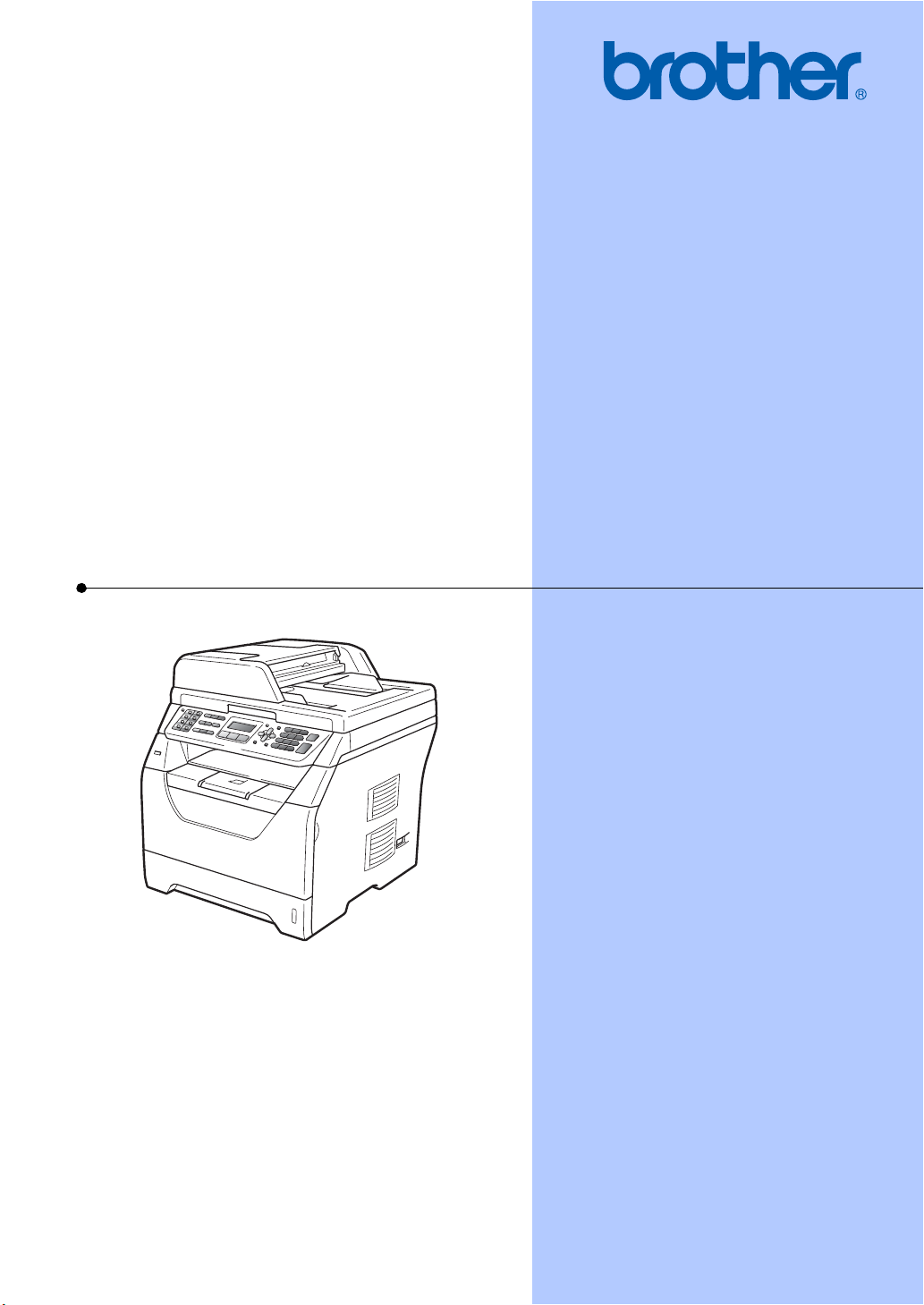
РУКОВОДСТВО ПОЛЬЗОВАТЕЛЯ
MFC-8370DN
MFC-8380DN
Версия A
RUS
Page 2
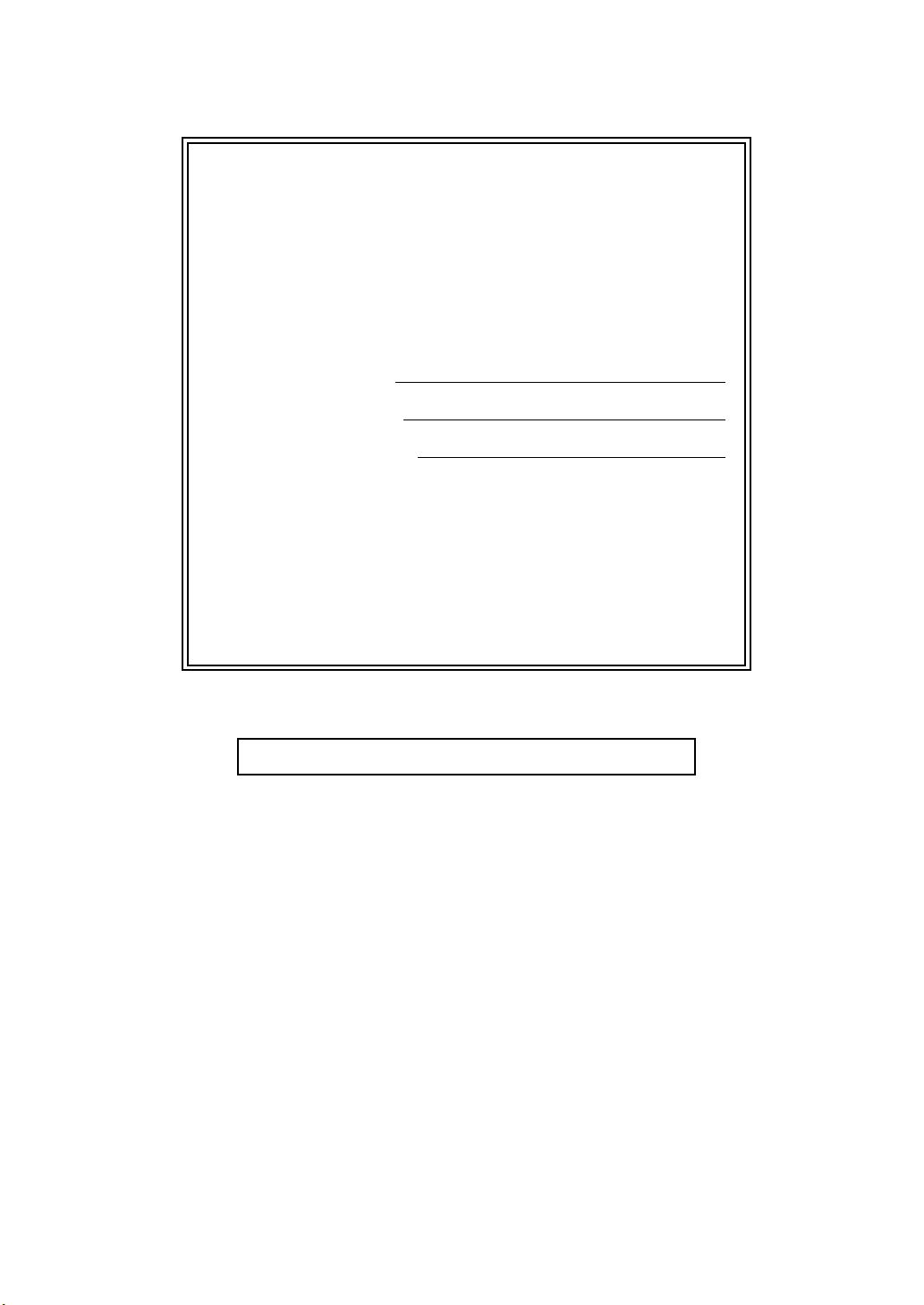
При обращении в службу поддержки
пользователей
Запишите и используйте для справки следующие
данные:
Номер модели: MFC-8370DN и MFC-8380DN
(обведите номер используемой модели)
Серийный номер:
1
Дата приобретения:
Место приобретения:
1
Серийный номер указан на задней стороне
корпуса аппарата. Сохраните данное руководство
пользователя и товарный чек в качестве
свидетельства о приобретении на случай кражи,
пожара или проведения гарантийного
обслуживания.
Зарегистрируйте свой аппарат на сайте
http://www.brother.com/registration/
При регистрации аппарата на веб-сайте Brother вы будете
оформлены как первоначальный владелец данного аппарата. Ваша
регистрация в компании Brother:
может служить подтверждением покупки изделия в случае
утраты чека; и
может подкрепить страховое требование в случае утраты
изделия, покрываемом страховкой.
© 2009 Brother Industries, Ltd.
Page 3
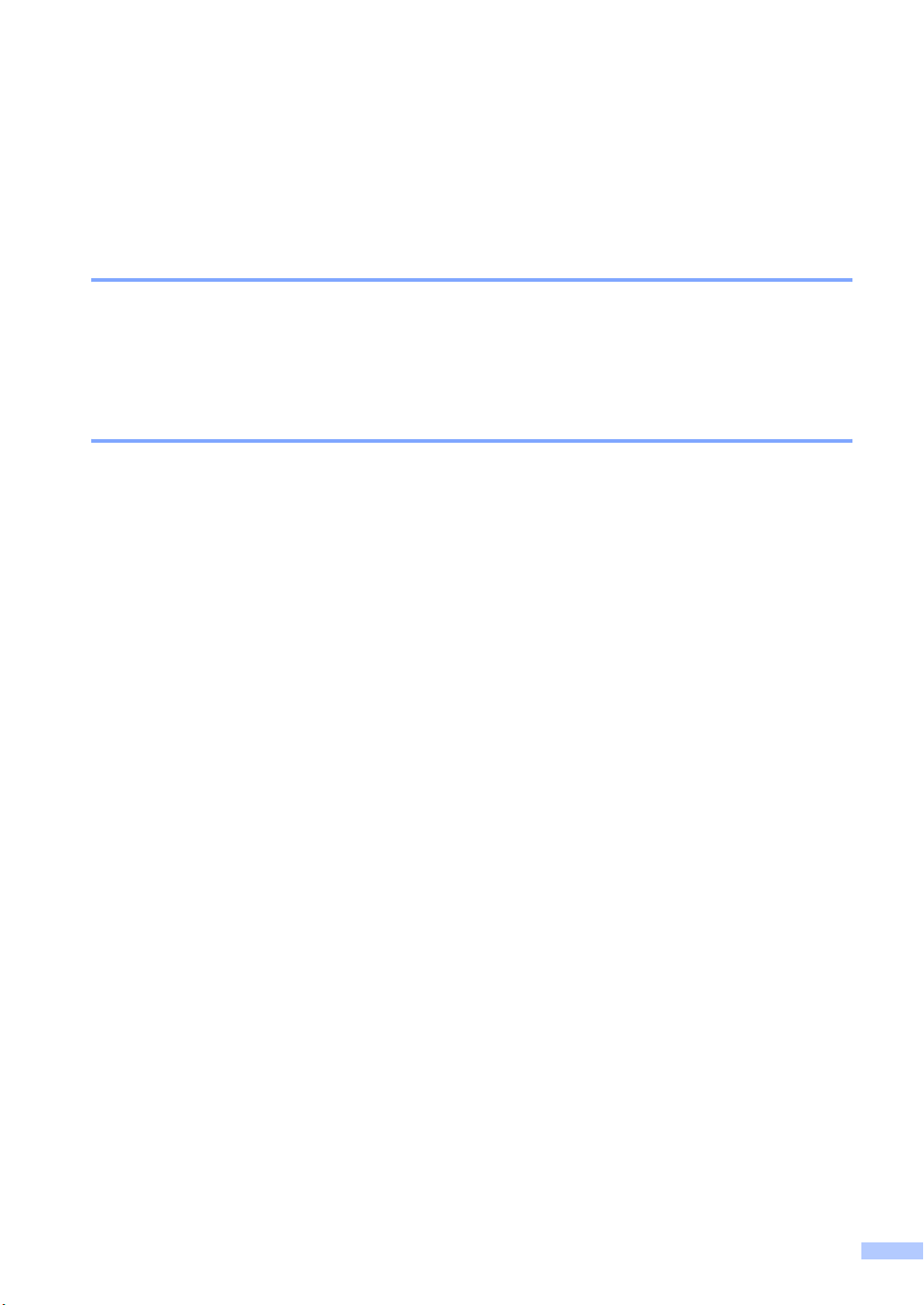
Ограничения использования аппарата и примечания о составлении и издании
ДАННОЕ ОБОРУДОВАНИЕ ПРЕДНАЗНАЧЕНО ДЛЯ РАБОТЫ С ДВУХПРОВОДНОЙ
АНАЛОГОВОЙ ЛИНИЕЙ ТФОП, ОСНАЩЕННОЙ СООТВЕТСТВУЮЩИМ РАЗЪЕМОМ.
ОГРАНИЧЕНИЕ ИСПОЛЬЗОВАНИЯ В ДРУГИХ СТРАНАХ
Компания Brother уведомляет пользователей о том, что это изделие может не
функционировать надлежащим образом в стране, иной чем та, в которой аппарат был
первоначально куплен, и не гарантирует работу аппарата при использовании его с
общественными телекоммуникационными линиями в других странах.
Составление и публикация
Данное руководство составлено и опубликовано под контролем компании Brother Industries
Ltd. и включает в себя последние описания и технические характеристики изделия.
Содержание данного руководства и характеристики данного изделия могут быть изменены
без предварительного уведомления.
Компания Brother сохраняет за собой право на внесение изменений в содержащиеся в
руководстве характеристики и материалы без предварительного уведомления и
ответственности за ущерб (в том числе косвенный), происшедший в связи с
использованием представленных материалов, включая опечатки и прочие ошибки,
связанные с публикацией, но не ограничиваясь ими.
не несет
i
Page 4
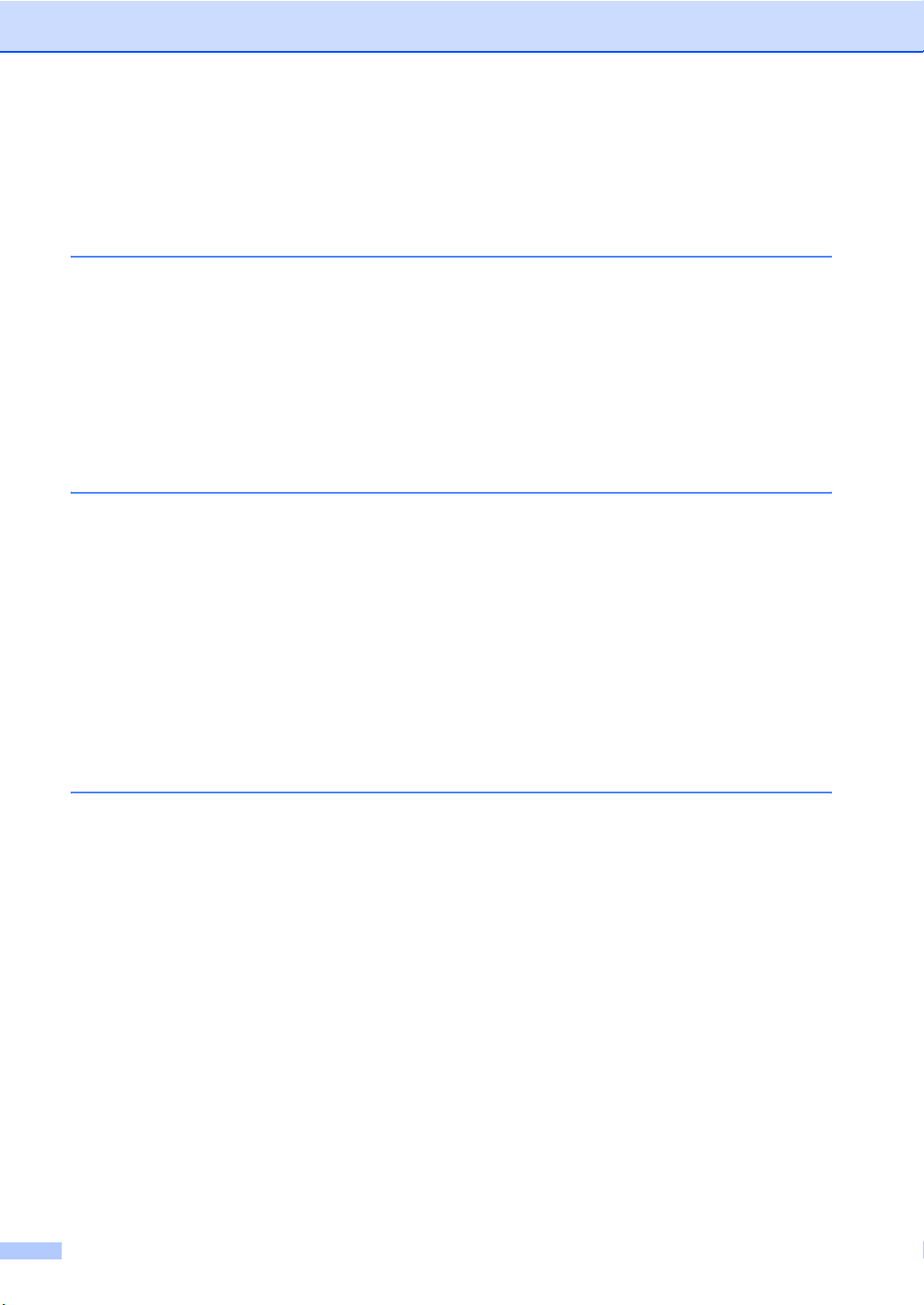
Содержание
Раздел I Общая информация
1 Общие сведения 2
Как пользоваться руководством ......................................................................... 2
Обозначения, принятые в данном руководстве .......................................... 2
Доступ к руководству по использованию программного обеспечения и
руководству пользователя по работе в сети .................................................. 3
Просмотр документации ...............................................................................3
Доступ к службе поддержки Brother (Windows
Обзор панели управления...................................................................................6
Режимы индикатора данных .........................................................................9
2 Загрузка бумаги и документов 10
Загрузка бумаги и печатных носителей ........................................................... 10
Загрузка бумаги в стандартный лоток для бумаги.................................... 10
Загрузка бумаги в обходной лоток ............................................................. 12
Область, недоступная для печати.............................................................. 14
Допустимые типы бумаги и других печатных носителей................................15
Рекомендуемая бумага и печатные носители........................................... 15
Тип и формат бумаги...................................................................................16
Хранение и использование специальной бумаги......................................18
Загрузка документов.......................................................................................... 22
Использование автоподатчика ...................................................................22
Использование стекла сканера ..................................................................23
®
) .........................................5
3 Общие настройки 24
Таймер режима .................................................................................................. 24
Настройка бумаги ..............................................................................................24
Тип бумаги....................................................................................................24
Формат бумаги .............................................................................................25
Использование лотка в режиме копирования ........................................... 26
Использование лотка в режиме факса ......................................................27
Использование лотка в режиме печати ..................................................... 28
Настройка громкости .........................................................................................28
Громкость звонка .........................................................................................28
Громкость звукового сигнала......................................................................28
Громкость динамика ....................................................................................29
Автоматический переход на летнее и зимнее время .....................................29
Ресурсосберегающие функции.........................................................................30
Режим экономии тонера..............................................................................30
Время перехода в спящий режим ..............................................................30
Контрастность ЖКД
ii
...........................................................................................31
Page 5
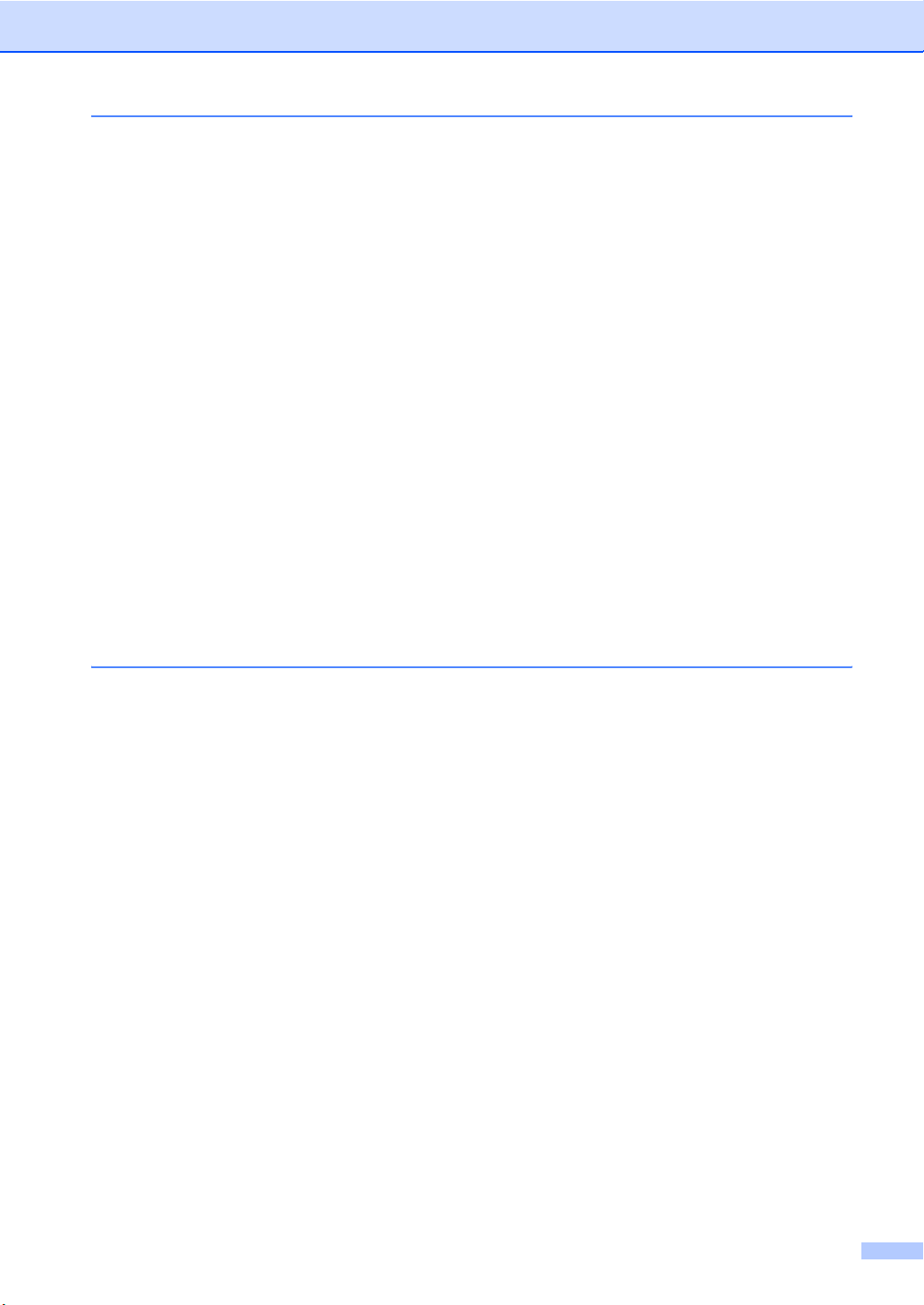
4 Функции безопасности 32
Защитная блокировка функций 2.0 (MFC-8380DN)......................................... 32
Установка пароля для администратора ...................................................33
Изменение пароля администратора .......................................................... 33
Настройка общего доступа ......................................................................... 34
Настройка пользователей с ограниченным доступом ..............................34
Включение/отключение функции "Защитная блокировка функций"........35
Переключение пользователей.................................................................... 35
Защита памяти (MFC-8370DN) ......................................................................... 36
Задание пароля ........................................................................................... 37
Изменение пароля защиты памяти............................................................ 37
Включение/выключение защиты памяти ...................................................37
Блокировка установок .......................................................................................38
Задание пароля ........................................................................................... 38
Изменение пароля функции “Блокировка установок”...............................38
Включение/выключение функции “Блокировка
Ограничение набора номера ............................................................................39
Ограничение набора с цифровой клавиатуры ..........................................39
Ограничение набора номера одним нажатием клавиши..........................40
Ограничение быстрого набора ................................................................... 40
установок” ...................... 39
Раздел II Факс
5 Отправка факсов 42
Как отправить факс............................................................................................ 42
Переключение в режим факса....................................................................42
Отправка одностороннего факса с автоподатчика ................................... 42
Отправка двустороннего факса с автоподатчика (MFC-8380DN)............42
Отправка факса со стекла сканера ............................................................43
Отправка по факсу документов формата Letter со стекла сканера......... 44
Отмена текущей операции отправки факса .............................................. 44
Пакетная рассылка ............................................................................................45
Отмена выполняющейся пакетной рассылки............................................ 46
Дополнительные операции по отправке факсов............................................. 46
Настройка параметров перед отправкой факсов
Электронная титульная страница .............................................................. 47
Контрастность ..............................................................................................49
Изменение разрешения факса ...................................................................50
Двойной доступ............................................................................................51
Передача в реальном времени .................................................................. 51
Режим международной связи .....................................................................52
Отложенная отправка факса ......................................................................53
Отложенная пакетная передача................................................................. 53
Проверка и отмена заданий в очереди......................................................54
Отправка факсов вручную .......................................................................... 54
Сообщение "Мало памяти" ......................................................................... 55
Максимальная вместимость выходного лотка автоподатчика ................ 55
......................................46
iii
Page 6
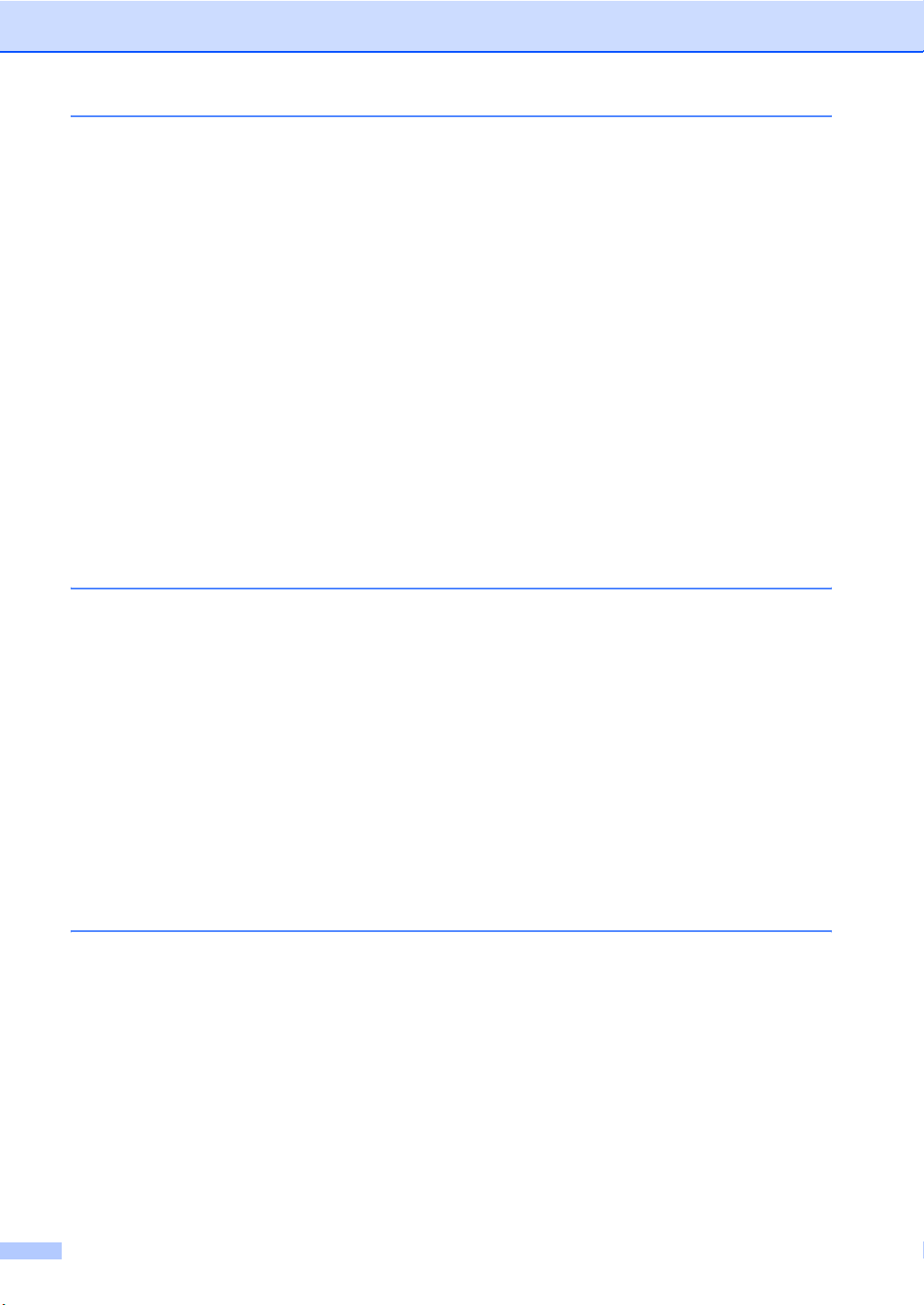
6 Прием факсов 56
Режимы приема ................................................................................................. 56
Выбор режима приема ................................................................................56
Использование режимов приема......................................................................57
Только факс.................................................................................................. 57
Факс/Телефон .............................................................................................. 57
Ручной...........................................................................................................57
Внешний автоответчик ................................................................................57
Настройки режима приема................................................................................58
Задержка ответа ..........................................................................................58
Время звонка Ф/Т (только в режиме Факс/Телефон) ................................ 58
Обнаружение факса ....................................................................................59
Настройка плотности печати ......................................................................59
Дополнительные операции по приему факсов................................................60
Печать уменьшенного входящего факса ................................................... 60
Двусторонняя печать в режиме факса.......................................................60
Настройка штампа приема факса
Прием факсов в память............................................................................... 61
Печать факса из памяти (только для черно-белых факсов) ....................62
Прием в память при отсутствии бумаги.....................................................62
..............................................................61
7 Телефон и внешние устройства 63
Услуги телефонной линии.................................................................................63
Задание типа телефонной линии ...............................................................63
Подключение внешнего автоответчика .......................................................... 64
Подключения................................................................................................64
Запись приветствия .....................................................................................65
Подключения по многоканальным линиям (офисная АТС)...................... 65
Внешний и параллельный телефонные аппараты ......................................... 66
Использование внешних и параллельных телефонов ............................. 66
Только для режима "Факс/Телефон" ..........................................................66
Подключение внешнего или параллельного телефона ........................... 66
Использование внешней беспроводной телефонной трубки
стороннего производителя......................................................................67
Использование кодов удаленного доступа................................................67
8 Набор и сохранение номеров 69
Набор номера.....................................................................................................69
Ручной набор номера .................................................................................. 69
Набор номера одним нажатием ................................................................. 69
Быстрый набор.............................................................................................69
Поиск.............................................................................................................70
Повторный набор номера факса ................................................................70
iv
Page 7
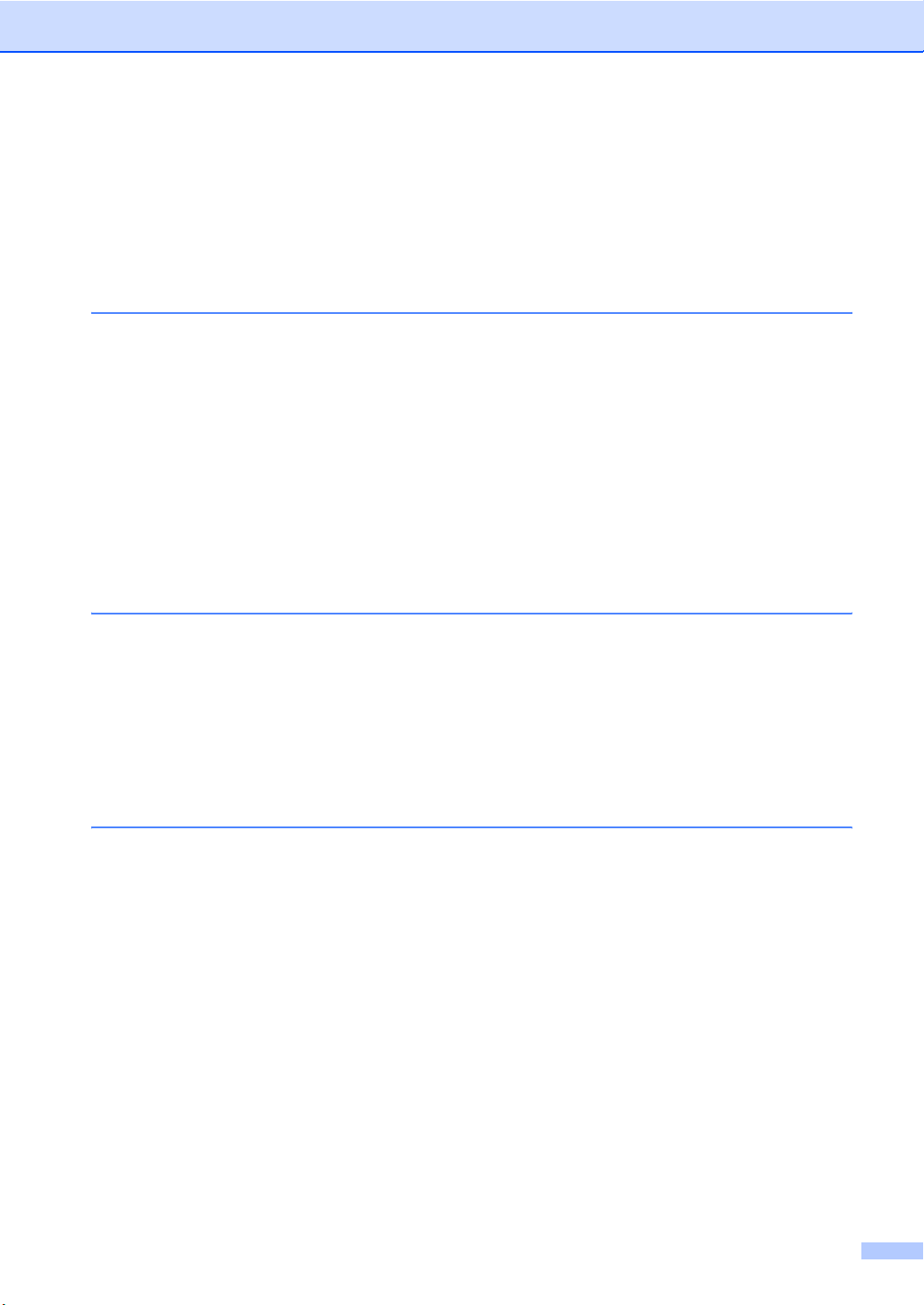
Сохранение номеров......................................................................................... 71
Ввод паузы в номер..................................................................................... 71
Сохранение номеров набора одним нажатием......................................... 71
Сохранение номеров быстрого набора ..................................................... 72
Изменение номеров набора одним нажатием и быстрого набора..........73
Настройка групп для пакетной рассылки................................................... 74
Объединение номеров быстрого набора...................................................76
Тональный или импульсный набор ............................................................ 76
9 Настройки удаленного управления факсом 77
Пересылка факсов............................................................................................. 77
Сохранение факсов в памяти ...........................................................................78
Функция приема факсов программы PC-FAX .................................................. 78
Изменение параметров удаленного управления факсом .............................. 80
Выключение настроек удаленного управления факсом...........................80
Удаленное извлечение из памяти ....................................................................81
Настройка кода удаленного доступа.......................................................... 81
Использование кода удаленного доступа ................................................. 81
Извлечение факсов ..................................................................................... 82
Изменение номера для переадресации факсов ....................................... 82
Команды удаленного управления факсом....................................................... 83
10 Опрос 84
Прием по опросу ................................................................................................ 84
Безопасный опрос ....................................................................................... 84
Запрограммированный опрос..................................................................... 85
Последовательный запрос ......................................................................... 85
Передача по опросу...........................................................................................86
Настройка передачи по опросу...................................................................86
Настройка передачи по опросу с секретным кодом ................................. 87
11 Печать отчетов 88
Отчеты о факсах ................................................................................................88
Отчет подтверждения отправки .................................................................88
Журнал факсов ............................................................................................89
Отчеты ................................................................................................................ 89
Как напечатать отчет...................................................................................90
v
Page 8
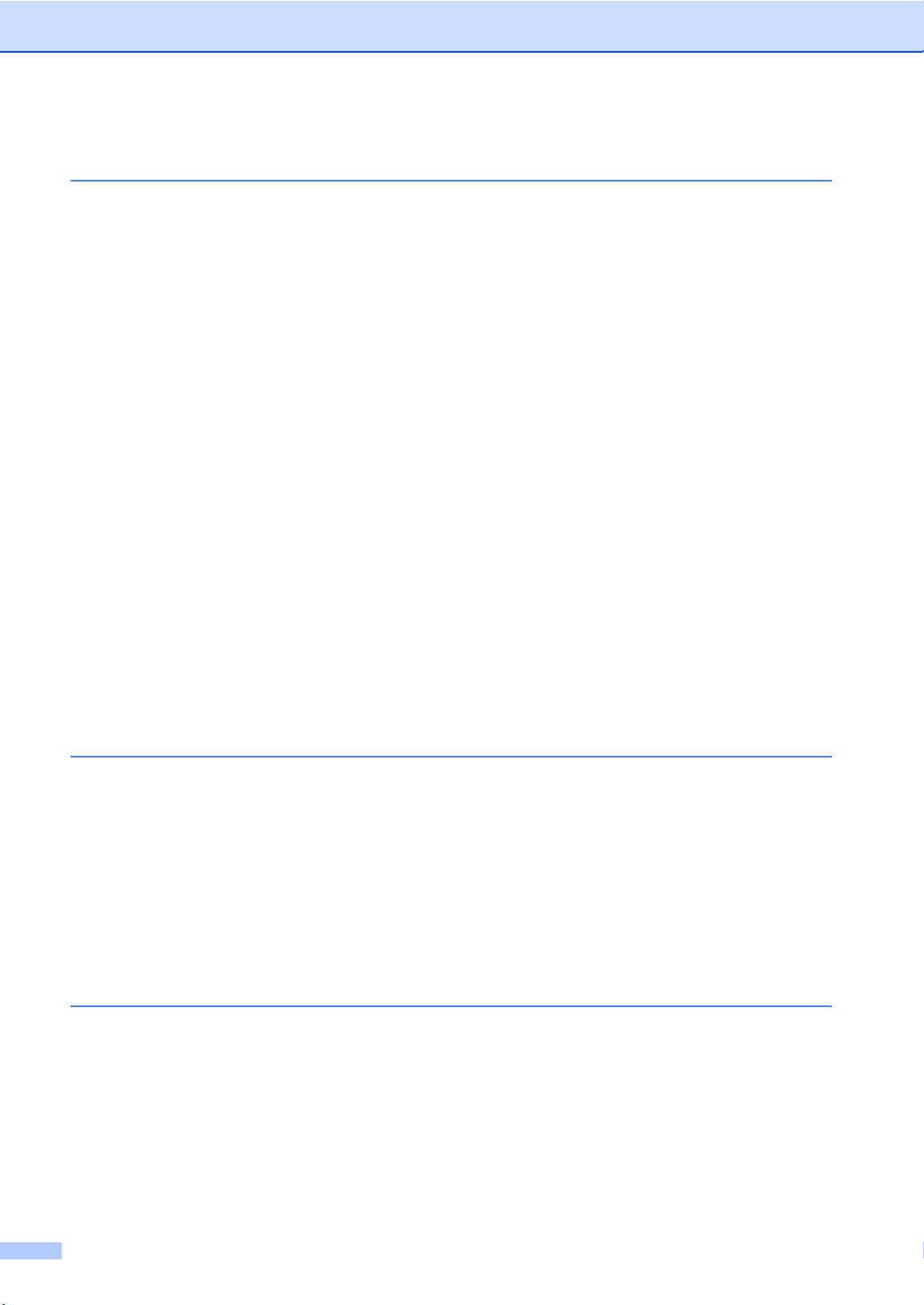
Раздел III Копирование
12 Копирование 92
Процедура копирования....................................................................................92
Переход в режим копирования ................................................................... 92
Изготовление одной копии..........................................................................92
Печать нескольких копий ............................................................................ 92
Остановка копирования...............................................................................92
Параметры копирования (временные настройки)........................................... 93
Увеличение или уменьшение копируемого изображения ........................93
Использование клавиши "Опции" ...............................................................95
Сортировка копий с использованием автоподатчика ............................... 96
Повышение качества копирования ............................................................ 96
Регулировка контрастности и яркости ....................................................... 97
Изготовление копий “N в 1” (макет страницы)........................................... 98
Выбор лотка .................................................................................................99
Двустороннее копирование...............................................................................99
Двустороннее копирование
(поворот листа
Расширенное двустороннее копирование
(поворот листа по короткой стороне)................................................... 101
Сообщение “Недостаточно памяти” ...............................................................102
по длинной стороне)...................................................... 99
Раздел IV Прямая печать
13 Печать данных с устройства флэш-памяти USB или
цифровой камеры, поддерживающей режим накопителя 104
Поддерживаемые форматы файлов..............................................................104
Создание файла PRN или PostScript
Печать данных с флэш-накопителя USB или цифровой камеры,
поддерживающей режим накопителя .........................................................105
Сообщения об ошибках...................................................................................108
®
3™ для прямой печати....................105
Раздел V Программное обеспечение
14 Программные и сетевые функции 110
Использование руководства пользователя в формате HTML .....................110
Windows
Macintosh ....................................................................................................111
®
.................................................................................................... 110
vi
Page 9
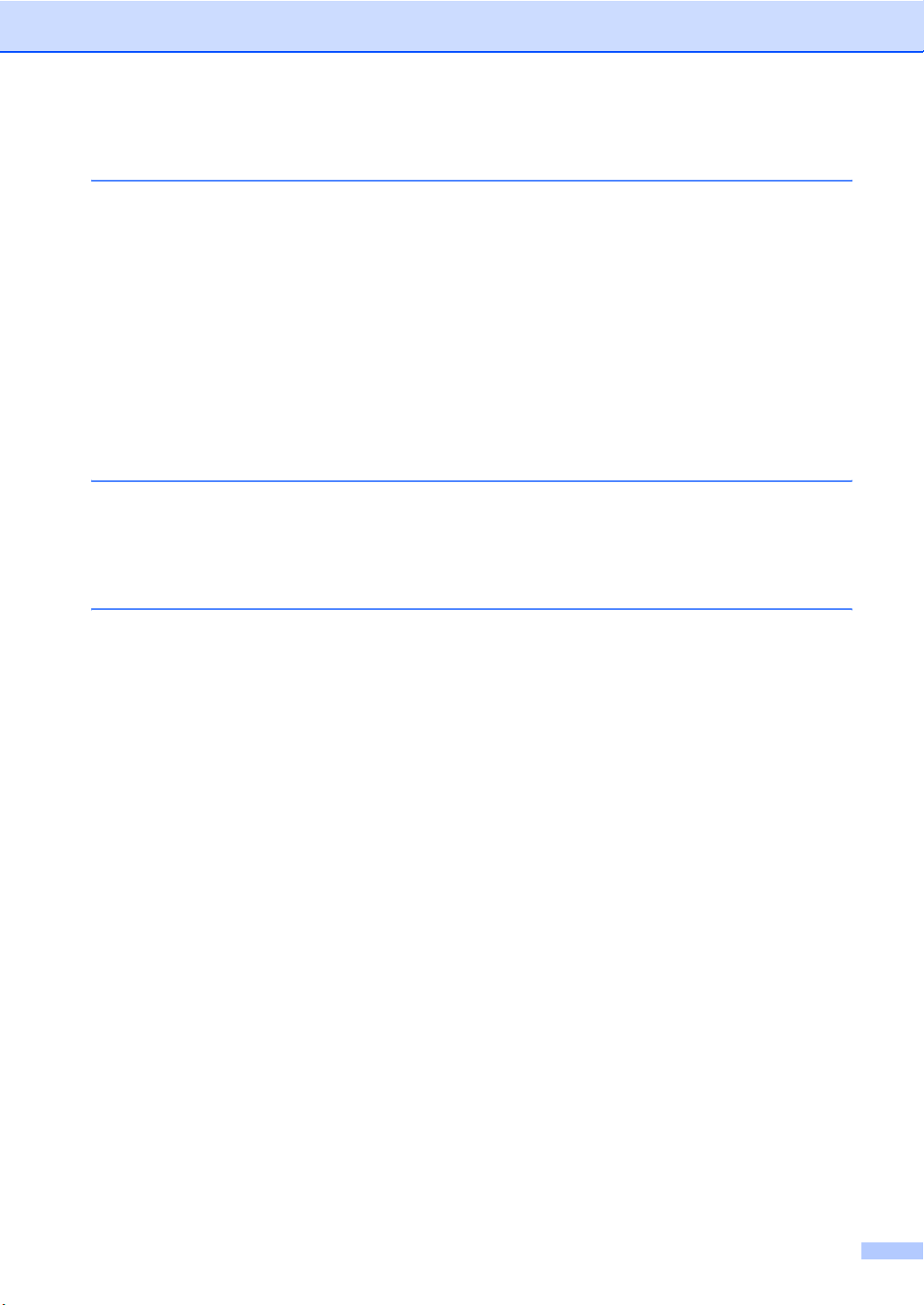
Раздел VI Приложения
A Безопасность и правовые вопросы 114
Выбор места установки ................................................................................... 114
Для безопасной эксплуатации аппарата ....................................................... 116
Важные инструкции по технике безопасности ........................................120
Спецификация IEC60825-1+A2:2001........................................................122
Отключение аппарата ............................................................................... 123
Сетевое подключение ............................................................................... 123
Радиопомехи.............................................................................................. 123
Заявление о соответствии положениям международной программы
ENERGY STAR
Авторское право и лицензия Libtiff ................................................................. 124
Торговые марки................................................................................................ 125
B Дополнительные опции 126
Дополнительный лоток для бумаги (LT-5300) (MFC-8380DN)...................... 126
Плата памяти ...................................................................................................126
Установка дополнительной памяти..........................................................127
C Устранение неисправностей и текущее обслуживание 128
®
.....................................................................................123
Устранение неисправностей........................................................................... 128
В случае неполадок в работе аппарата................................................... 128
Улучшение качества печати ..................................................................... 138
Установка распознавания сигнала готовности линии ............................ 145
Помехи на телефонной линии.................................................................. 145
Сообщения об ошибках и обслуживании....................................................... 146
Перенос факсов или отчета "Журнал отправки и приема факсов" ....... 152
Замятие документов.................................................................................. 154
Замятие бумаги..........................................................................................155
Текущее обслуживание ...................................................................................162
Очистка внешней поверхности аппарата ................................................ 163
Очистка сканера......................................................................................... 164
Очистка окна лазерного сканера.............................................................. 165
Очистка
Очистка фотобарабана ............................................................................. 168
Замена расходных материалов...................................................................... 170
Замена тонер-картриджа .......................................................................... 171
Замена фотобарабана .............................................................................. 174
Замена деталей, нуждающихся в периодическом техническом
обслуживании................................................................................................ 176
Информация об аппарате ............................................................................... 176
Проверка серийного номера..................................................................... 176
Проверка счетчиков страниц .................................................................... 176
Проверка остаточного ресурса деталей .................................................. 177
Сброс .......................................................................................................... 177
Выполнение сброса................................................................................... 178
Упаковка и транспортировка аппарата .......................................................... 178
коронирующего провода............................................................. 166
vii
Page 10
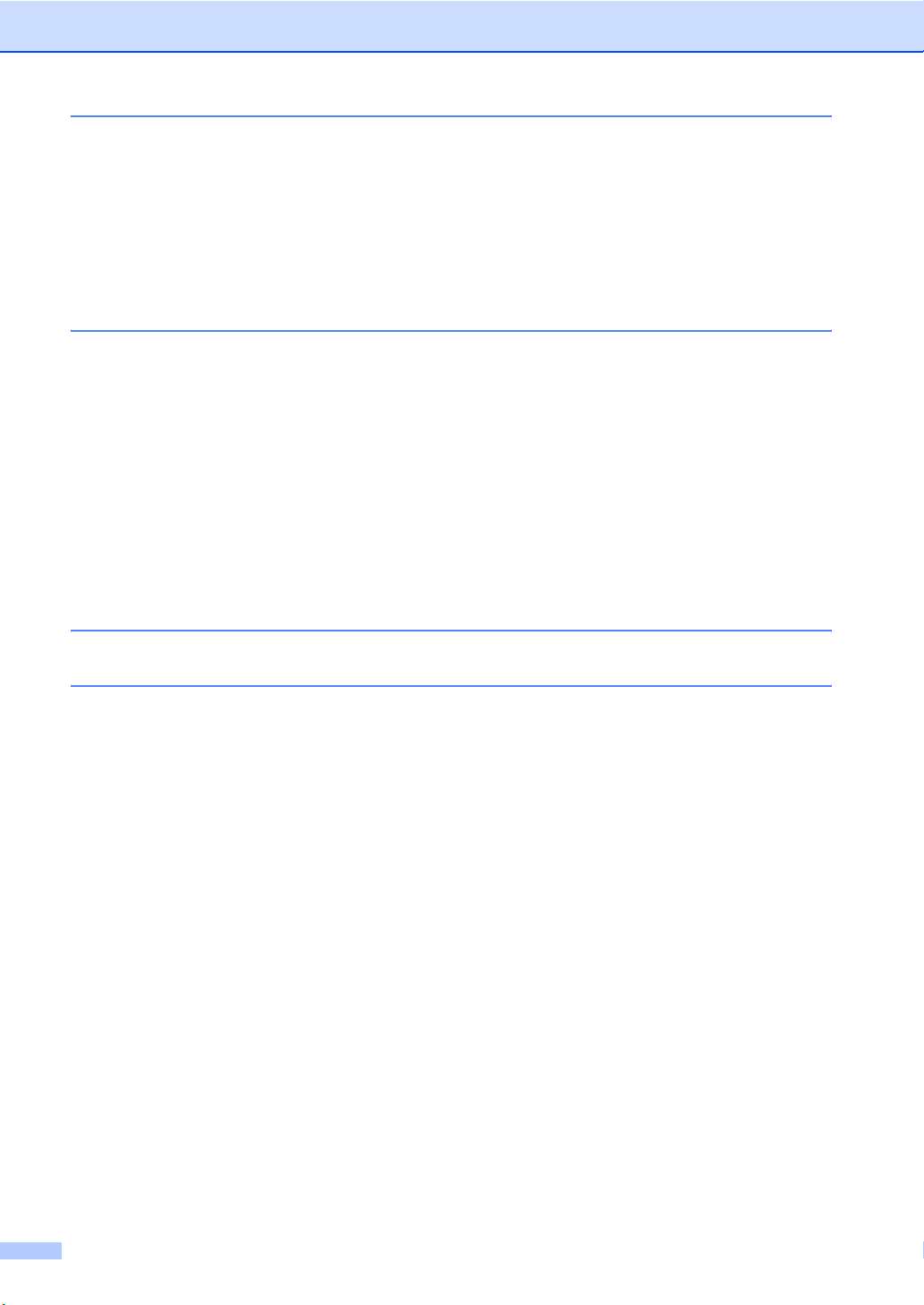
D Меню и функции 180
Настройка с помощью ЖКД.............................................................................180
Таблица меню ............................................................................................ 180
Сохранение настроек в памяти ................................................................180
Клавиши меню..................................................................................................181
Переход в режим настройки (доступ к меню) ..........................................181
Таблица меню .................................................................................................. 182
Ввод текста.......................................................................................................198
E Технические характеристики 200
Общая информация......................................................................................... 200
Печатные носители..........................................................................................202
Факс................................................................................................................... 204
Копирование.....................................................................................................206
Сканирование...................................................................................................207
Печать...............................................................................................................208
Интерфейсы ..................................................................................................... 209
Функция прямой печати...................................................................................209
Требования к компьютеру ............................................................................... 210
Расходные материалы .................................................................................... 212
Проводная сеть Ethernet .................................................................................213
F Глоссарий 215
G Указатель 219
viii
Page 11
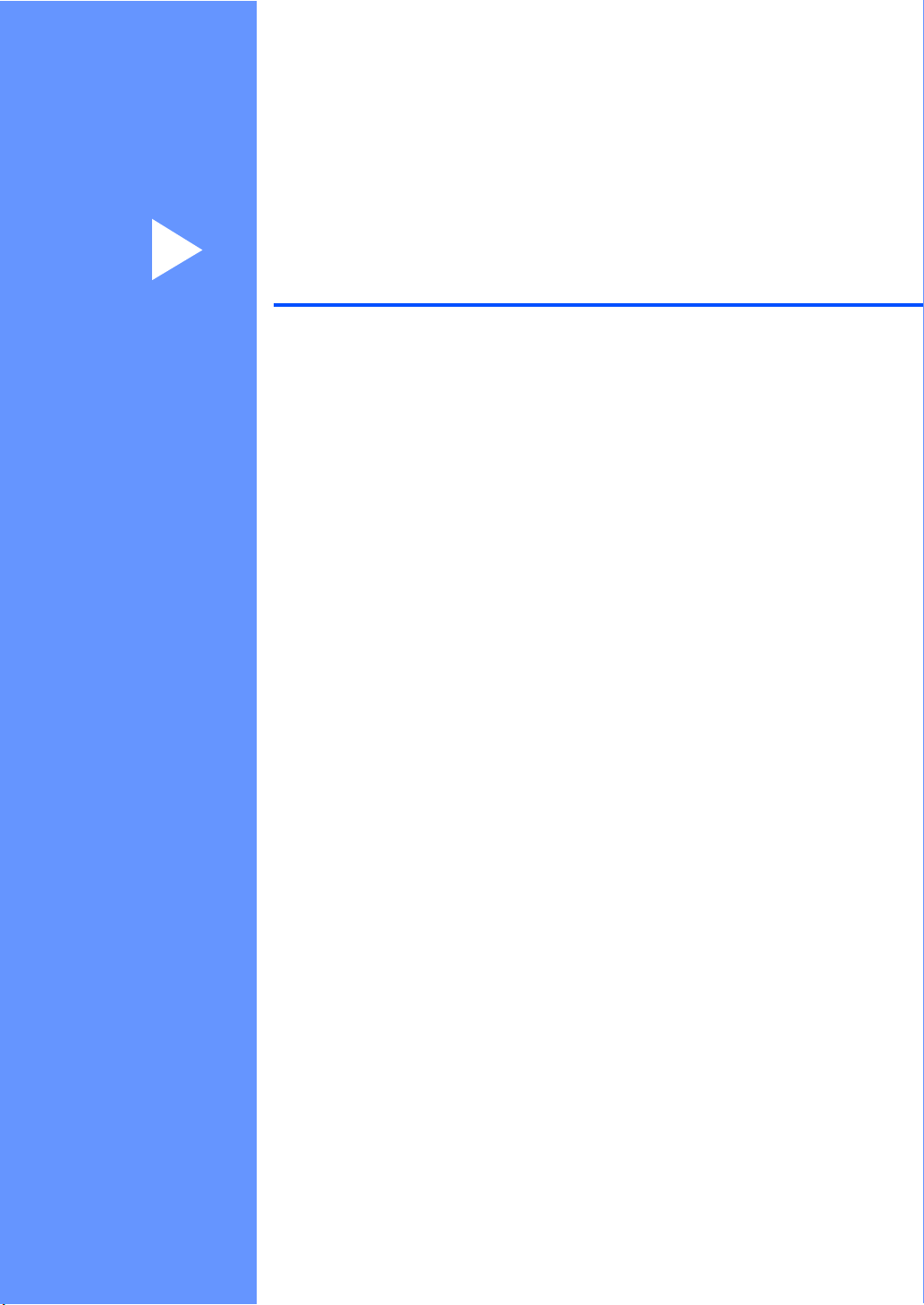
Раздел I
Общая информация
Общие сведения 2
Загрузка бумаги и документов 10
Общие настройки 24
Функции безопасности 32
I
Page 12
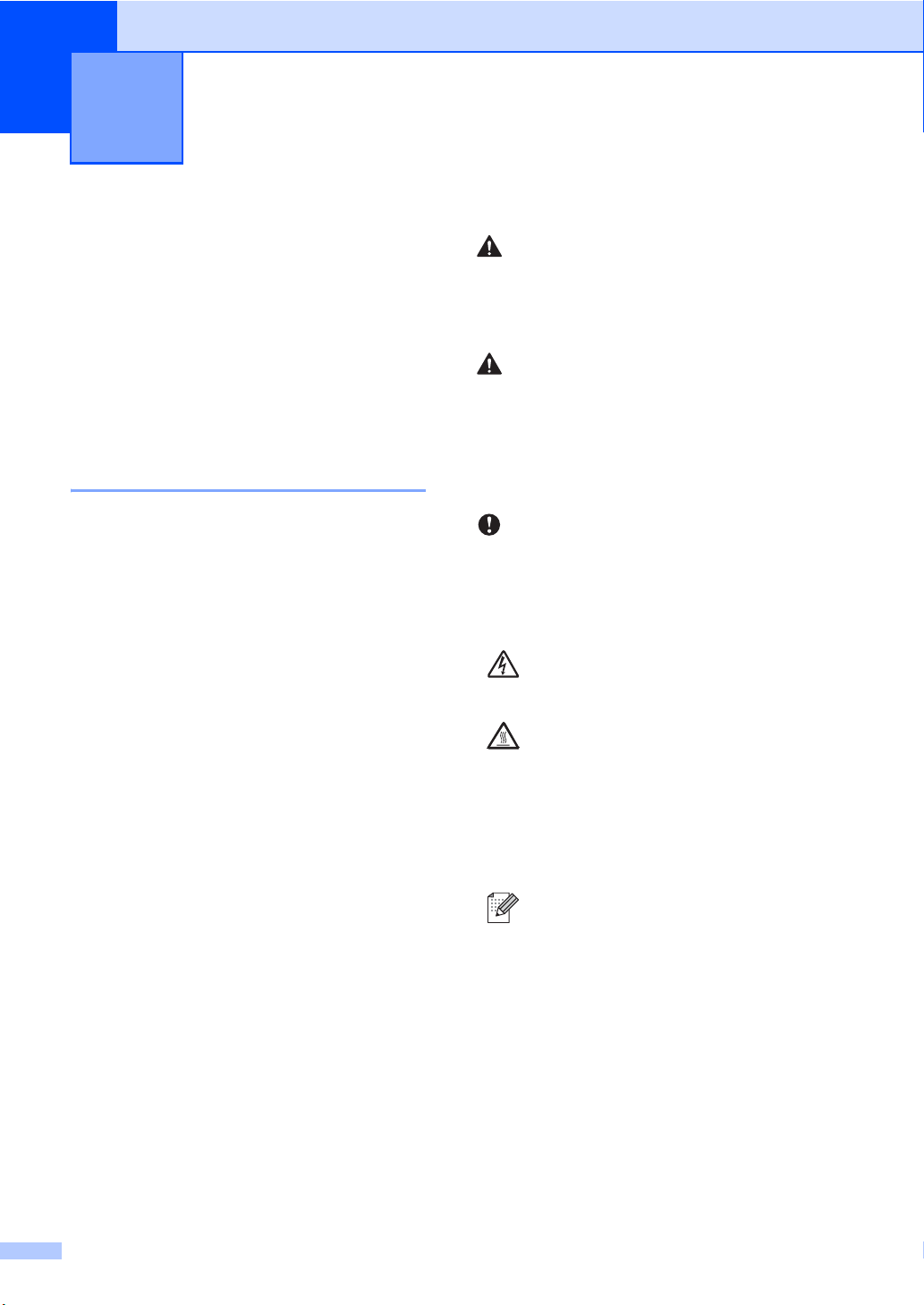
1
Общие сведения 1
Как пользоваться руководством
Благодарим за приобретение аппарата
Brother! Материалы, приведенные в этом
документе, помогут полностью
использовать все функции данного
аппарата.
Обозначения, принятые в данном руководстве 1
В данном документе используются
следующие обозначения.
Полужирный
шрифт
Курсив Курсивом выделяются
Courier
New
Полужирным шрифтом
выделяются названия
клавиш на панели
управления аппарата или
кнопок на экране
компьютера.
важные моменты текста или
ссылки на другие разделы
руководства.
Шрифтом Courier New
выделяются сообщения,
отображаемые на ЖКД
аппарата.
1
ПРЕДУПРЕЖДЕНИЕ
В предупреждениях приводятся меры,
которые должны приниматься для
предупреждения возможных травм.
ОСТОРОЖНО
Параграфы «ОСТОРОЖНО» указывают
на действия, которые следует
выполнять или которых следует
избегать, чтобы предотвратить
возможные легкие травмы.
ВАЖНАЯ ИНФОРМАЦИЯ
ВНИМАНИЕ: содержат указания,
соблюдение которых предотвратит
возможные повреждения аппарата или
иного оборудования.
Таким символом обозначены
предупреждения об опасности
поражения током.
Таким символом ("Горячая
поверхность") обозначены
операции, при которых нельзя
дотрагиваться до сильно
нагревающихся деталей
аппарата.
В примечаниях описывается
способ действия в возникшей
ситуации и содержатся советы по
работе той или иной операции с
другими функциями.
2
Page 13
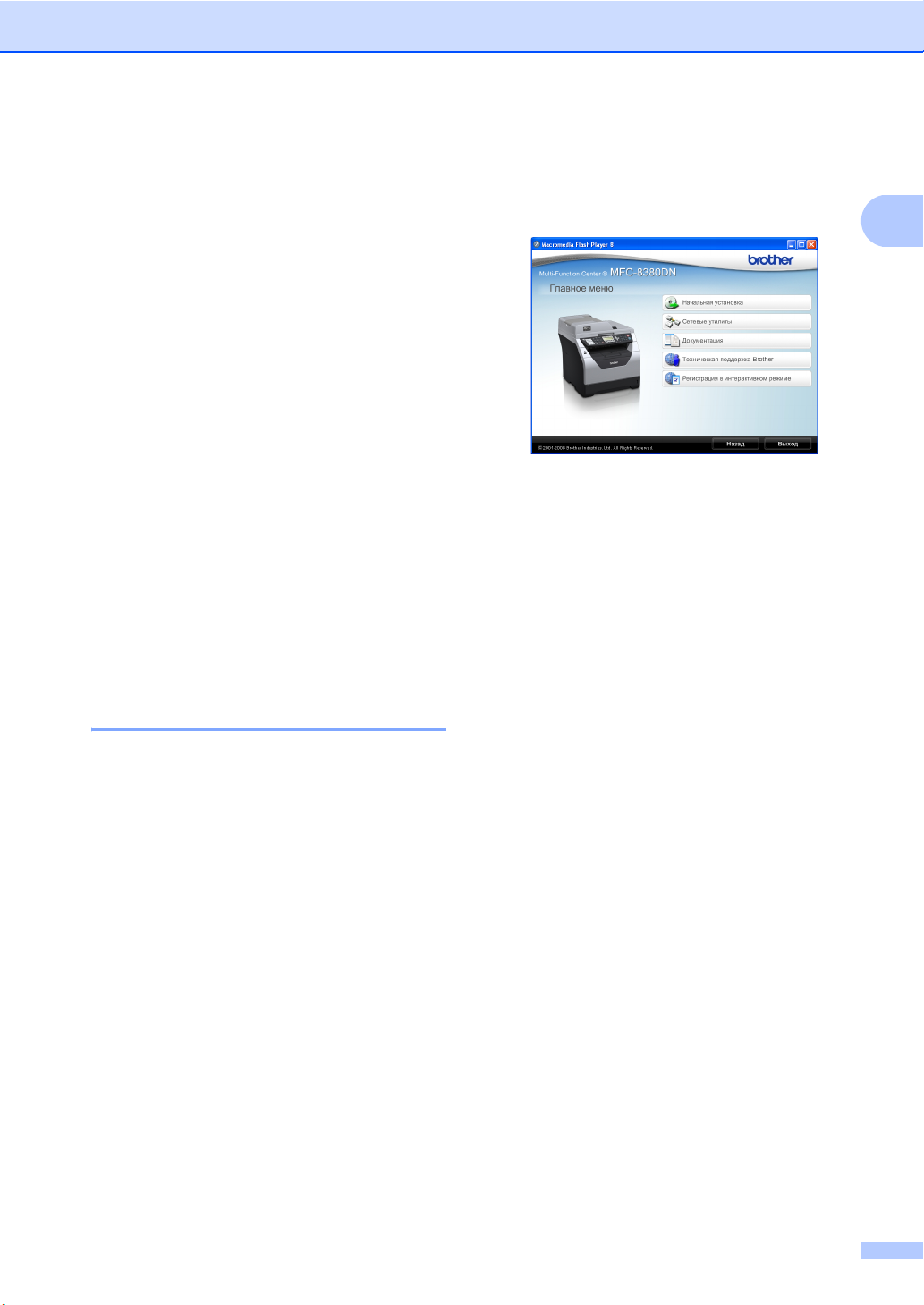
Общие сведения
Доступ к руководству по использованию программного обеспечения и руководству пользователя по работе в сети
Данное руководство пользователя не
содержит такую информацию об
аппарате, как использование
дополнительных функций факса,
принтера, сканера, PC-FAX и работы в
сети. Если потребуется подробная
информация об этих функциях,
прочитайте
Руководствопоиспользованию
программного обеспечения и
Руководство пользователя по работе
всети.
Просмотр документации 1
Просмотр документации
(для Windows
Чтобы просмотреть документацию,
наведите указатель на пункт Brother,
MFC-XXXX (где XXXX соответствует
модели имеющегося аппарата) в группе
программ меню Пуск, затем выберите
Руководстве пользователя в формате
HTML.
Если программное обеспечение не
установлено, просмотреть документацию
можно следующим образом:
a Включите компьютер.
Вставьте компакт-диск Brother с
названием Windows
компакт-дисков.
®
) 1
®
в привод
c Если откроется экран выбора
названия модели, выберите название
своей модели. Откроется главное
меню компакт-диска.
1
Если это окно не открывается, с
помощью проводника Windows
найдите и запустите программу
start.exe из корневого каталога
компакт-диска Brother.
d Нажмите Документация.
e Щелкните на названии документа,
который вы хотите прочитать:
Документы HTML (2 руководства):
Руководство по
использованию программного
обеспечения и
Руководство пользователя по
работе в сети в формате HTML.
Этот формат предназначен для
просмотра документации на
компьютере.
Документация в формате PDF (4
руководства):
Руководство пользователя для
автономной работы,
Руководство по
использованию программного
обеспечения,
Руководство пользователя по
работе в сети и
Руководствопобыстрой
установке.
1
®
b При появлении экрана языка
выберите нужный язык.
3
Page 14
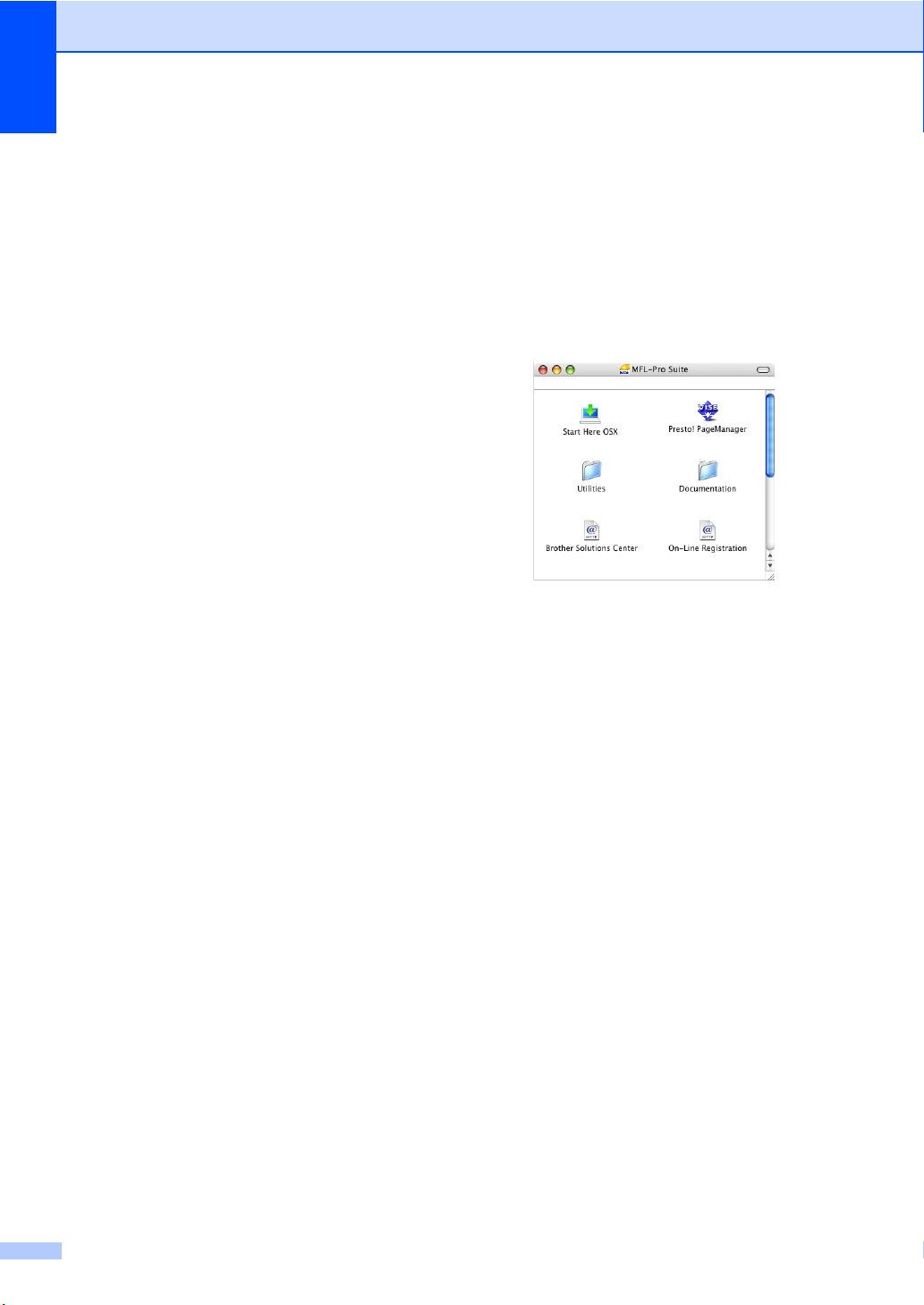
Глава 1
Этот формат рекомендуется для
распечатки документации.
Двойным щелчком мыши можно
перейти на веб-сайт Brother
Solution Center (Центр решений
Brother), где можно просмотреть
или загрузить документацию в
виде PDF-файлов. (Для этого
требуется доступ к Интернету и
программа чтения PDF-файлов.)
Поиск инструкций для сканирования
Существует несколько способов
сканирования документов.
Соответствующие инструкции можно
найти в следующих источниках:
Руководство по использованию программного обеспечения:
Сканирование документа при помощи
драйвера TWAIN - в главе 2
Сканирование документа с помощью
драйвера WIA (ОС Windows
®
XP/Windows Vista
) - в главе 2
®
Использование ControlCenter3 - в главе
3
Сетевое сканирование - в главе 4
Справочные руководства ScanSoft™ PaperPort™ 11SE с оптическим распознаванием текста:
Полные справочные руководства
ScanSoft™ PaperPort™ 11SE с
оптическим распознаванием текста
можно просмотреть в разделе справки
приложения ScanSoft™ PaperPort™
11SE.
Просмотр документации (Macintosh)
a Включите компьютер Macintosh.
Вставьте компакт-диск Brother с
обозначением Macintosh в привод
компакт-дисков.
b Откроется следующее диалоговое
окно.
1
1
c Дважды щелкните значок
Documentation (Документация).
d Когда откроется диалоговое окно
выбора языка, дважды щелкните на
нужном языке.
e Дважды щелкните файл в верхней
части страницы, чтобы просмотреть
Руководствопоиспользованию
программного обеспечения,
Руководство пользователя по
работе в сети и в формате HTML.
f Щелкните нужное руководство.
1
Руководствопоиспользованию
программного обеспечения
Руководство пользователя по
работе в сети
1
4
Page 15
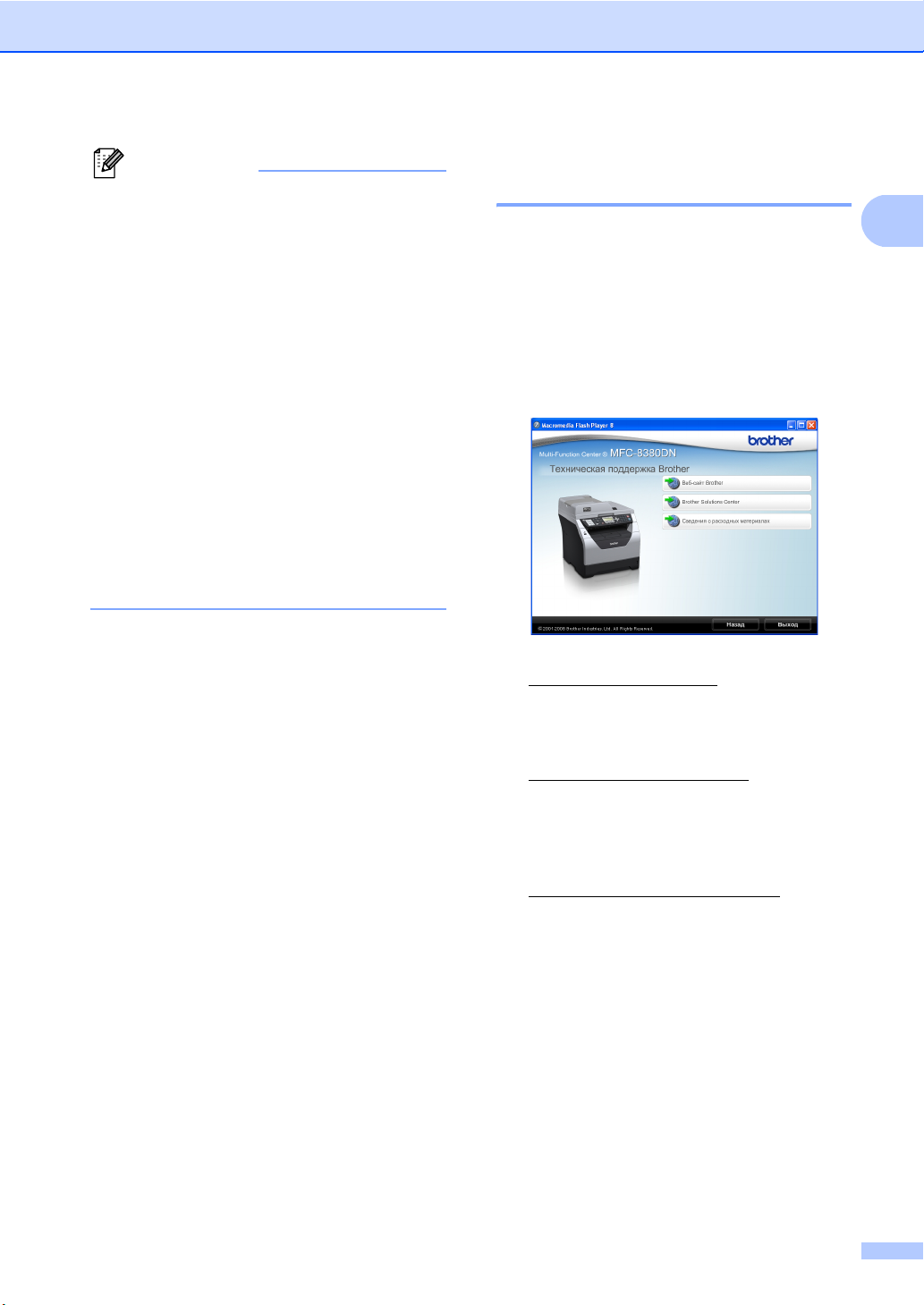
Общие сведения
Примечание
Имеются также документы в формате
PDF (4 руководства):
Руководство пользователя для
автономного режима работы,
Руководствопоиспользованию
программного обеспечения,
Руководство пользователя по
работе в сети и
Руководство по быстрой установке.
Руководства в формате PDF
рекомендуются для печати.
Дважды щелкните значок
Brother Solutions Center, чтобы
перейти на веб-сайт Brother Solution
Center, где можно просмотреть или
загрузить документы в формате PDF.
(Для этого требуется доступ к
Интернету и программа чтения PDFфайлов.)
Поиск инструкций для сканирования
Существует несколько способов
сканирования документов.
Соответствующие инструкции можно
найти в следующих источниках:
Руководство по использованию программного обеспечения:
Сканирование - в главе 9
Использование ControlCenter2 - в главе
10
Сетевое сканирование - в главе 11
Руководство по использованию Presto! PageManager:
Доступ к службе поддержки
Brother (Windows®) 1
Здесь можно найти всю необходимую
контактную информацию, например
службу веб-поддержки (Brother Solutions
Center).
Нажмите
Техническая поддержка Brother в
главном меню. Открывается
следующий экран:
1
1
1
Для перехода на веб-сайт
(http://www.brother.com/
) щелкните
Веб-сайт Brother.
Для получения последних новостей и
информации о поддержке изделий
(http://solutions.brother.com/
Brother Solutions Center.
Для перехода на веб-сайт,
посвященный оригинальным
расходным материалам Brother
(http://www.brother.com/original/
щелкните
Сведения о расходных материалах.
Для возврата на главную страницу
нажмите Назад или нажмите Выход
для завершения работы.
1
) щелкните
),
Полное руководство пользователя по
работе с приложением Presto!
PageManager можно просмотреть в
справке приложения Presto!
PageManager.
5
Page 16
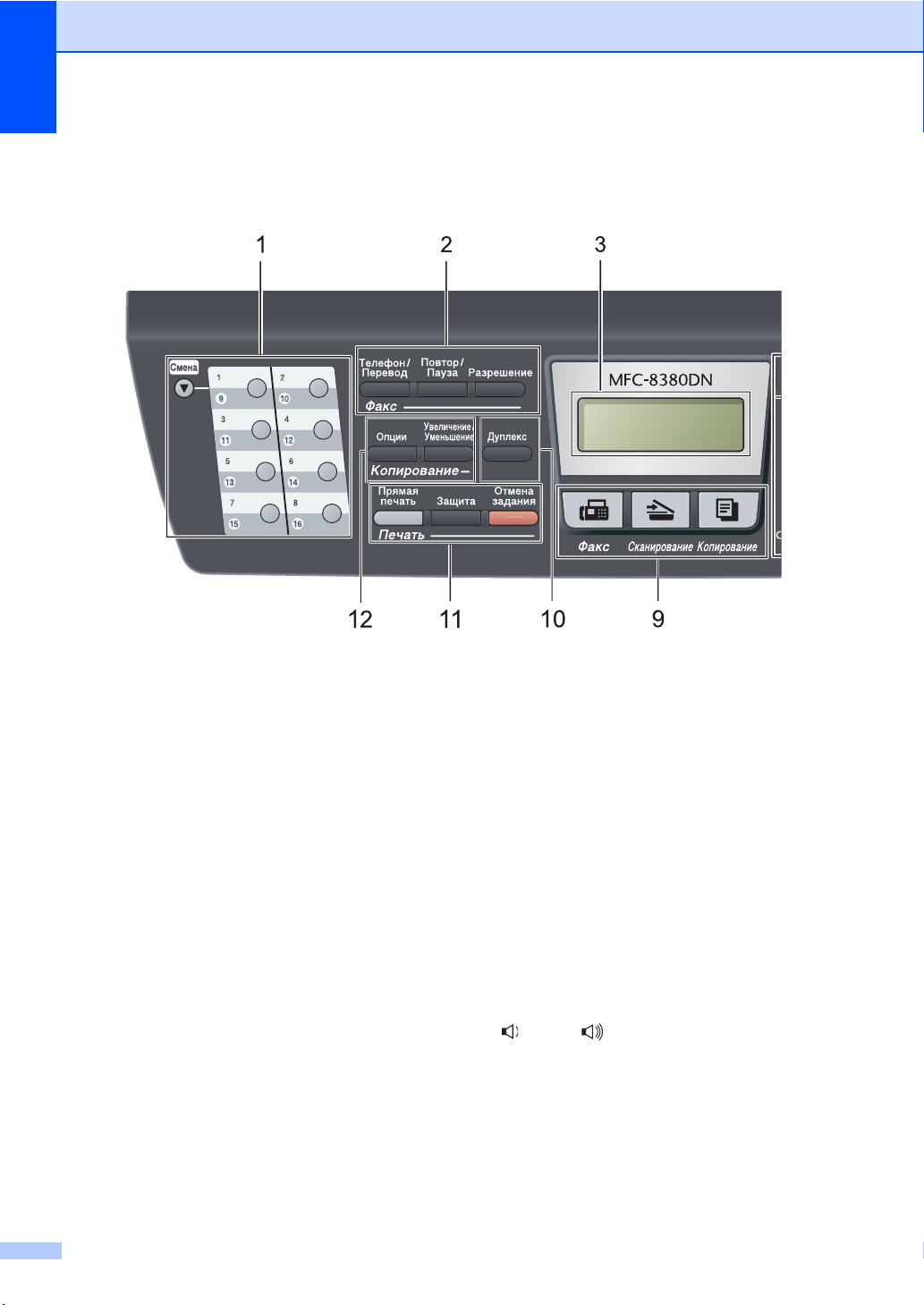
Глава 1
Обзор панели управления 1
Клавиши моделей MFC-8370DN и MFC-8380DN совпадают.
12/11 16:35 Фкс
Разреш:Стандарт
1 Клавиши набора номера одним
нажатием
Эти 8 клавиш обеспечивают мгновенный
набор 16 записанных в памяти номеров.
Смена
При нажатии обеспечивает доступ к
номерам экстренного набора с 9 по 16.
2 Факсимильные и телефонные клавиши:
Телефон/Перевод
Эта клавиша служит для разговора по
телефону после снятия трубки внешнего
телефонного аппарата во время псевдосигнала вызова в режиме “Факс/
В случае подключения к офисной АТС эту
клавишу можно использовать для выхода
на внешнюю линию, вызова оператора или
перевода звонка на другой местный номер.
Разрешение
Установка разрешения при отправке факса.
Повтор/Пауза
Повторный набор последнего набранного
номера. Также служит для вставки паузы
при программировании номеров для
быстрого набора или при ручном
номера.
Телефон”.
наборе
3 ЖК-дисплей
На нем отображаются сообщения и
инструкции по настройке аппарата и работе
с ним.
4 Индикатор Данные
Индикатор мигает в зависимости от
состояния аппарата.
5 Клавиши меню:
Меню
Доступ к меню для программирования
настроек аппарата.
Очистить/Назад
Удаление введенных данных или отмена
текущего значения параметра.
OK
Сохранение настроек аппарата.
Клавиши регулировки громкости
или c
d
Переход к предыдущему или
последующему пункту меню (в режиме
настройки). В режиме факса или ожидания
эти клавиши используются для регулировки
громкости звука.
6
Page 17
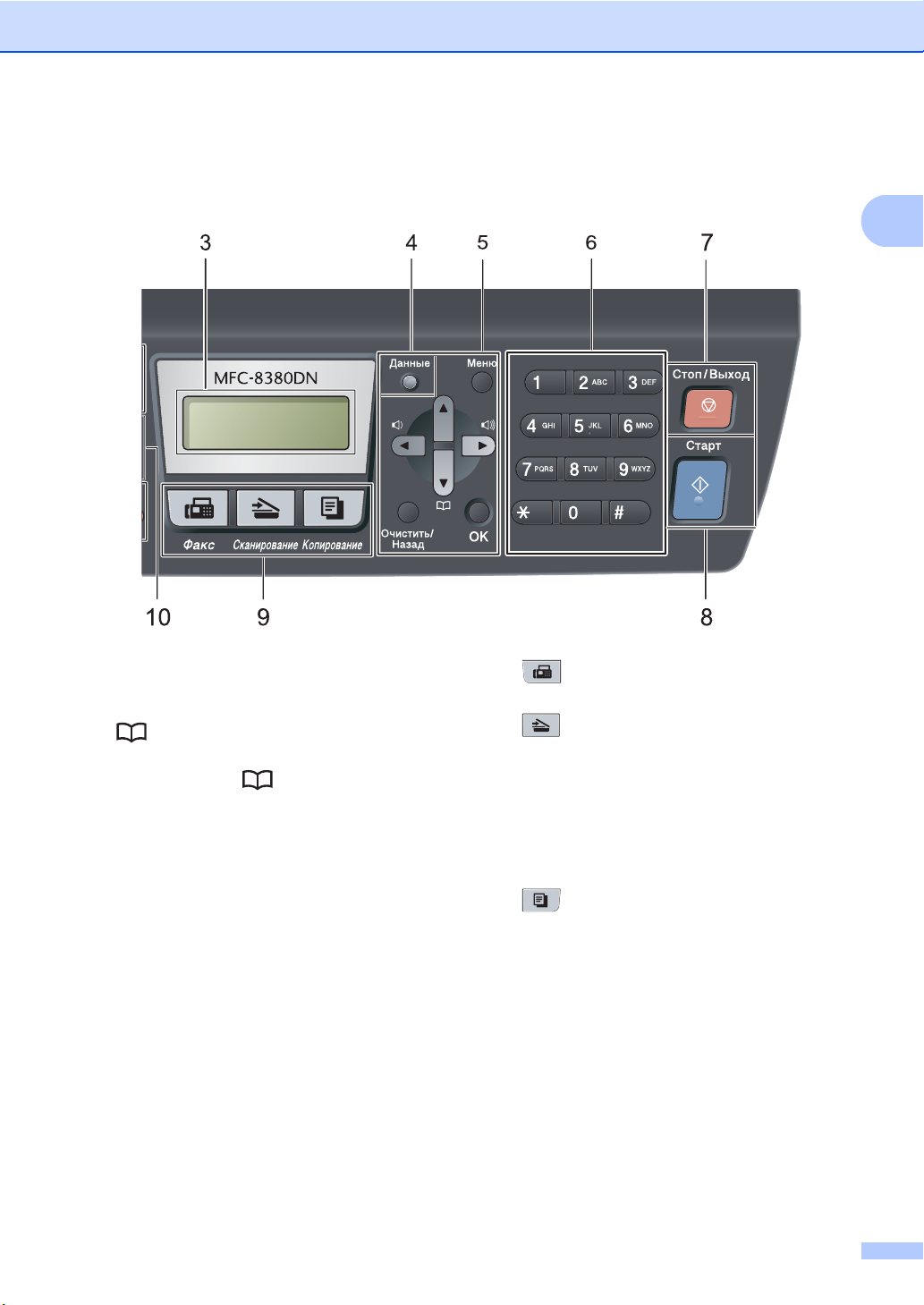
Общие сведения
1
12/11 16:35 Фкс
Разреш:Стандарт
a или b
Переход к предыдущему или
последующему пункту меню или значению
параметра.
Поиск номеров в памяти. Кроме того, если
нажать клавишу , после чего ввести
номер из трех цифр, можно напрямую
получить доступ к номерам быстрого
набора.
6 Клавиатура набора номера
Эти клавиши используются для набора
номеров телефона или факса и в качестве
клавиатуры
С помощью клавиши # во время
телефонного звонка выполняется
временное переключение режима набора
номера с импульсного на тональный.
7 Стоп/Выход
Остановка операции или выход из меню.
8 Старт
Позволяет запустить передачу факса,
копирование или сканирование.
для ввода данных на аппарате.
9 Клавиши выбора режима:
Факс
Переключение аппарата в режим “Факс”.
Сканирование
Переключение
“Сканирование”.
(Для получения дополнительной
информации о сканировании см.
Руководство по использованию
программного обеспечения на компакт-
диске.)
Копирование
Переключение аппарата в режим
Копирование.
10 Дуплекс
Можно выбрать “Дуплекс” для копирования
на обеих сторонах бумаги. (Сканирование и
печать для модели MFC-8380DN, печать
только для модели MFC-8370DN)
аппарата в режим
7
Page 18
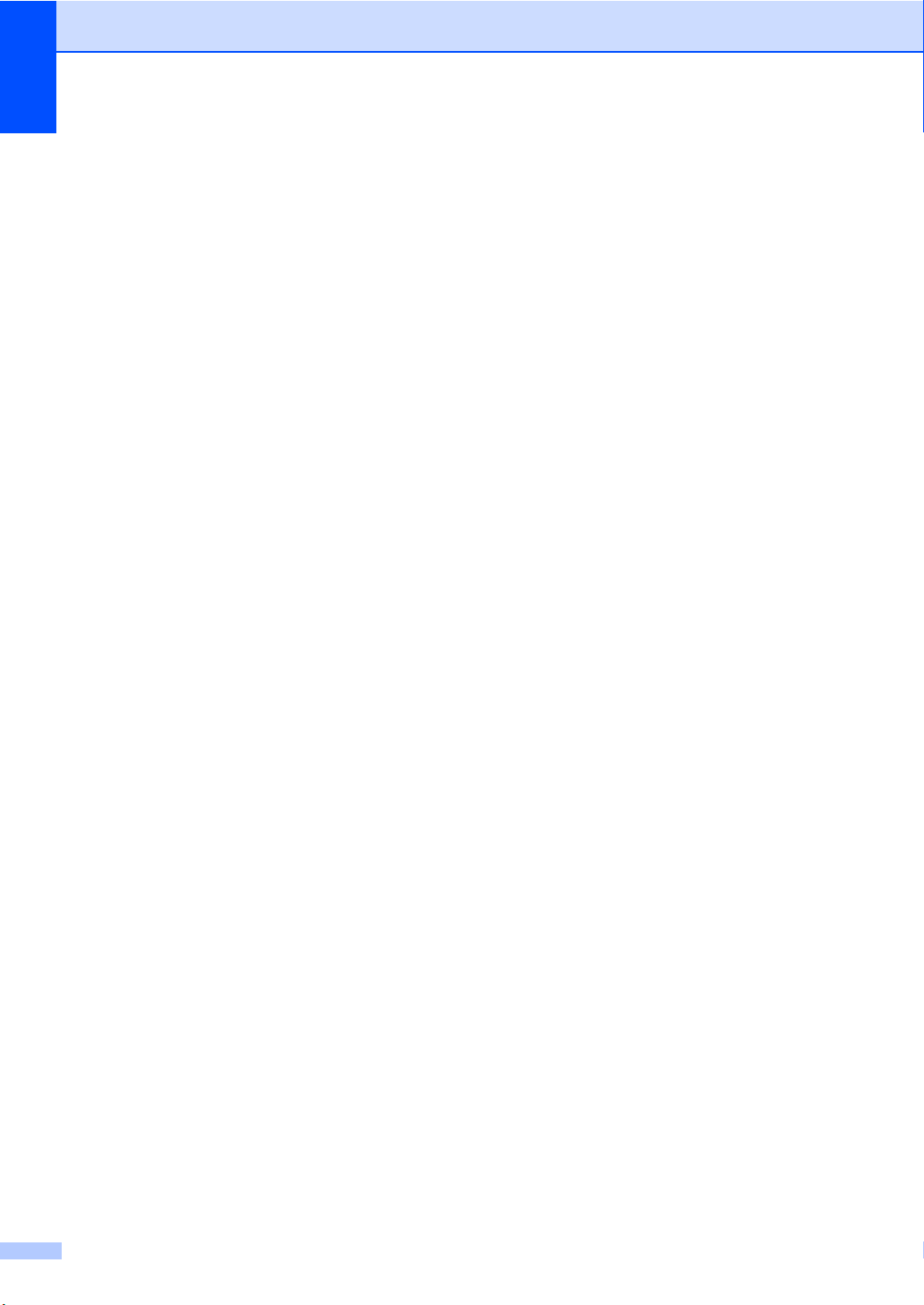
Глава 1
11 Печать клавиши:
Прямая печать
Печать данных с флэш-накопителя USB,
напрямую подключенного к аппарату. (См.
Печать данных с флэш-накопителя USB
или цифровой камеры, поддерживающей
режим накопителя на стр.105)
Защита
Печать сохраненных в памяти данных
становится возможной только после ввода
четырехзначного пароля. (Для получения
дополнительной информации об
использовании клавиши “Защита” см.
Руководство по использованию
программного
диске.)
При использовании защитной блокировки
функций можно изменить пользователей с
ограниченным доступом, удерживая
нажатой клавишу Смена при нажатии
клавиши Защита.
(См. раздел Защитная блокировка
функций 2.0 (MFC-8380DN) на стр.32.)
Отмена задания
Отмена запрограммированного задания
печати и удаление его из памяти аппарата.
Для отмены нескольких заданий на печать
нажмите эту клавишу и удерживайте
нажатой до тех пор, пока на ЖК-дисплее не
появится сообщение Отмена всех зад..
12 Копирование клавиши:
Опции
Позволяет легко и быстро изменить
временные настройки для копирования.
Увеличение/Уменьшение
Уменьшение/увеличение масштаба копий.
обеспечения на компакт-
ее
8
Page 19
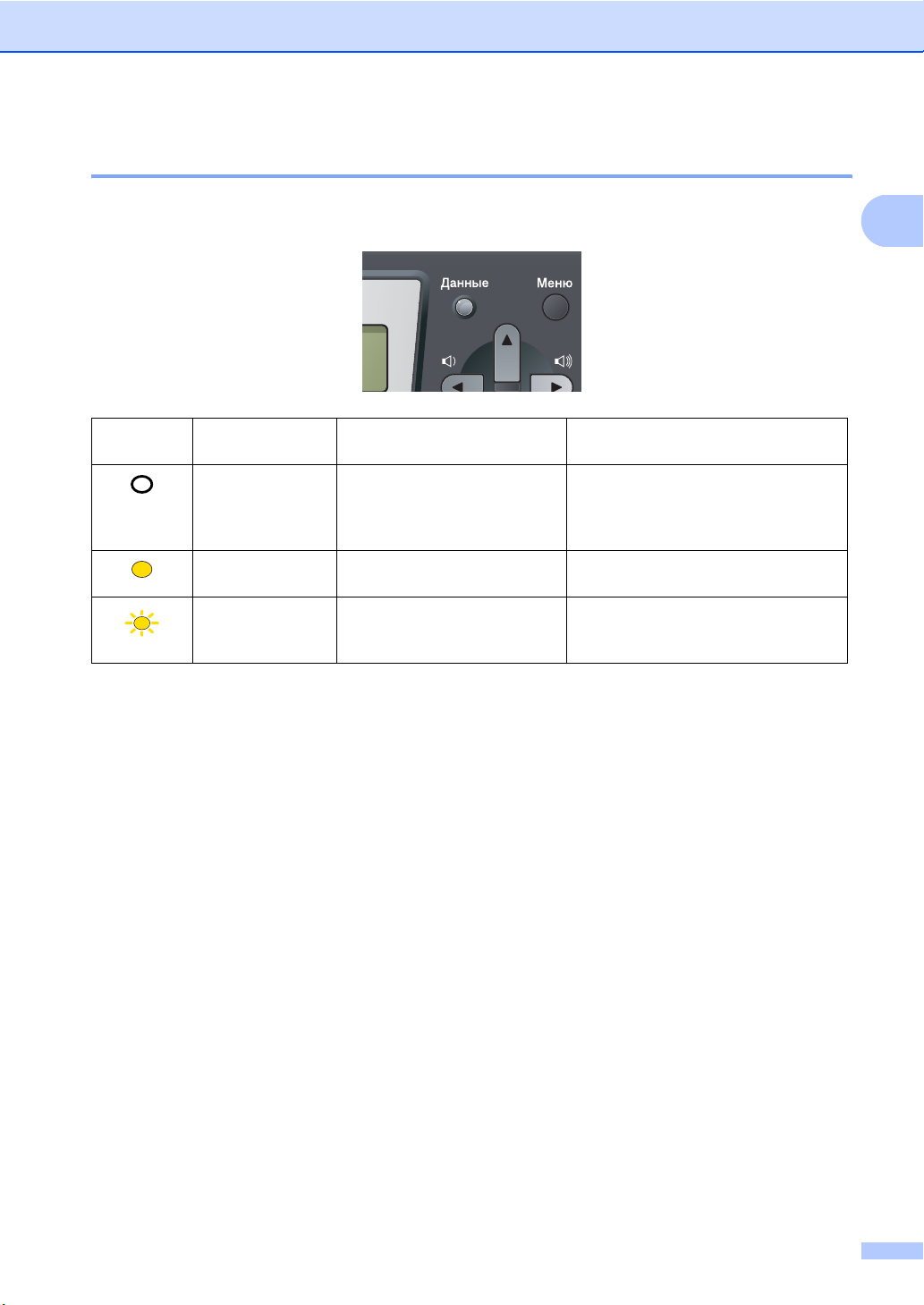
Общие сведения
Режимы индикатора данных 1
Состояние индикатора Данные (мигает, горит или выключен) зависит от состояния
аппарата.
1
Индикатор Состояние
индикатора
Индикатор
выключен.
Индикатор горит. В памяти имеются данные В памяти аппарата имеются
Индикатор
мигает.
Состояние аппарата Описание
Режим готовности Аппарат готов к печати, находится
в спящем режиме, отсутствуют
данные для печати или выключен
выключатель питания.
данные печати.
Прием данных Аппарат принимает данные с
компьютера, обрабатывает данные
в памяти или выполняет печать.
9
Page 20
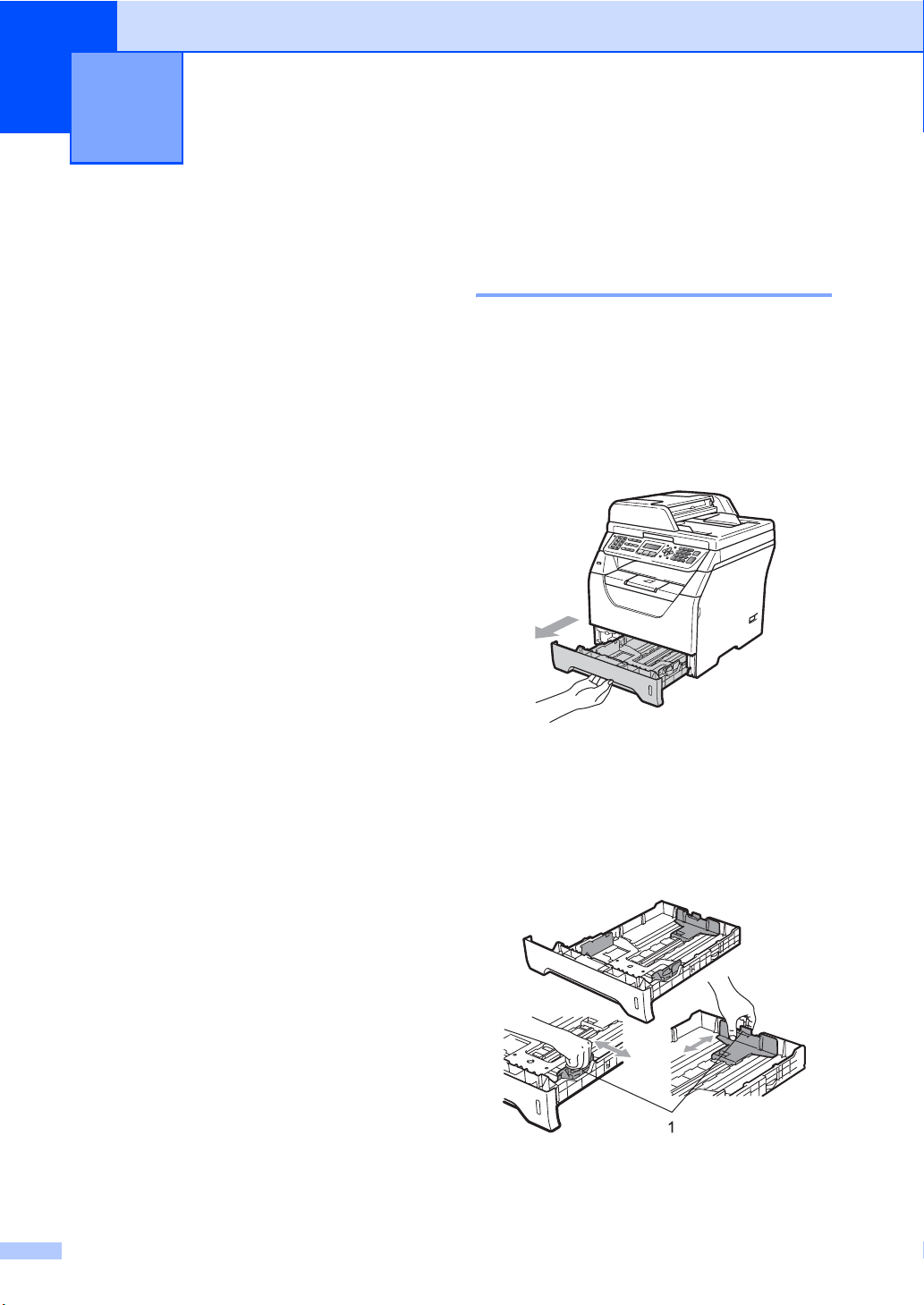
2
Загрузка бумаги и документов 2
Загрузка бумаги и печатных носителей
Аппарат может подавать бумагу из
стандартного лотка для бумаги,
дополнительного нижнего лотка
(MFC-8380DN) или обходного лотка.
При загрузке бумаги в лоток обратите
внимание на следующее:
Если приложение поддерживает выбор
формата бумаги в меню печати, то
можно выбрать формат с помощью ПО.
Если ПО не поддерживает выбор
формата бумаги, его можно установить
в драйвере принтера или с помощью
кнопок на панели управления.
Загрузка бумаги в
стандартный лоток для
2
бумаги 2
Печать на обычной бумаге, тонкой бумаге, высокосортной бумаге, бумаге из вторсырья или из лотка для бумаги
2
a Полностью выдвиньте лоток для
бумаги из аппарата.
10
b Удерживая нажатым синий рычаг (1)
отпускания направляющей для
бумаги, отрегулируйте положение
направляющих для бумаги согласно
формату используемой бумаги.
Проверьте, что направляющие
надежно зафиксированы в пазах.
Page 21
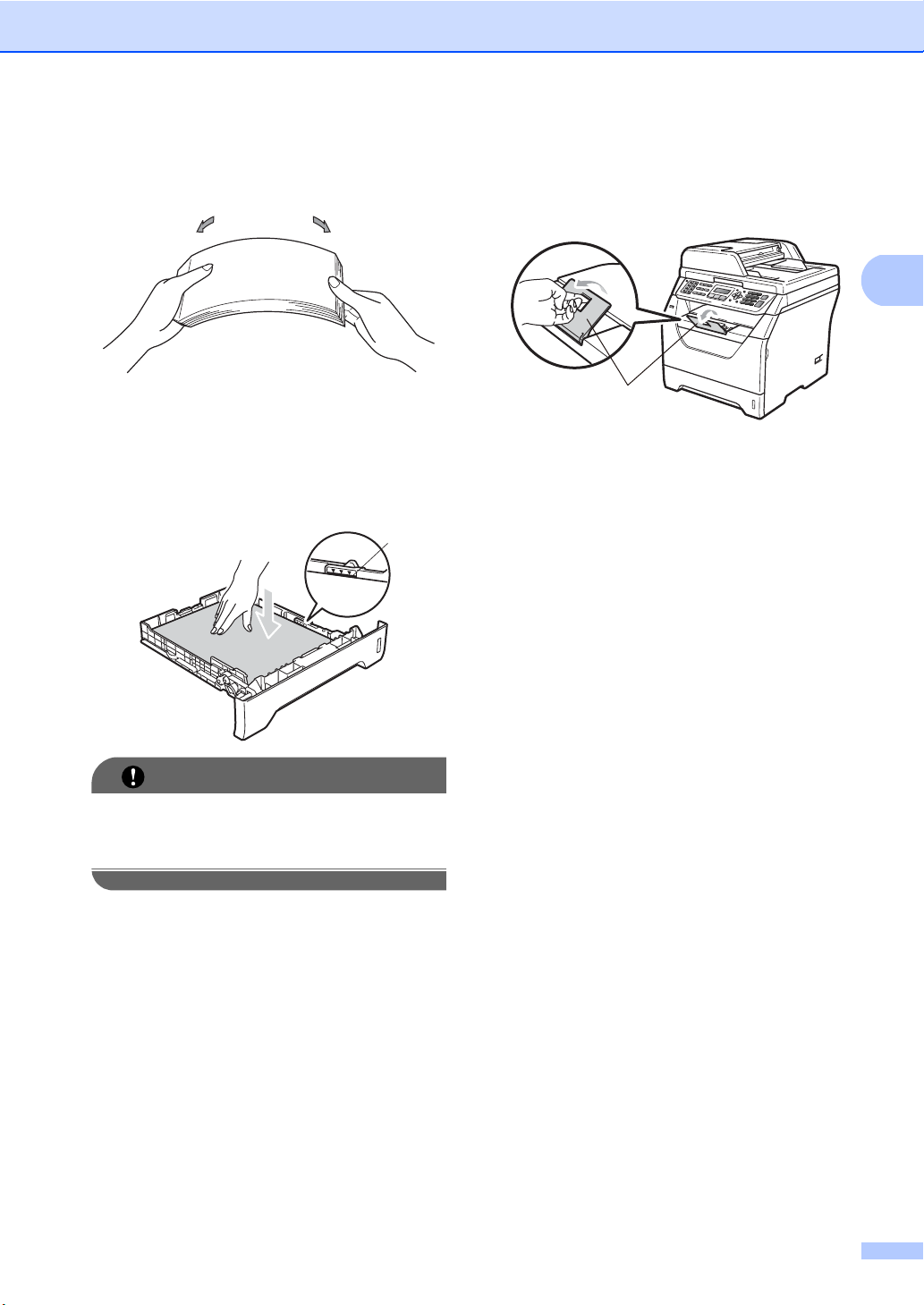
Загрузка бумаги и документов
c Хорошо “распушите” пачку бумаги во
избежание замятия и сбоев подачи
бумаги.
d Поместите бумагу в лоток и
убедитесь, что она находится ниже
отметки максимального уровня
бумаги (1). Сторона,
предназначенная для печати, должна
быть обращена вниз.
1
f Раскройте откидную панель (1),
чтобы предотвратить
соскальзывание бумаги с выходного
лотка лицевой стороной вниз.
1
2
ВАЖНАЯ ИНФОРМАЦИЯ
Убедитесь, что направляющие для
бумаги касаются краев бумаги,
обеспечивая правильную подачу.
e Задвиньте лоток для бумаги в
аппарат до упора. Убедитесь, что она
полностью вставлена в аппарат.
11
Page 22
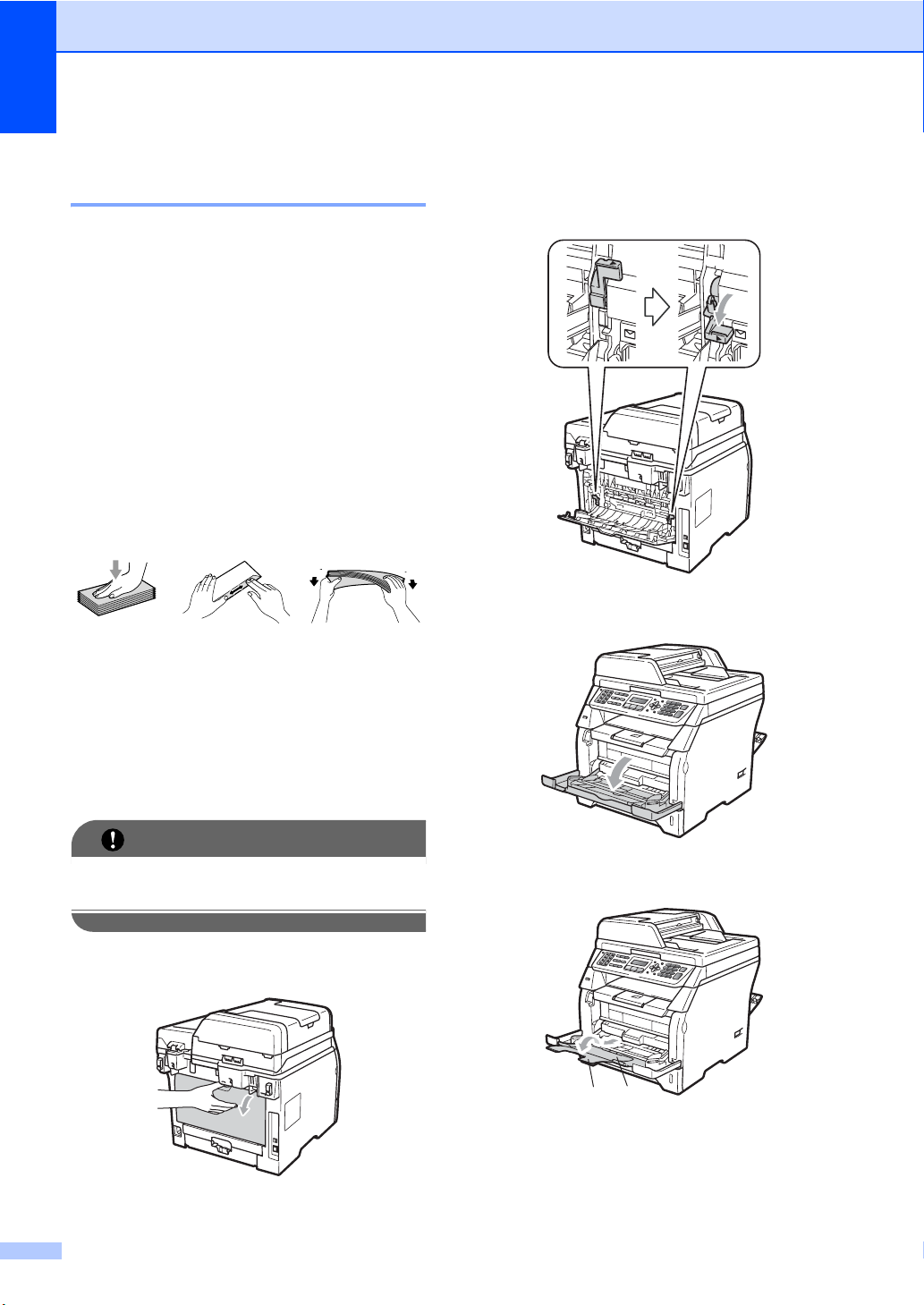
Глава 2
Загрузка бумаги в обходной
лоток 2
В этот лоток можно загружать до 3
конвертов или специальных печатных
носителей или до 50 листов обычной
бумаги. Используйте этот лоток для
печати или копирования на толстой
бумаге, высокосортной бумаге, конвертах,
наклейках или прозрачных пленках.
Печать на толстой бумаге, высокосортной бумаге, конвертах, наклейках и прозрачных пленках
Перед загрузкой конвертов надавите на их
углы и стороны, чтобы максимально
выпрямить их.
Если задний выходной лоток опущен, в
аппарате образуется прямой тракт подачи
бумаги от обходного лотка к задней
стороне аппарата. Используйте этот
способ подачи и вывода бумаги, если
требуется печатать на толстой бумаге,
высокосортной бумаге, конвертах,
наклейках или прозрачных пленках.
b <Только для печати на конвертах>
Потяните два синих рычага слева и
справа вниз и на себя, как показано
на рисунке ниже.
2
c Откройте обходной лоток и
осторожно опустите его.
ВАЖНАЯ ИНФОРМАЦИЯ
Во избежание замятия бумаги сразу же
убирайте каждый лист или конверт.
a Откройте заднюю крышку (задний
выходной лоток).
12
d Вытяните опору (1) обходного лотка и
откиньте подставку (2).
1
2
Page 23
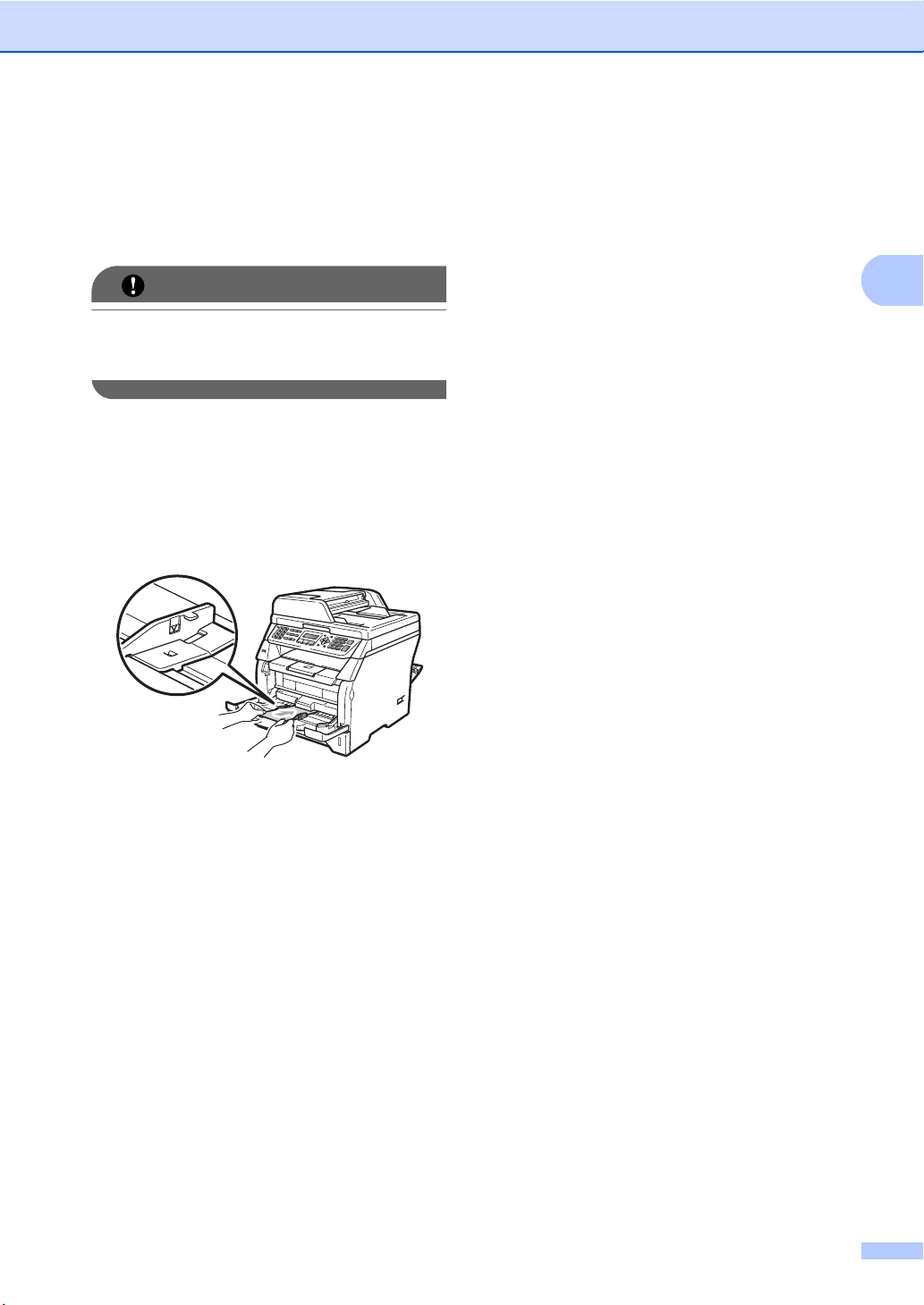
e Удерживая нажатым рычаг
отпускания направляющей для
бумаги, отрегулируйте положение
направляющих согласно формату
используемой бумаги.
Загрузка бумаги и документов
ВАЖНАЯ ИНФОРМАЦИЯ
Убедитесь, что направляющие
касаются краев бумаги, обеспечивая
правильную подачу.
f Поместите конверты (не более 3),
толстую бумагу, наклейки или
прозрачную пленку в обходной лоток
верхним краем вперед и стороной
для печати вверх. Убедитесь в том,
что высота бумаги не превышает
отметку максимального уровня (b).
2
13
Page 24
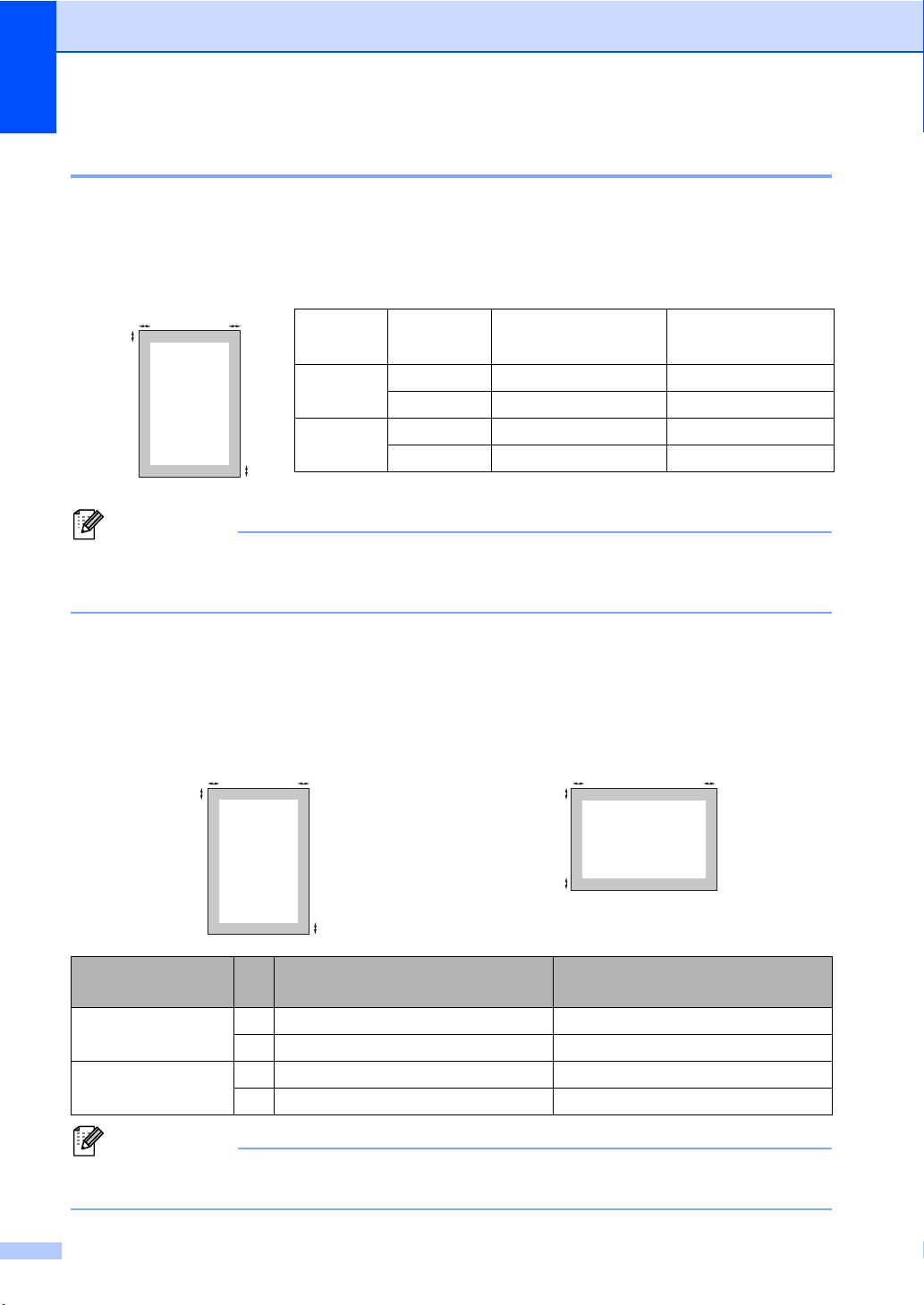
Глава 2
Область, недоступная для печати 2
Непечатаемая область для факсов и копий 2
Цифрами показаны участки непечатной зоны.
2
1
Примечание
(Для копий) Показанная выше непечатная зона относится к бумаге формата A4 при
копировании одного экземпляра или копировании в режиме “1 в 1”. Область печати
зависит от формата бумаги.
2
Использование
Формат
документа
Верхняя сторона (1)
Нижняя сторона (1)
Левая сторона (2)
Правая сторона (2)
Факс A4 3 мм 1 мм
Letter 3 мм 4 мм
Копирование
1
A4 3 мм 2 мм
Letter 3 мм 4 мм
Область печати при печати с компьютера 2
При использовании драйвера принтера область печати меньше формата бумаги, как
показано ниже.
Книжная Альбомная
Книжная 14,23 мм 4,23 мм
Альбомная 14,23 мм 4,23 мм
2
1
2
1
Драйвер принтера Windows® и
драйвер принтера Macintosh
26,35 мм 4,23 мм
25,08 мм 4,23 мм
2
1
1
2
Драйвер BRScript для Windows
и Macintosh
®
Примечание
Показанная выше непечатная зона относится к бумаге формата A4. Область печати
зависит от формата бумаги.
14
Page 25
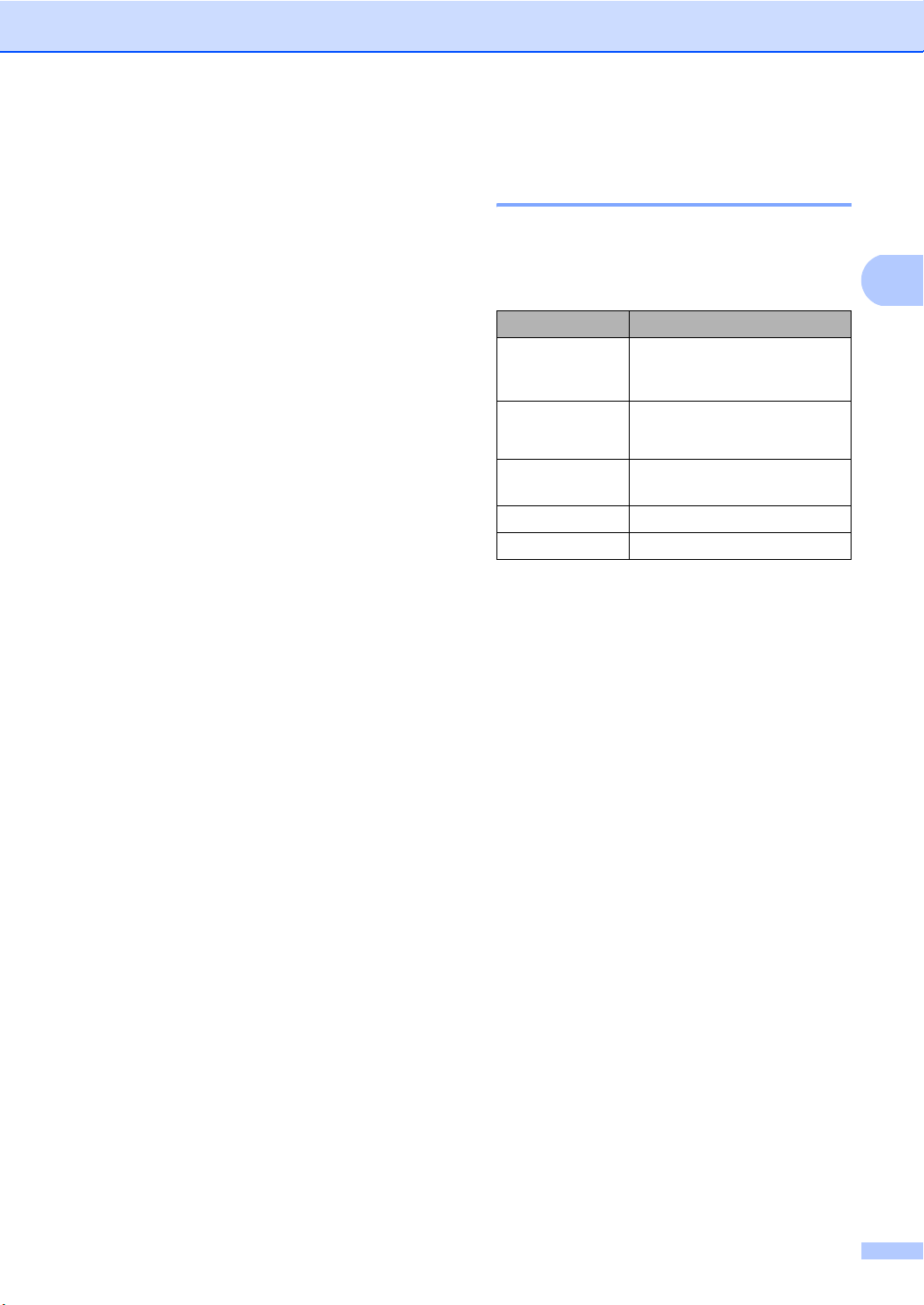
Загрузка бумаги и документов
Допустимые типы бумаги и других печатных носителей
Качество печати может различаться в
зависимости от используемого типа
бумаги.
Можно использовать следующие типы
печатных носителей: тонкая бумага,
обычная бумага, бумага для документов,
бумага из вторсырья, прозрачные пленки,
наклейки и конверты.
Для получения наилучших результатов
выполняйте следующие инструкции:
Используйте бумагу, предназначенную
для копирования на обычной бумаге.
Используйте бумагу плотностью 60 –
105
г/м2.
Используйте наклейки и прозрачные
пленки, предназначенные для
лазерных принтеров.
НЕ вставляйте одновременно бумагу
разных типов в лоток для бумаги, так
как это может привести к замятию и
нарушению подачи.
Рекомендуемая бумага и печатные носители 2
Для обеспечения наилучшего качества
2
печати рекомендуется использовать
следующую бумагу.
Тип бумаги Наименование
Обычная
бумага
Бумага из
вторсырья
Прозрачная
пленка
Наклейки Avery laser label L7163
Конверты Серия Antalis River (DL)
Xerox Premier TCF 80 г/м
Xerox Business 80 г/м
Xerox Recycled Supreme
2
80 г/м
3M CG3300
2
2
2
Для правильного выполнения печати
необходимо выбирать в программном
приложении тот же формат бумаги, что
и формат бумаги в лотке.
Старайтесь не прикасаться к лицевой
стороне копии сразу после печати.
При использовании прозрачных пленок
во избежание смазывания или замятия
бумаги сразу же убирайте каждый
отпечатанный лист.
Используйте бумагу с длинным
волокном с нейтральным значением Ph
и содержанием влаги около 5%.
15
Page 26
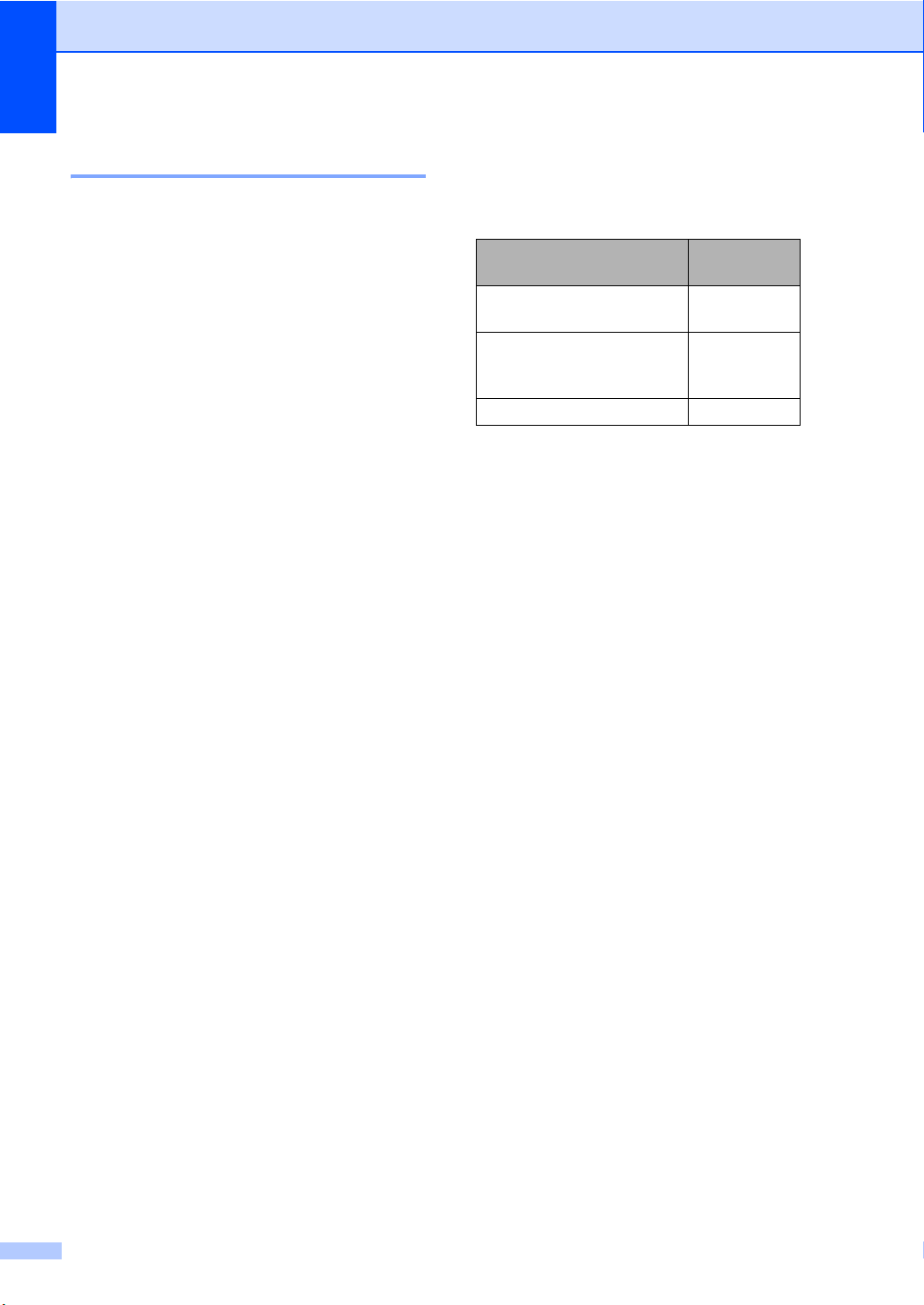
Глава 2
Тип и формат бумаги 2
Аппарат может загружать бумагу из
установленного стандартного лотка для
бумаги, дополнительного нижнего лотка
(MFC-8380DN) или обходного лотка.
Стандартный лоток для бумаги 2
Поскольку стандартный лоток для бумаги
является универсальным, можно
использовать бумагу любого формата
(одного типа и формата одновременно) из
перечисленных в таблице в разделе
Вместимость лотков для бумаги
на стр.17. В стандартный лоток для
бумаги можно загрузить до 250 листов
бумаги формата Letter/A4 (80 г/м
в лоток можно загружать до отметки
максимальной загрузки на подвижном
ограничителе ширины бумаги.
Обходной лоток 2
В обходной лоток можно поместить до 50
листов обычной бумаги (80 г/м
конвертов. Бумагу в лоток можно
загружать до отметки максимальной
загрузки на подвижном ограничителе
ширины бумаги.
2
). Бумагу
2
) или до 3
Далее приводятся названия лотков для бумаги в драйвере принтера и данном руководстве.
Лоток и
дополнительный блок
Стандартный лоток для бумаги
Дополнительный нижний
лоток
(MFC-8380DN)
Обходной лоток Обход. лоток
Имя
Лоток 1
Лоток 2
2
Дополнительный нижний лоток (LT-5300) (MFC-8380DN)
В дополнительный нижний лоток можно
загрузить до 250 листов бумаги формата
Letter/A4 (80 г/м
загружать до отметки максимального
уровня на подвижном ограничителе
ширины бумаги.
16
2
). Бумагу в лоток можно
2
Page 27

Загрузка бумаги и документов
Вместимость лотков для бумаги 2
Формат бумаги Типы бумаги Количество листов
Лоток для бумаги
(Лоток 1)
Обходной лоток Ширина: 69,8 – 216 мм
Лоток для бумаги
(Лоток 2)
(MFC-8380DN)
A4, Letter, Executive,
A5, A5 (длинная
сторона), A6, B5, B6.
Длина: 116 – 406,4 мм
A4, Letter, Executive,
A5, B5 и B6.
Обычная бумага,
тонкая бумага,
до 250
[80 г/м
высокосортная бумага
и бумага из вторсырья
Прозрачная пленка до 10
Обычная бумага,
тонкая бумага, толстая
бумага, высокосортная
бумага, бумага из
до 50
[80 г/м
до 3 (конверты)
вторсырья, конверты и
наклейки..
Прозрачная пленка до 10
Тонкая бумага,
обычная бумага,
до 250
[80 г/м
высокосортная бумага
и бумага из вторсырья
2
]
2
]
2
]
2
Рекомендуемые параметры бумаги 2
Для данного аппарата подходит бумага со следующими характеристиками.
Базовая плотность
75-90 г/м
Толщина 80-110 мкм
Шероховатость Более 20 sec.
Жесткость
90-150 см
Направление волокон Длинные волокна
Объемное сопротивление
Поверхностное
10e
10e
сопротивление
Наполнитель CaCO
Зольность Менее 23 wt%
Яркость Более 80%
Непрозрачность Более 85%
2
3
/100
9
-10e11 Ом
9
-10e12 Ом-см
(нейтр)
3
17
Page 28
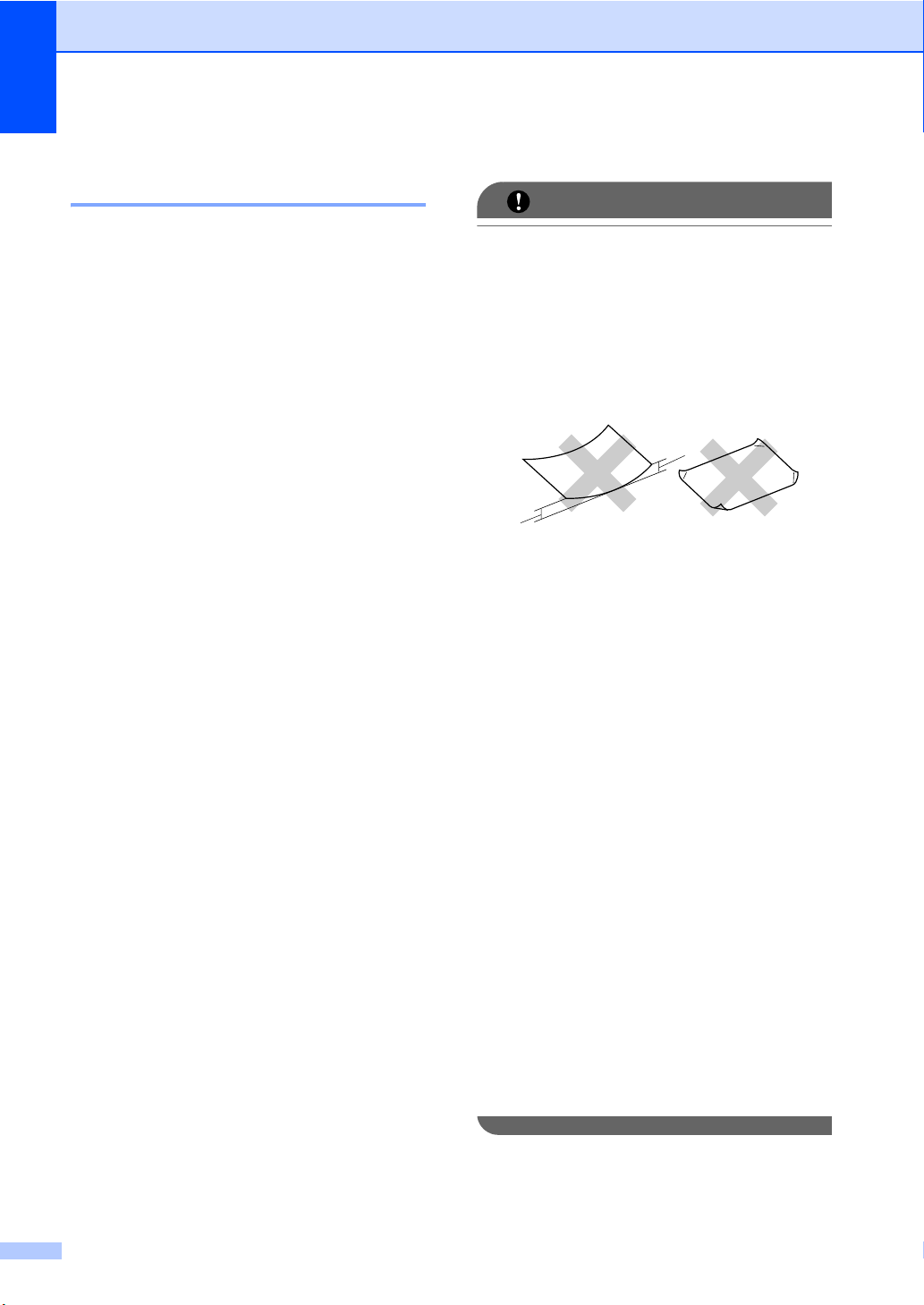
Глава 2
Хранение и использование специальной бумаги 2
Аппарат предназначен для работы с
большинством типов ксероксной и
высокосортной бумаги. Однако некоторые
характеристики бумаги могут повлиять на
качество печати и надежность
механической обработки в аппарате.
Перед покупкой бумаги всегда
выполняйте тест на образцах бумаги,
чтобы обеспечить желаемое качество
печати. Храните бумагу в оригинальной
запечатанной упаковке. Бумага должна
храниться горизонтально вдали
источников влаги, прямого солнечного
света и высоких температур.
Несколько важных рекомендаций по
выбору бумаги:
Не используйте бумагу для струйных
принтеров, так как она может вызвать
замятие бумаги или повредить этот
аппарат.
Если используется бумага с печатным
текстом, то использованные при печати
чернила должны выдерживать
температуру закрепления тонера в
аппарате (200°C).
При использовании бумаги Bond,
бумаги с грубой поверхностью, мятой
бумаги или бумаги со складками
возможно снижение качества.
от
Нерекомендуемые типы бумаги 2
ВАЖНАЯ ИНФОРМАЦИЯ
Некоторые типы бумаги могут вызвать
ухудшение качества или повреждение
аппарата.
НЕ ИСПОЛЬЗУЙТЕ бумагу:
• сильно текстурированную
• слишком гладкую и блестящую
• изогнутую
1
1
1 Скручивание бумаги на 2 мм или
более может привести к
образованию замятий.
• имеющую покрытие или химически
обработанную
• поврежденную, смятую или
имеющую складки
• плотность которой превышает
рекомендованную в данном
руководстве
• с прикрепленными скрепками
• с печатными заголовками на основе
низкотемпературных красителей
или термографии
• многослойную или бескопирочную
18
• предназначенную для струйных
принтеров
Использование любого из
перечисленных типов бумаги может
привести к повреждению аппарата. На
такие повреждения, возможно
, не
будет распространяться гарантия
Brother или договор об обслуживании.
Page 29
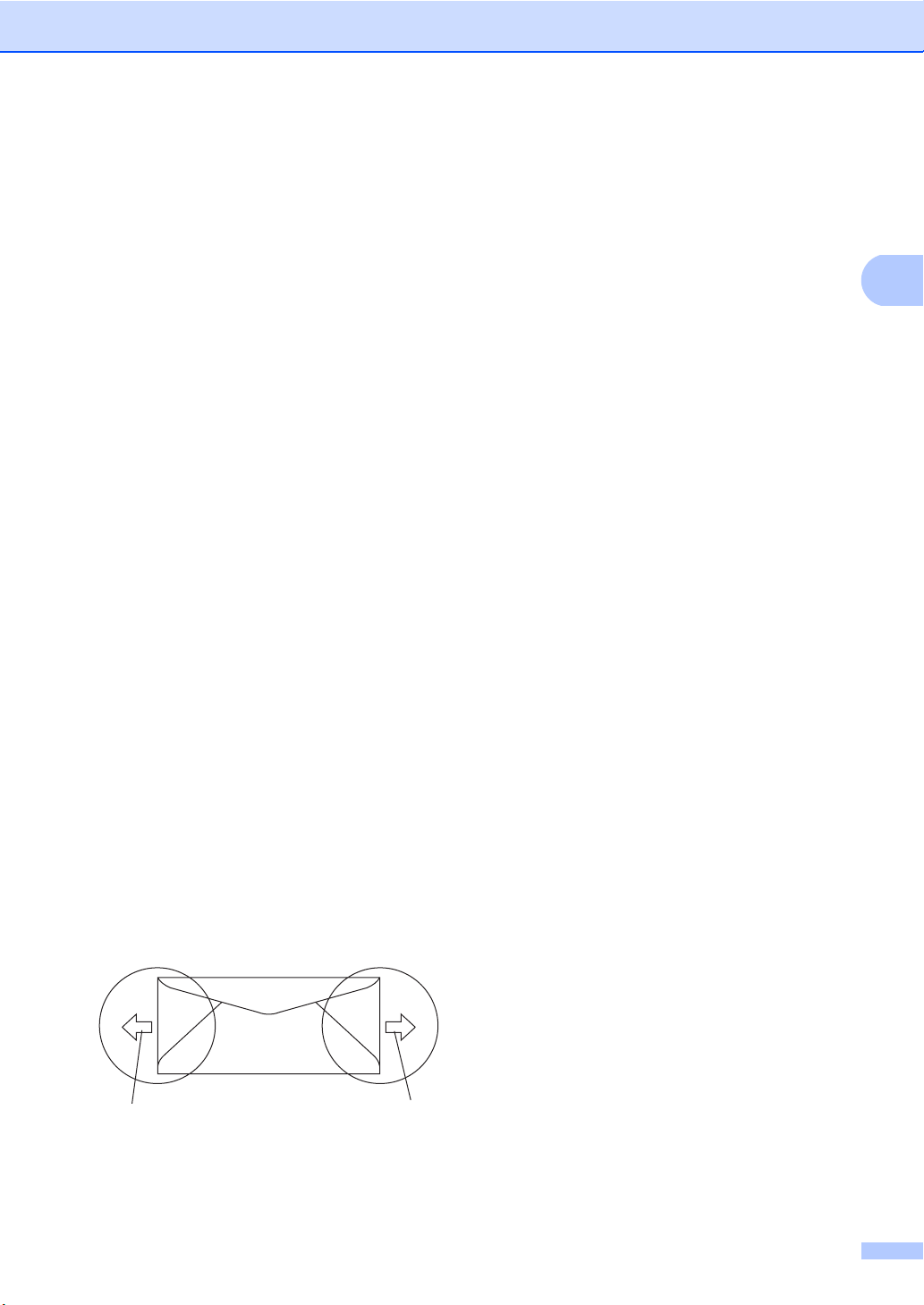
Загрузка бумаги и документов
Конверты 2
Большинство конвертов пригодны для
использования в аппарате. Однако при
работе с некоторыми конвертами могут
возникнуть неполадки с подачей или с
качеством печати из-за особенностей их
конструкции. Края пригодного для
использования конверта должны быть
прямыми, плотно согнутыми, а ведущая
кромка должна быть не толще двух листов
бумаги. Конверт должен быть плоским
мешковатым и не слишком тонким.
Следует приобретать
высококачественные конверты и
сообщать поставщику, что конверты
предназначены для использования в
лазерном аппарате.
Конверты можно подавать только через
обходной лоток. Не печатайте на
конвертах с применением двусторонней
печати. Перед приобретением большого
количества конвертов рекомендуется
произвести пробную печать и убедиться,
что результаты печати
соответствуют
ожидаемым.
Проверьте следующее:
Конверты должны быть с
горизонтальным клапаном.
, не
Рекомендуется не печатать ближе
15 мм от края конвертов.
2
Клапаны должны быть ровными и
плотно загнутыми (криво обрезанные
или сложенные конверты могут
привести к замятию бумаги).
В областях, обведенных на рисунке
ниже, конверты должны иметь два слоя
бумаги.
1
1 Направление подачи
1
Точки склеивания конвертов не должны
расклеиваться.
19
Page 30
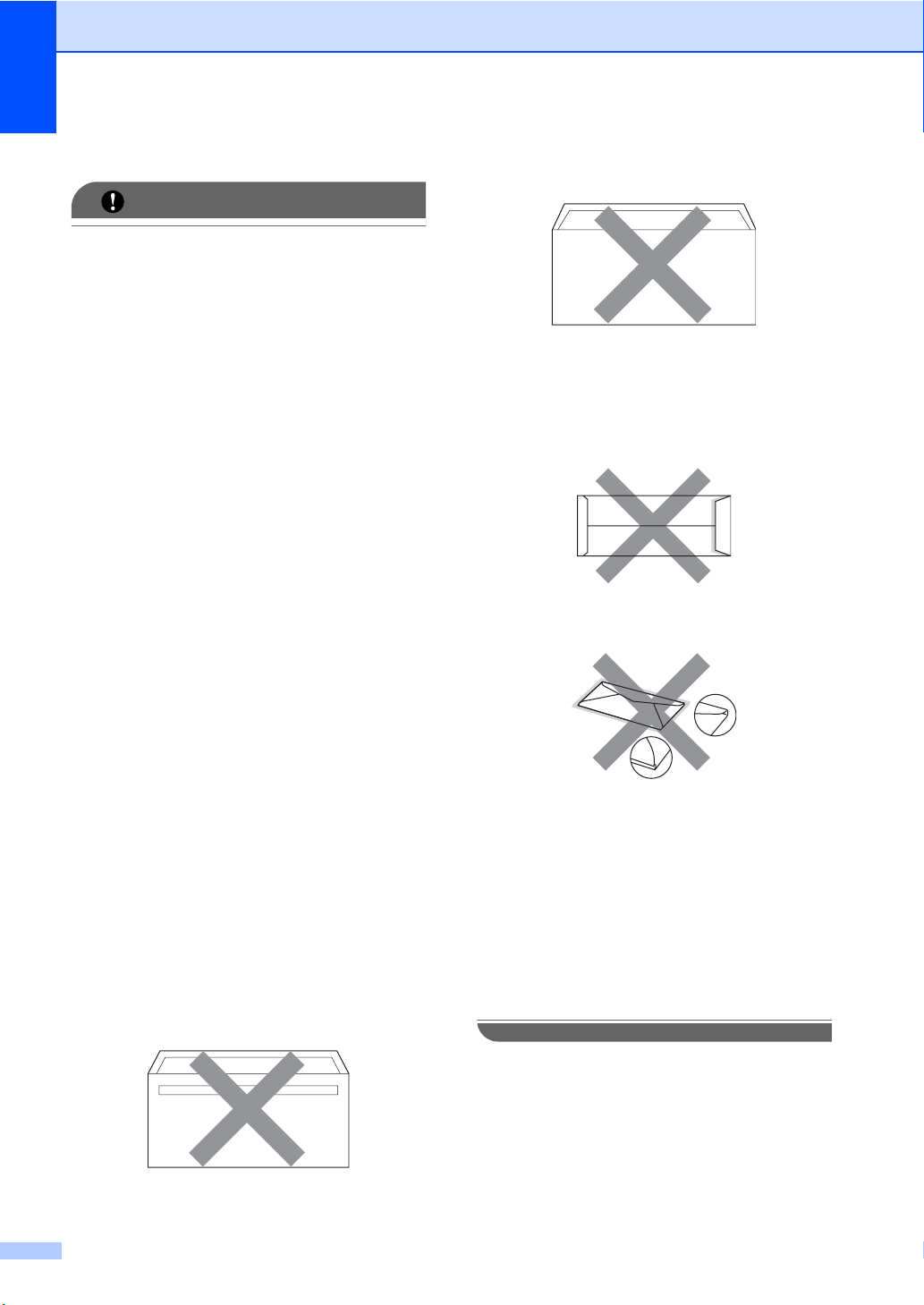
Глава 2
Нерекомендуемые типы конвертов 2
ВАЖНАЯ ИНФОРМАЦИЯ
Не используйте конверты следующих
видов:
• поврежденные, изогнутые, помятые
или имеющие необычную форму
конверты
• слишком глянцевые или
текстурированные конверты
• конверты с застежками или
завязками
• конверты со самоклеющимися
клапанами
• конверты объемного типа
• плохо отфальцованные конверты
• конверты с тиснением (с выпуклыми
надписями)
• конверты с текстом, ранее
напечатанным на лазерном
аппарате
• конверты с двойными клапанами
(как показано на рисунке ниже)
• конверты, продающиеся с
незагнутыми клапанами (клапаны
загибаются после покупки)
• конверты с клапанами, показанными
на рисунке ниже
• конверты, клапаны которых загнуты,
как показано на рисунке ниже
• конверты с печатным
текстом на
внутренней стороне
• конверты, которые нельзя сложить в
ровную стопку
• конверты из бумаги, плотность
которой превышает
рекомендованную для
использования в аппарате
• конверты с непрямыми краями или
не строго прямоугольной формы
• конверты с окошками, отверстиями,
вырезами и перфорацией
• конверты с клеем, нанесенным на
показанных ниже областях
Использование любого из
перечисленных типов конвертов может
привести к повреждению аппарата. На
такие повреждения, возможно, не
будет распространяться гарантия
Brother или договор об обслуживании.
Иногда могут возникать проблемы с
подачей бумаги, вызванные толщиной,
форматом и формой клапана
используемых конвертов.
20
Page 31

Загрузка бумаги и документов
Наклейки 2
Данный аппарат может выполнять печать
на наклейках большинства типов,
предназначенных для лазерных
принтеров. Наклейки должны иметь
клейкий слой на акриловой основе, так как
этот материал более стабилен при
высоких температурах закрепления
тонера. Клейкий слой не должен входить в
контакт с деталями аппарата, так как лист
с наклейками может приклеиться к
фотобарабану
замятию и ухудшению качества печати.
Между наклейками не должно быть
открытых участков клейкого слоя.
Наклейки должны быть расположены так,
чтобы они покрывали всю длину и ширину
листа. При использование наклеек с
промежутками наклейки могут отклеиться,
что приводит к серьезному замятию и
ухудшению качества печати.
Все
используемые наклейки должны
выдерживать температуру 200 °C (392 °F)
в течение 0,1 секунды.
Листы с наклейками должны
удовлетворять требованиям к плотности
бумаги, описанным в данном руководстве
пользователя. При использовании
наклеек с большей плотностью возможны
сбои подачи или печати, которые могут
привести к повреждению аппарата.
Наклейки можно подавать через обходной
лоток.
или роликам и привести к
Нерекомендованные типы наклеек 2
Не используйте поврежденные,
изогнутые, помятые или имеющие
необычную форму наклейки.
2
ВАЖНАЯ ИНФОРМАЦИЯ
НЕ подавайте частично
использованные листы с наклейками.
Листы с открытыми участками клеевого
слоя (на участках, с которых наклейки
отклеены) вызовут повреждение
аппарата.
21
Page 32

Глава 2
Загрузка документов 2
Использование автоподатчика 2
Автоподатчик может вмещать до 20
листов бумаги формата А4 и подает
каждый лист отдельно. Используйте
стандартную бумагу 80 г/м
загрузкой стопки листов в автоподатчик ее
следует “пролистать веером”.
Рекомендуемые условия окружающей среды
Температура: 20 – 30° C
Влажность: 50% - 70%
Бумага: Xerox Premier TCF 80 г/м
Business 80 г/м
2
ВАЖНАЯ ИНФОРМАЦИЯ
• Не оставляйте толстые документы на
стекле сканера. Это может привести к
замятию в автоподатчике.
• Не используйте изогнутую, имеющую
складки, разорванную бумагу, а также
скрепленную скрепками, склеенную
клеем или скотчем.
2
. Перед
2
или Xerox
Документы для передачи по факсу
должны соответствовать следующим
параметрам. Ширина: 148 – 215,9 мм,
длина 148 – 355,6 мм, стандартная
плотность [80 г/м
2
].
a Откиньте выходной лоток
автоподатчика (1).
2
b Загружаемую стопку тщательно
расправьте.
c Расположите документы в
автоподатчике лицевой стороной
вниз верхним краем вперед, чтобы
они коснулись подающего ролика.
1
• Не загружайте картон, газетную бумагу
или ткань.
• Во избежание повреждения аппарата
при использовании автоподатчика не
тяните документ в момент подачи
.
Примечание
О сканировании документов, которые
не подходят для автоподатчика, см.
Использование стекла сканера
на стр.23.
Перед загрузкой рукописных
документов убедитесь, что чернила
полностью высохли.
22
Примечание
Прежде чем разместить новые
документы в автоподатчике, удалите из
выходного лотка автоподатчика все
распечатанные документы.
Page 33

Загрузка бумаги и документов
d Отрегулируйте положение
направляющих бумаги (1) по ширине
документа.
Использование стекла сканера 2
Стекло сканера можно использовать для
факсования, копирования или
сканирования страниц книги или одной
страницы.
Максимальный размер документов
составляет 215,9 мм в ширину и 297 мм в
длину.
1
b Используя направляющие для
документов в левой и верхней части,
расположите документ в верхнем
левом углу на стекле сканера
лицевой стороной вниз.
2
Примечание
Чтобы можно было использовать
стекло сканера, автоподатчик должен
быть пустым.
a Поднимите крышку сканера.
c Закройте крышку сканера.
ВАЖНАЯ ИНФОРМАЦИЯ
Если сканируется книга или толстый
документ, не захлопывайте крышку с
силой и не нажимайте на нее.
23
Page 34

3
Общие настройки 3
Таймер режима 3
На панели управления аппарата имеются
три клавиши режима: Факс,
Сканирование и Копирование.
Можно задать время, спустя которое
аппарат переключится в режим факса
после последней операции в режиме
копирования или сканирования. Если
выбрана настройка Выкл., аппарат
останется в последнем выбранном
режиме.
С помощью этой настройки также
устанавливается время, по истечении
которого
индивидуального режима в режим общего
доступа при использовании защитной
блокировки функций. (См. раздел
Переключение пользователей
на стр.35.)
(MFC-8380DN)
аппарат переключается из
Настройка бумаги 3
Тип бумаги 3
Задайте на аппарате тип используемой
бумаги. Это обеспечит наилучшее
качество печати.
a Выполните одно из следующих
действий:
Чтобы настроить тип бумаги для
Обх.лтк, нажмите Меню, 1, 2, 1,
1.
Чтобы настроить тип бумаги для
Лоток#1, нажмите Меню, 1, 2, 1,
2.
Чтобы настроить тип бумаги для
Лоток#2
3, если установлен
дополнительный лоток.
1
Только лоток#2 или T2
отображается только в том случае,
если установлен дополнительный
лоток. Дополнительный лоток можно
установить для модели MFC-8380DN.
1
, нажмите Меню, 1, 2, 1,
a Нажмите Меню, 1, 1.
b С помощью a или b выберите 0 Сек.,
30 Сек., 1 Мин, 2 Мин., 5 Мин. или
Выкл..
Нажмите OK.
c Нажмите Стоп/Выход.
24
b С помощью a или b выберите
Тонкая, Обычная, Толстая,
Более толстая, Плёнки или
Бум из втрсырья.
Нажмите OK.
c Нажмите Стоп/Выход.
Примечание
Для лотка#1 и обходного лотка можно
выбрать Плёнки.
Page 35

Общие настройки
Формат бумаги 3
Для печати копий можно использовать
бумагу нескольких форматов: A4, Letter,
Legal, Executive, A5, A5 L, A6, B5, B6 и
Folio. Для печати факсов можно
использовать форматы A4, Letter, Legal и
Folio.
Если формат бумаги, загружаемой в
лоток, отличается от прежнего,
необходимо изменить и настройку
формата бумаги, чтобы аппарату удалось
уместить печатаемый документ или
входящий факс на страницу.
a Выполните одно из следующих
действий:
Чтобы настроить формат бумаги
для Обх.лтк, нажмите Меню, 1, 2,
2, 1.
Чтобы настроить формат бумаги
для Лоток#1, нажмите Меню, 1, 2,
2, 2.
Примечание
• Форматы Legal, Folio и Любой
отображаются только при выборе
обходного лотка.
• При установке значения Любой для
формата бумаги обходного лотка
необходимо установить значение
Только ручн лтк для параметра
используемого лотка. Формат бумаги
Любой не удастся использовать для
обходного обходного лотка при
создании копий в режиме “N в 1”.
Выберите один из доступных
вариантов формата
обходного лотка.
• Форматы A5 L и A6 недоступны для
дополнительного Лоток#2.
• При установке значения Плёнки для
типа бумаги в шаге b можно будет
выбрать только форматы Letter,
Legal, Folio или A4.
бумаги для
3
Чтобы настроить формат бумаги
для Лоток#2
2, 2, 3.
1
Только лоток#2 или T2
отображается только в том случае,
если установлен дополнительный
лоток. Дополнительный лоток можно
установить для модели MFC-8380DN.
1
, нажмите Меню, 1,
b С помощью a или b выберите A4,
Letter, Legal, Executive, A5,
A5 L, A6, B5, B6, Folio или Любой.
Нажмите OK.
c Нажмите Стоп/Выход.
25
Page 36

Глава 3
Использование лотка в режиме копирования 3
Можно изменить приоритетный лоток,
который будет использоваться аппаратом
для печати копий.
При установке значений
Только лоток#1, Только ручн лтк или
Только лоток#2
1
аппарат будет
подавать бумагу только из указанного
лотка. Если в указанном лотке закончится
бумага, на ЖКД отобразится сообщение
Нет бумаги. Загрузите бумагу в пустой
лоток.
Для изменения настройки лотка
выполните следующие действия.
a Нажмите Меню, 1, 6, 1.
b Нажмите a или b и выберите
Только лоток#1,
Только лоток#2
Только ручн лтк, MP>T1>T2
T1>T2
1
>MP.
Нажмите OK.
1
Только лоток#2 или T2 отображается
только в том случае, если установлен
дополнительный лоток. Дополнительный
лоток можно установить для модели
MFC-8380DN.
1
,
1
или
Примечание
• В случае загрузки документов в
автоподатчик и выборе MP>T1>T2 или
T1>T2>MP аппарат выполнит поиск
лотка с наиболее подходящей бумагой
и подаст бумагу из этого лотка. Если ни
в одном из лотков нет подходящей
бумаги, аппарат загрузит бумагу из
лотка, имеющего наивысший
приоритет.
• При использовании стекла сканера
документ копируется на бумагу
лотка с наивысшим приоритетом, даже
если в другом лотке имеется более
подходящая бумага.
из
c Нажмите Стоп/Выход.
26
Page 37

Общие настройки
Использование лотка в режиме факса 3
Можно изменить лоток по умолчанию,
который будет использоваться аппаратом
для печати принятых факсов.
При установке значений
Только лоток#1, Только ручн лтк или
Только лоток#2
подавать бумагу только из указанного
лотка. Если в указанном лотке закончится
бумага, на ЖКД отобразится сообщение
Нет бумаги. Загрузите бумагу в пустой
лоток.
Если выбрать T1>T2
забирать бумагу из лотка 1, после
окончания в нем бумаги из лотка 2, а затем
из обходного лотка. Если выбрать
MP>T1>T2
1
, аппарат будет забирать
бумагу из обходного лотка, после
окончания в нем бумаги из лотка 1, а затем
из лотка 2.
1
аппарат будет
1
>MP, аппарат будет
b Нажмите a или b и выберите
Только лоток#1, Только лоток#2,
Только ручн лтк, MP>T1>T2
T1>T2
1
>MP.
Нажмите OK.
1
Только лоток#2 или T2 отображается
только в том случае, если установлен
дополнительный лоток. Дополнительный
лоток можно установить для модели
MFC-8380DN.
c Нажмите Стоп/Выход.
1
или
3
Примечание
• Для печати факсов можно
использовать четыре формата бумаги:
A4, Letter, Legal
1
или Folio1. Если ни в
одном из лотков нет бумаги
подходящего формата, принятые
факсы будут сохранены в памяти
аппарата и на ЖКД отобразится
сообщение Неверный формат. (Для
получения дополнительной
информации см. раздел Сообщения об
ошибках и обслуживании на стр.146.)
• Если в лотке закончилась бумага и
принятые факсы сохранены в памяти
аппарата, на ЖКД отобразится
Нет бумаги. Загрузите бумагу в
пустой лоток.
1
Legal и Folio можно выбрать только для
обходного лотка.
a Нажмите Меню, 1, 6, 2.
27
Page 38

Глава 3
Использование лотка в режиме печати 3
Можно изменить используемый по
умолчанию лоток для печати с
компьютера.
a Нажмите Меню, 1, 6, 3.
b Нажмите a или b и выберите
Только лоток#1,
Только лоток#2
Только ручн лтк, MP>T1>T2
T1>T2
Нажмите OK.
1
1
>MP.
Только лоток#2 или T2 отображается
только в том случае, если установлен
дополнительный лоток. Дополнительный
лоток можно установить для модели
MFC-8380DN.
1
,
1
или
c Нажмите Стоп/Выход.
Примечание
• Настройки, выполненные в драйвере
принтера, имеют приоритет над
настройками, выполненными на
панели управления.
• Если на панели управления
установлено значение
Только лоток#1, Только ручн лтк
или Только лоток#2
принтера установлено значение
Автовыбор, аппарат будет подавать
бумагу из этого лотка.
1
Вариант Только лоток#2 отображается только
в том случае, если установлен дополнительный
лоток. Дополнительный лоток можно установить
для модели MFC-8380DN.
1
и в драйвере
Настройка громкости 3
Громкость звонка 3
Можно задать уровень громкости звонка в
диапазоне от Высокая до Выкл..
Для регулирования уровня громкости в
режиме факса нажмите или . На ЖК-
дисплее отображается текущая
настройка, и каждое нажатие клавиши
изменяет громкость до следующего
уровня. Аппарат сохраняет новую
настройку до следующего его изменения.
Громкость можно также изменить при
помощи меню:
a Нажмите Меню, 1, 3, 1.
b Нажмите a или b и выберите Выкл.,
Низкая, Средняя или Высокая.
Нажмите OK.
c Нажмите Стоп/Выход.
Громкость звукового сигнала 3
Когда звуковой сигнал включен, аппарат
подает звуковой сигнал при нажатии
кнопки, в случае ошибки или после
приема/отправки факса. Можно задать
уровень громкости в диапазоне от
Высокая до Выкл..
a Нажмите Меню, 1, 3, 2.
b Нажмите a или b и выберите Выкл.,
Низкая, Средняя или Высокая.
Нажмите OK.
28
c Нажмите Стоп/Выход.
Page 39

Общие настройки
Громкость динамика 3
Можно задать уровень громкости
динамика в диапазоне от Высокая до
Выкл..
a Нажмите Меню, 1, 3, 3.
b Нажмите a или b и выберите Выкл.,
Низкая, Средняя или Высокая.
Нажмите OK.
c Нажмите Стоп/Выход.
Автоматический переход на летнее и зимнее время
Можно установить автоматический
переход на летнее и зимнее время.
Аппарат будет переводить часы на один
час вперед весной и на один час назад
осенью.
a Нажмите Меню, 1, 4.
b Нажмите a или b и выберите Вкл.
или Выкл..
Нажмите OK.
c Нажмите Стоп/Выход.
3
3
29
Page 40

Глава 3
Ресурсосберегающие функции 3
Режим экономии тонера 3
С помощью этой функции можно
экономить тонер. При установке для
режима экономии тонера значения Вкл.
печать будет выглядеть светлее.
Настройка по умолчанию: Выкл..
a Нажмите Меню, 1, 5, 1.
b Нажмите a или b и выберите Вкл.
или Выкл..
Нажмите OK.
c Нажмите Стоп/Выход.
Примечание
Не рекомендуется использовать режим
экономии тонера для печати
фотографий или изображений с
оттенками серого.
Время перехода в спящий режим 3
Установка времени перехода в спящий
режим сокращает потребление энергии
путем выключения узла
термозакрепления тонера на то время,
пока аппарат не используется.
Можно выбрать время простоя аппарата,
по истечении которого он переключится в
спящий режим. Когда аппарат принимает
факс, данные с компьютера или делает
копию, таймер сбрасывается. Настройка
по умолчанию: 05 минут.
Когда ап
режиме, на ЖК-дисплее отображается
сообщение Ожидание. Если начать печать
или копирование в спящем режиме, то
произойдет небольшая задержка в связи с
нагревом узла термозакрепления тонера
до рабочей температуры.
парат находится в спящем
a Нажмите Меню, 1, 5, 2.
b Введите время простоя аппарата до
перехода в спящий режим. Нажмите
клавишу OK.
30
c Нажмите Стоп/Выход.
Page 41

Контрастность ЖКД 3
Можно изменить контрастность ЖКдисплея для лучшей читаемости
сообщений.
a Нажмите Меню, 1, 7.
Общие настройки
b Чтобы сделать ЖКД ярче, нажмите b.
Чтобы сделать ЖКД темнее, нажмите
a.
Нажмите OK.
c Нажмите Стоп/Выход.
3
31
Page 42

4
Функции безопасности 4
Защитная блокировка
функций 2.0
(MFC-8380DN)
Защитная блокировка функций позволяет
ограничить общий доступ к следующим
функциям аппарата.
Печать с компьютера
Прямая печать USB
Копирование
Отправка факсов
Прием факсов
Сканирование
Ограничение страниц
1
Если имя пользователя компьютера
зарегистрировано с помощью системы
управления через веб-интерфейс, можно
ограничить печать с компьютера, не используя
вводимый пользователем пароль. Для получения
дополнительной информации см. Главу 11 в
Руководстве пользователя по работе в сети
на компакт-диске.
2
Эту функцию можно настроить с помощью
системы управления через веб-интерфейс. См.
Главу 11 в Руководстве пользователя по
работе в сети на компакт-диске.
Эта функция также не позволяет
пользователям изменять настройки
аппарата по умолчанию, ограничивая
доступ к параметрам меню.
1
2
Точно запишите пароль. В
пароля необходимо будет выполнить
сброс пароля в аппарате. Для получения
дополнительной информации о сбросе
4
пароля обратитесь к дилеру Brother.
случае утери
Примечание
• Защитную блокировку функций можно
настроить вручную с панели
управления или с помощью системы
управления через веб-интерфейс. Для
настройки этой функции
рекомендуется использовать систему
управления через веб-интерфейс. Для
получения дополнительной
информации см. Руководство
пользователя по работе в сети на
компакт-диске.
• Задавать ограничения и изменять
параметры любого вида доступа
только администраторы.
• Если включена защитная блокировка
функций , в меню факса можно
использовать только 1.Контраст или
7.Настр.заголов..
Если отправка факсов отключена, ни
одну из функций меню "Факс"
использовать невозможно.
• Прием с опросом возможен только в
том случае, если включены как
отправка, так и прием факсов.
могут
Перед использованием функций защиты
необходимо предварительно ввести
пароль администратора.
Доступ к запрещенным операциям можно
обеспечить, создав специальные группы
пользователей с различными правами
доступа. Такие пользователи для
использования аппарата должны ввести
пароль.
32
Page 43

Функции безопасности
Установка пароля для администратора 4
Пароль для администратора задается в
соответствии со следующими шагами.
Этот пароль используется для настройки
доступов и для включения или
выключения функции "Защитная
блокировка функций". (См. Настройка
пользователей с ограниченным
доступом на стр.34 и
Включение/отключение функции
"Защитная блокировка функций"
на стр.35.)
a Нажмите Меню, 1, 8, 1.
b Введите пароль в виде
четырехзначного числа, используя
цифры от 0 до 9. Нажмите OK.
c Когда на ЖК-дисплее появится
сообщение Повтор:, снова введите
пароль для его подтверждения.
Нажмите OK.
Изменение пароля администратора 4
a Нажмите Меню, 1, 8, 1.
b С помощью a или b выберите
Задать пароль.
Нажмите OK.
c Введите заданный четырехзначный
пароль.
Нажмите OK.
d Введите новый четырехзначный
пароль.
Нажмите OK.
e Если на ЖКД отобразится сообщение
Повтор:, повторите ввод пароля.
Нажмите OK.
f Нажмите Стоп/Выход.
4
d Нажмите Стоп/Выход.
33
Page 44

Глава 4
Настройка общего доступа 4
В режиме общего доступа ограничиваются
доступные пользователям функции. В
режиме общего доступа пользователям не
требуется вводить пароль для
использования функций, которые сделаны
доступными для этого режима.
Поддерживается настройка одного
режима общего доступа.
a Нажмите Меню, 1, 8, 1.
b Нажмите a или b и выберите
Настройка ID. Нажмите OK.
c Введите пароль администратора.
Нажмите OK.
d Нажмите a или b и выберите
Для всех. Нажмите OK.
e Клавишей a или b выберите значение
Вкл или Выкл для Факс/отпр..
Нажмите OK.
После настройки Факс/отпр.
повторите этот шаг для
Факс/получ., Копиров.,
Сканиров., Прямой USB и
Печать/ПК.
После завершения изменения
настроек нажмите d или c, чтобы
выбрать Выход и нажмите OK.
f Нажмите Стоп/Выход.
Настройка пользователей с ограниченным доступом 4
Можно задать пользователей с
ограниченным доступом и назначить
пароль для доступных им функций. С
помощью системы управления через вебинтерфейс можно выполнить
расширенную настройку ограничений,
например, настроить счетчик страниц или
имя пользователя компьютера. (Для
получения дополнительной информации
см. Руководство пользователя по
работе в сети на компакт-диске.) Можно
настроить до 25 пользователей
ограниченным доступом и паролем.
с
a Нажмите Меню, 1, 8, 1.
b Нажмите a или b и выберите
Настройка ID. Нажмите OK.
c Введите пароль администратора.
Нажмите OK.
d Нажмите a или b и выберите
Пользов.01. Нажмите OK.
e С помощью цифровых клавиш
введите имя пользователя. (См.
раздел Ввод текста на стр. 198.)
Нажмите OK.
f Введите четырехзначный пароль для
пользователя. Нажмите OK.
34
g Клавишей a или b выберите значение
Вкл или Выкл для Факс/отпр..
Нажмите OK.
После настройки Факс/отпр.
повторите этот шаг для
Факс/получ., Копиров.,
Сканиров., Прямой USB и
Печать/ПК.
После завершения изменения
настроек нажмите d или c, чтобы
выбрать Выход и нажмите OK.
Page 45

Функции безопасности
h Повторите шаги d - g для ввода
каждого дополнительного
пользователя и пароля.
i Нажмите Стоп/Выход.
Примечание
Не допускается использование
одинаковых имен пользователей.
Включение/отключение функции "Защитная блокировка функций" 4
При ввода неверного пароля на ЖКД
отобразится сообщение
Неверный пароль. Введите правильный
пароль.
Включение функции "Защитная
блокировка функций"
a Нажмите Меню, 1, 8, 1.
b Нажмите a или b и выберите
Блок. ОтклiВкл. Нажмите OK.
c Введите четырехзначный пароль
администратора.
Нажмите OK.
Отключение функции "Защитная
блокировка функций"
a Нажмите Меню, 1, 8, 1.
Переключение пользователей 4
При включенной блокировке функции
безопасности эта настройка позволяет
переключаться между режимом
пользователей с ограниченным доступом
и режимом общего доступа.
Переход в режим пользователей с
ограниченным доступом
a Удерживая клавишу Смена, нажмите
Защита.
b Выберите свое имя с помощью a или
b.
Нажмите OK.
c Введите свой четырехзначный
пароль.
Нажмите OK.
Примечание
Если нажать клавишу режима,
использование которой ограничено, на
ЖКД отобразится сообщение
Отказ доступа и аппарат запросит
имя пользователя. Если у
пользователя с ограниченным
доступом есть доступ к этому режиму, с
помощью a и b выберите имя
пользователя и введите
четырехзначный пароль.
4
b Нажмите a или b и выберите
Блок. ВклiОткл. Нажмите OK.
c Введите четырехзначный пароль
администратора.
Нажмите OK.
35
Page 46

Глава 4
Переход в режим общего доступа
После того как пользователь с
ограниченным доступом перестал
работать с аппаратом, будет выполнен
переход к настройкам режима общего
доступа в течение времени, заданного для
таймера режима (Меню, 1, 1). (См. раздел
Таймер режима на стр. 24.) Можно также
выйти из режима пользователя с
ограниченным доступом, нажав клавишу
режима,
который включен в настоящее
время. После этого на ЖКД появится
запрос Доступ для всех?. С помощью 1
выберите Да.
Нажмите OK.
Защита памяти (MFC-8370DN)
Функция защиты памяти позволяет
предотвратить несанкционированный
доступ к аппарату.
Если включена защита памяти, будут
доступны следующие операции.
Прием факсов в память (ограничена
объемом памяти).
Пересылка факсов (если функция
пересылки факсов уже была
включена).
Удаленное управление (если функция
сохранения факсов в памяти уже была
включена).
Если включена защита памяти, будут
НЕДОСТУПНЫ следующие операции.
Печать принятых факсов.
Отправка факсов
Копирование
4
Печать с компьютера
Сканирование
Функция приема факсов программы
PC-FAX
Примечание
• Чтобы распечатать факс, записанный в
память, отключите защиту памяти.
• Прежде чем включить функцию защиты
памяти необходимо выключить
функцию приема факсов программы
PC-FAX. (См. Выключение настроек
удаленного управления факсом
на стр.80)
36
Page 47

Функции безопасности
Задание пароля 4
Примечание
• Если пароль уже установлен, то еще
раз устанавливать его не требуется.
• В случае утраты пароля защиты памяти
обратитесь к дилеру Brother.
a Нажмите Меню, 1, 8, 1.
b Введите пароль в виде
четырехзначного числа, используя
цифры от 0 до 9.
Нажмите OK.
c Если на ЖКД отобразится сообщение
Повтор:, заново введите новый
пароль.
Нажмите OK.
d Нажмите Стоп/Выход.
Изменение пароля защиты памяти 4
a Нажмите Меню, 1, 8, 1.
b С помощью a или b выберите
Задать пароль.
Нажмите OK.
c Введите свой четырехзначный
пароль.
Нажмите OK.
d Введите четырехзначное число в
качестве нового пароля.
Нажмите OK.
e Если на ЖКД отобразится сообщение
Повтор:, заново введите новый
пароль.
Нажмите OK.
f Нажмите Стоп/Выход.
Включение/выключение защиты памяти 4
Если при выполнении описанных ниже
действий введен неправильный пароль,
на ЖКД появится сообщение
Неверный пароль. Введите правильный
пароль.
Включение защиты памяти
a Нажмите Меню, 1, 8, 1.
b Нажмите a или b и выберите
Установ. защиту.
Нажмите OK.
c Введите зарегистрированный
четырехзначный пароль.
Нажмите OK.
Аппарат перейдет в автономный
режим и на ЖКД отобразится
Безопасный режим.
Примечание
В случае отключения электропитания
данные будут храниться в памяти не
более 4 дней.
Выключение защиты памяти
a Нажмите Меню.
Введите зарегистрированный
четырехзначный пароль.
Нажмите OK.
b Защита памяти автоматически
выключится и на ЖКД отобразятся
дата и время.
Примечание
В случае ввода неправильного пароля
на ЖКД отобразится сообщение
Неверный пароль и аппарат
останется в автономном режиме.
Аппарат будет оставаться в режиме
безопасности до ввода
зарегистрированного пароля.
4
37
Page 48

Глава 4
Блокировка установок
Функция “Блокировка установок”
позволяет задать пароль для
предупреждения случайного изменения
параметров аппарата посторонними.
Точно запишите пароль. В случае утери
пароля необходимо будет выполнить
сброс пароля в аппарате. Обратитесь к
администратору или дилеру Brother.
Когда для функции “Блокировка
установок” задано значение Вкл.,
следующие параметры не удастся
изменить без ввода пароля.
Дата/время
Идентификатор станции
Адресная книга
Таймер режима
Тип бумаги
Формат бумаги
Задание пароля 4
4
a Нажмите Меню, 1, 8, 2.
b Введите пароль в виде
четырехзначного числа, используя
цифры от 0 до 9.
Нажмите OK.
c Когда на ЖК-дисплее появится
сообщение Повтор:, снова введите
пароль для его подтверждения.
Нажмите OK.
d Нажмите Стоп/Выход.
Изменение пароля функции “Блокировка установок” 4
a Нажмите Меню, 1, 8, 2.
b Нажмите a или b и выберите
Задать пароль.
Нажмите OK.
Громкость
Автоматический переход на
летнее/зимнее время
Экономия тонера
Используемый лоток
Контрастность ЖК-дисплея
Сканирование документов
Блокировка установок
Защитная блокировка функций
(MFC-8380DN)
Защита памяти (MFC-8370DN)
Ограничение набора
c Введите свой четырехзначный
пароль.
Нажмите OK.
d Введите новый пароль в виде
четырехзначного числа.
Нажмите OK.
e Когда на ЖК-дисплее появится
сообщение Повтор:, введите пароль
повторно для подтверждения.
Нажмите OK.
f Нажмите Стоп/Выход.
38
Page 49

Функции безопасности
Включение/выключение функции “Блокировка установок” 4
Если при выполнении описанных ниже
действий введен неправильный пароль,
на ЖК-дисплее появится сообщение
Неверный пароль. Введите правильный
пароль.
Включение функции “Блокировка установок”
a Нажмите Меню, 1, 8, 2.
b Нажмите a или b и выберите Вкл..
Нажмите OK.
c Введите свой четырехзначный
пароль.
Нажмите OK.
d Нажмите Стоп/Выход.
Выключение функции “Блокировка установок”
Ограничение набора номера
Эта функция предназначена для
предотвращения отправки факса или
вызова по неправильному номеру. Можно
настроить ограничение набора номера
для аппарата с помощью клавиатуры
набора номера, набора одним нажатием и
быстрого набора.
Если выбрать Выкл., аппарат не
4
выполнит ограничение способа набора
номера.
Если выбрать 2 р. введите #, появится
запрос на повторный ввод
чего, если номер был введен правильно ,
аппарат начнет набор номера. В случае
неправильного повторного ввода номера
на ЖКД отобразится сообщение об
ошибке.
Если выбрать Вкл., аппарат ограничит
отправку любых факсов и исходящих
вызовов с использованием данного
способа набора номера.
4
номера, после
4
4
a Нажмите Меню, 1, 8, 2.
b Введите свой четырехзначный
пароль. Дважды нажмите OK.
c Нажмите Стоп/Выход.
Ограничение набора с цифровой клавиатуры 4
a Нажмите Меню, 2, 6, 1.
b Нажмите a или b и выберите Выкл.,
2 р. введите # или Вкл..
Нажмите OK.
c Нажмите Стоп/Выход.
39
Page 50

Глава 4
Ограничение набора номера одним нажатием клавиши 4
a Нажмите Меню, 2, 6, 2.
b Нажмите a или b и выберите Выкл.,
2 р. введите # или Вкл..
Нажмите OK.
c Нажмите Стоп/Выход.
Ограничение быстрого набора 4
a Нажмите Меню, 2, 6, 3.
b Нажмите a или b и выберите Выкл.,
2 р. введите # или Вкл..
Нажмите OK.
c Нажмите Стоп/Выход.
Примечание
• Настройка 2 р. введите # не
сработает, если поднять трубку
внешнего телефона или нажать
клавишу Телефон/Перевод перед
вводом номера.
Зарос повторного ввода номера не
выводится.
• При выборе Вкл. или
2 р. введите # не удастся
использовать функцию пакетной
рассылки, а также комбинировать
номера быстрого набора во время
набора номера.
40
Page 51

Раздел II
Факс II
Отправка факсов 42
Прием факсов 56
Телефон и внешние устройства 63
Набор и сохранение номеров 69
Настройки удаленного управления факсом 77
Опрос 84
Печать отчетов 88
Page 52

5
Отправка факсов 5
Как отправить факс 5
Переключение в режим
факса 5
Чтобы войти в режим факса, нажмите
клавишу (Факс), после чего клавиша
загорится синим.
Отправка одностороннего факса с автоподатчика 5
Проще всего отправлять факсы с
использованием автоподатчика
документов. Чтобы отменить текущую
операцию отправки факса, нажмите
клавишу Стоп/Выход.
a Убедитесь, что аппарат находится в
режиме “Факс” .
b Откиньте выходной лоток
автоподатчика и расположите
документ лицевой стороной вниз во
входном лотке автоподатчика.
Отправка двустороннего
факса с автоподатчика
(MFC-8380DN) 5
Можно отправить двусторонний документ
с автоподатчика. Чтобы отменить текущую
операцию отправки факса, нажмите
клавишу Стоп/Выход.
a Убедитесь, что аппарат находится в
режиме “Факс” .
b Откиньте выходной лоток
автоподатчика и расположите
документ лицевой стороной вниз во
входном лотке автоподатчика.
c Нажмите Дуплекс.
На дисплее отобразится сообщение
Двусторон. скан. Вкл..
d Наберите номер факса. (См. раздел
Набор номера на стр. 69.)
e Нажмите Старт.
После этого аппарат отсканирует и
отправит документ.
c Наберите номер факса. (См. раздел
Набор номера на стр.69.)
d Нажмите Старт.
Аппарат начинает сканировать
страницы в память, а затем
отправляет документ по факсу.
Примечание
Если при сканировании документа в
память появилось сообщение
Мало памяти, нажмите клавишу
Стоп/Выход для отмены или
клавишу Старт для отправки
отсканированных страниц.
42
Примечание
2-сторонние документы формата Legal
не удастся отправить по факсу с
автоподатчика.
Page 53

Отправка факсов
Изменение расположения
двустороннего факса
Перед отправкой факса необходимо
изменить формат двустороннего
сканирования. Выбранный формат будет
зависеть от расположения двустороннего
документа.
a Нажмите Меню, 1, 9, 3.
b Выполните одно из следующих
действий:
Если документ перевернут через
длинный край, с помощью a или b
выберите Длинный край.
Нажмите OK.
Длинный край
Книжная Альбомная
Если документ перевернут через
короткий край, с помощью a или b
выберите Короткий край.
Нажмите OK.
Короткий край
Книжная Альбомная
Отправка факса со стекла сканера 5
Стекло сканера используется для
отправки по факсу многостраничных
документов или отдельных страниц.
Может использоваться формат документа
Letter или A4. Чтобы отменить текущую
операцию отправки факса, нажмите
клавишу Стоп/Выход.
a Убедитесь, что аппарат находится в
режиме “Факс” .
b Положите документ на стекло
сканера лицевой стороной вниз.
5
c Наберите номер факса. (См. раздел
Набор номера на стр. 69.)
d Нажмите Старт.
Аппарат начинает сканирование
первой страницы.
e После завершения сканирования
страницы на ЖК-дисплее появится
запрос на выбор одного из
следующих параметров:
След. страница?
1.Да 2.Нет(Посл)
Нажмите клавишу 1 для отправки
следующей страницы.
Перейдите к шагу f.
Нажмите кнопку 2 или Старт,
чтобы отправить документ.
Перейдите к шагу g.
c Нажмите Стоп/Выход.
f Положите на стекло сканера
следующую страницу и нажмите OK.
Повторите шаги e и f для каждой
последующей страницы.
Полож. след стр.
Затем нажмите OK
g Аппарат отправит факс
автоматически.
43
Page 54

Глава 5
Примечание
При отправке по факсу со стекла
сканера нескольких страниц для
передачи в реальном времени должно
быть установлено значение Выкл..
(См. раздел Передача в реальном
времени на стр.51.)
Отправка по факсу документов формата Letter со стекла сканера 5
При отправке по факсу документов
формата Letter необходимо задать для
формата стекла сканера значение
Letter. В противном случае часть факсов
будет пропущена.
a Убедитесь, что аппарат находится в
режиме “Факс” .
b Нажмите Меню, 1, 9, 1.
c Нажмите a или b и выберите Letter.
Нажмите OK.
d Нажмите Стоп/Выход.
Отмена текущей операции отправки факса 5
Нажмите клавишу Стоп/Выход, чтобы
отменить отправку факса. Если нажать
клавишу Стоп/Выход, когда аппарат
выполняет набор номера или отправку, на
ЖКД появится запрос на подтверждение, в
котором нужно выбрать 1.Очист. или
2.Выйти.
44
Нажмите 1, чтобы отменить отправку
факса.
Page 55

Отправка факсов
Пакетная рассылка 5
С помощью пакетной рассылки можно
отправить один и тот же факс на несколько
номеров факса. В один пакет рассылки
можно включить группы номеров, номера
для набора одним нажатием, номера
быстрого набора и до 50 вручную
набранных номеров.
Пакетную рассылку можно выполнять
максимум на 366 различных номеров.
Максимальное количество зависит от того,
сколько сохранено
или номеров кредитных карт, а также от
количества отложенных или сохраненных
в памяти факсов.
Примечание
Используйте клавишу для более
легкого выбора номеров.
a Убедитесь, что аппарат находится в
режиме “Факс” .
групп, кодов доступа
Примечание
Для пакетной рассылки выбирается
профиль сканирования, заданный для
набора номеров одним нажатием,
быстрого набора или группового
номера, выбранного первым.
5
b Загрузите документ.
c Введите номер.
Нажмите OK.
Можно использовать номер
экстренного или быстрого набора,
групповой набор номеров или номер,
введенный вручную с клавиатуры
набора номера. (См. раздел Набор
номера на стр.69.)
d Повторяйте шаг c до тех пор, пока не
будут введены все номера факсов, на
которые должна выполняться
рассылка.
e Нажмите Старт.
После завершения рассылки аппарат
распечатает отчет о пакетной рассылке.
45
Page 56

Глава 5
Отмена выполняющейся пакетной рассылки 5
Во время рассылки можно отменить
отправляемый в данный момент факс или
все задание рассылки.
a Нажмите Меню, 2, 7.
На ЖКД отобразится номер задания
пакетной рассылки с последующим
набранным номером факса
(например, #001 0123456789) и
номера заданий пакетной рассылки
(например, Рассылка#001).
b С помощью a или b выберите отмену
отправляемого факса или номер
задания пакетной рассылки.
Нажмите OK.
c Нажмите клавишу 1, чтобы удалить
номер задания, или клавишу 2 для
выхода.
Если в шаге b выбрана только
отмена отправляемого факса,
появится запрос подтверждения
отмены пакетной рассылки. Нажмите
клавишу 1, чтобы удалить все
задание пакетной рассылки, или
клавишу 2 для выхода.
d Нажмите Стоп/Выход.
Дополнительные операции по отправке факсов
Настройка параметров перед отправкой факсов 5
Перед отправкой факса можно изменить
настройку любого из следующих
параметров: контрастность, разрешение,
режим международной связи, таймер
отложенной отправки факса, передача по
запросу, передача в реальном времени
или настройки титульной страницы.
a Убедитесь, что аппарат находится в
режиме “Факс” .
После принятия каждой настройки на
ЖКД появится запрос на введение
дополнительных параметров.
Следующий
1.Да 2.Нет
b Выполните одно из следующих
действий:
Для выбора дополнительных
параметров нажмите 1. На ЖКдисплее снова отображается
меню Настр.передачи, в
котором вы можете выбрать
следующий параметр для
изменения.
5
46
После завершения настройки
параметров нажмите 2 и
перейдите к следующему шагу
отправки факса.
Page 57

Отправка факсов
Электронная титульная страница 5
Эта функция доступна, только если
введен идентификатор станции. (См.
Руководство по быстрой установке.)
Стандартная титульная страница
автоматически добавляется в каждый
отправляемый факс. На титульном листе
указываются идентификатор станции,
комментарий и имя (или номер),
сохраненные в памяти набора номера
одним нажатием или быстрого набора.
Если выбрать настройку
След. факс:Вкл., на титульной
странице будет также печататься
количество страниц.
Для стандартного текста можно выбрать
одно из следующих значений.
1.Коммент. откл.
2.Позвоните
3.Срочно
Составление собственных комментариев
Можно создать два произвольных
варианта стандартного текста.
a Убедитесь, что аппарат находится в
режиме “Факс” .
b Нажмите Меню, 2, 2, 8.
c С помощью a или b выберите 5 или 6,
чтобы сохранить собственный
комментарий.
Нажмите OK.
d Введите произвольный стандартный
текст с помощью цифровой
клавиатуры.
Нажмите OK.
Для ввода букв используйте таблицу на
стр. 198.
5
5
4.Конфиденц.
Помимо имеющихся вариантов
стандартного текста можно ввести два
произвольных сообщения (длиной до 27
знаков). Для ввода букв пользуйтесь
таблицей на стр.198.
(См. раздел Составление собственных
комментариев на стр. 47.)
5.(пользовательский)
6.(
пользовательский)
47
Page 58

Глава 5
Добавление титульной страницы в следующий факс
Если нужно добавить титульную страницу
только в следующий отправляемый факс,
на ЖК-дисплее появится запрос на ввод
количества отправляемых страниц,
которое будет напечатано на титульной
странице.
a Убедитесь, что аппарат находится в
режиме “Факс” .
b Загрузите документ.
c Нажмите Меню, 2, 2, 7.
d Нажмите a или b и выберите
След. факс:Вкл. (или
След. факс:Выкл.).
Нажмите OK.
e Нажмите a или b и выберите
комментарий.
Нажмите OK.
Отправка титульной страницы для
5
всех факсов
На аппарате можно настроить включение
титульной страницы во все отправляемые
факсы.
a Убедитесь, что аппарат находится в
режиме “Факс” .
b Нажмите Меню, 2, 2, 7.
c Нажмите a или b и выберите Вкл.
(или Выкл.).
Нажмите OK.
d Нажмите a или b и выберите
комментарий.
Нажмите OK.
5
f Введите двузначное число
отправляемых страниц.
Нажмите OK.
Например, нажмите 0, 2, чтобы
указать 2 страницы или нажмите 0, 0,
чтобы оставить количество страниц
пустым. В случае ошибки нажмите d
или клавишу Очистить/Назад ,
чтобы сбросить введенное значение
и заново ввести количество страниц.
48
Page 59

Отправка факсов
Использование бланка титульной страницы
Если вы хотите использовать готовый
отпечатанный бланк титульной страницы,
в который можно вписать нужную
информацию, то можно распечатать такой
бланк и приложить его к отправляемому
факсу.
a Убедитесь, что аппарат находится в
режиме “Факс” .
b Нажмите Меню, 2, 2, 7.
c Нажмите a или b и выберите
Печать образца.
Нажмите OK.
d Нажмите Старт.
e После того как аппарат распечатает
копию титульной страницы, нажмите
клавишу Стоп/Выход.
Контрастность 5
5
Для большинства документов наилучшие
результаты получаются при
использовании настройки по умолчанию
Авто. В этом случае контрастность
настраивается автоматически.
Если документ очень светлый или очень
темный, изменение контрастности может
повысить качество факса.
Чтобы сделать документ светлее,
используйте настройку Темный.
Чтобы сделать документ темнее,
используйте настройку Светлый.
a Убедитесь, что аппарат находится в
режиме “Факс” .
b Загрузите документ.
c Нажмите Меню, 2, 2, 1.
d Нажмите a или b и выберите Авто,
Светлый или Темный.
Нажмите OK.
5
Примечание
Даже если выбрать Светлый или
Темный, аппарат отправит факс с
помощью настройки Авто, если
выбрать Фото в качестве разрешения
факса.
49
Page 60

Глава 5
Изменение разрешения факса 5
Качество факса можно повысить за счет
изменения разрешения факса.
Разрешение можно изменить для
следующего факса или для всех факсов.
Изменение настройки разрешения факса для следующего факса
a Убедитесь, что аппарат находится в
режиме “Факс” .
b Загрузите документ.
c Нажмите клавишу Разрешение,
затем с помощью a или b выберите
разрешение.
Нажмите OK.
Изменение разрешения факса по умолчанию
Примечание
Можно выбрать одно из четырех
значений разрешения.
Стандартное:подходит для
большинства печатных документов.
Хорошее:для документов с мелким
текстом; скорость передачи немного
ниже, чем при разрешении
5
5
"Стандартное".
Отличное:для документов с мелким
текстом и иллюстрациями; скорость
передачи ниже, чем при разрешении
"Хорошее".
Фото: для документов с различными
оттенками серого или
этом скорость передачи будет самой
низкой.
фотографий. При
a Убедитесь, что аппарат находится в
режиме “Факс” .
b Нажмите Меню, 2, 2, 2.
c Нажмите a или b и выберите нужное
разрешение.
Нажмите OK.
50
Page 61

Отправка факсов
Двойной доступ 5
Можно набрать номер и начать
сканирование факса в память — даже
когда аппарат производит передачу из
памяти, принимает факсы или печатает
данные с компьютера. На ЖК-дисплее
отображается новый номер задания.
Количество страниц, которые можно
отсканировать в память, зависит от
объема информации на них.
Примечание
Если во время сканирования первой
страницы факса отобразилось
сообщение Мало памяти, нажмите
клавишу Стоп/Выход, чтобы отменить
сканирование. Если во время
сканирования последующей страницы
отобразилось сообщение
Мало памяти, можно нажать клавишу
Старт для отправки отсканированных
страниц, или клавишу Стоп/Выход,
чтобы отменить эту операцию
Передача в реальном
времени 5
Перед отправкой факса аппарат
сканирует документ в память. Сразу после
освобождения телефонной линии аппарат
начнет набор номера и отправку.
Если память полностью заполнена,
аппарат отправляет документ в режиме
реального времени (даже если для
параметра Мгнв. отправка выбрана
настройка Выкл.).
Иногда требуется отправить важный
документ незамедлительно, без
предварительной передачи в память.
параметра можно выбрать
Мгнв. отправка значение Вкл. для всех
документов или значение
След. факс:Вкл. только для
следующего факса.
Примечание
При отправке факса со стекла сканера
в режиме реального времени функция
автодозвона не активна.
Для
5
51
Page 62

Глава 5
Отправка в режиме реального времени для всех факсов
a Убедитесь, что аппарат находится в
режиме “Факс” .
b Нажмите Меню, 2, 2, 5.
c Нажмите a или b и выберите Вкл..
Нажмите OK.
Отправка в реальном времени только для следующего факса
a Убедитесь, что аппарат находится в
режиме “Факс” .
b Нажмите Меню, 2, 2, 5.
c Нажмите a или b и выберите
След. факс:Вкл..
Нажмите OK.
Отключение отправки в реальном времени только следующего факса
Режим международной
5
связи 5
Если из-за помех на телефонной линии
возникают проблемы при отправке факсов
за границу, рекомендуется включить
режим международной связи.
Это временная настройка, которая будет
действительна только для следующего
факса.
a Убедитесь, что аппарат находится в
5
режиме “Факс” .
b Загрузите документ.
c Нажмите Меню, 2, 2, 9.
d Нажмите a или b и выберите Вкл.
или Выкл..
Нажмите OK.
5
a Убедитесь, что аппарат находится в
режиме “Факс” .
b Нажмите Меню, 2, 2, 5.
c Нажмите a или b и выберите
След. факс:Выкл..
Нажмите OK.
52
Page 63

Отправка факсов
Отложенная отправка факса 5
В памяти можно сохранить до 50 факсов
для отправки в течение 24 часов.
a Убедитесь, что аппарат находится в
режиме “Факс” .
b Загрузите документ.
c Нажмите Меню, 2, 2, 3.
d Введите нужное время отправки
факса (в 24-часовом формате).
(Например, 7:45 вечера
обозначается как 19:45.)
Нажмите OK.
Примечание
Количество страниц, которое может
быть отсканировано в память, зависит
от объема данных, печатаемых на
каждой странице.
Отложенная пакетная передача 5
Перед отправкой факсов с заданным
временем отправки аппарат поможет
сэкономить время, отсортировав все
сохраненные в памяти факсы по
адресатам и времени отправки.
Все факсы, отправка которых
запрограммирована на одно время и на
один и тот же номер адресата, будут
отправлены как один факс, чтобы
сократить время передачи.
a Убедитесь, что аппарат находится в
режиме “Факс” .
b Нажмите Меню, 2, 2, 4.
c Нажмите a или b и выберите Вкл.
или Выкл..
Нажмите OK.
d Нажмите Стоп/Выход.
5
53
Page 64

Глава 5
Проверка и отмена заданий в очереди 5
Проверьте, остались ли в памяти задания,
ожидающие отправки. Если таких заданий
нет, на ЖК-дисплее отобразится
сообщение Нет заданий. Задание
отправки факса, записанное в память и
ожидающее отправки, можно отменить.
a Нажмите Меню, 2, 7.
Отобразится количество заданий,
ожидающих отправки.
b Выполните одно из следующих
действий:
С помощью a или b прокрутите
список заданий в очереди,
нажмите OK, чтобы выбрать
задание, затем нажмите клавишу
1, чтобы отменить его.
Нажмите клавишу 2, чтобы выйти
без отмены.
c После завершения нажмите клавишу
Стоп/Выход.
Отправка факсов вручную 5
Ручная передача 5
Если используется ручная передача, при
отправке факса можно слышать звуковые
сигналы набора номера, звонок и
тональные сигналы приема факса.
a Убедитесь, что аппарат находится в
режиме “Факс” .
b Загрузите документ.
c Поднимите трубку внешнего
телефона и дождитесь сигнала
готовности линии.
d Наберите номер факса адресата.
e Когда услышите сигнал факса,
нажмите клавишу Старт.
При использовании стекла
сканера нажмите клавишу 1 для
отправки факса.
f Положите трубку.
54
Page 65

Отправка факсов
Сообщение "Мало памяти" 5
Если во время сканирования первой
страницы факса отобразилось сообщение
Мало памяти, нажмите клавишу
Стоп/Выход, чтобы отменить отправку
факса.
При отображении сообщения
Мало памяти во время сканирования
следующей страницы можно нажать
клавишу Старт для отправки
отсканированных страниц или клавишу
Стоп/Выход для отмены операции.
Примечание
Если при отправке факса появилось
сообщение Мало памяти и вы не
хотите удалять сохраненные факсы из
памяти, то можно отправить факс в
реальном времени. (См. раздел
Передача в реальном времени
на стр.51.)
Максимальная вместимость выходного лотка автоподатчика 5
Если во время использования выходной
лоток заполнится, то аппарат остановит
сканирование и на ЖК-дисплее
отобразится сообщение
Огран.20листов.
Выполните одно из следующих действий:
Для передачи страниц,
отсканированных до настоящего
момента, нажмите 1.Отпр..
Для удаления отсканированных
страниц нажмите кнопку 2.Удал..
Если после передачи отсканированных
страниц потребуется передать
оставшиеся
отсканированные листы из выходного
лотка автоподатчика, затем наберите
номер факса и нажмите Старт.
страницы, извлеките
5
55
Page 66

Прием факсов 6
6
Режимы приема 6
Режим приема следует выбирать в зависимости от внешних устройств и услуг,
предоставляемых телефонной компанией. Схема ниже поможет вам выбрать правильный
режим. (Более подробную информацию о режимах приема см. в разделе Использование
режимов приема на стр.57.)
Выбор режима приема 6
Для задания режима приема выполните приведенные ниже инструкции.
a Нажмите Меню, 0, 1.
b Выберите режим приема с помощью a и b.
Нажмите OK.
c Нажмите Стоп/Выход.
На ЖК-дисплее отобразится текущий режим приема.
56
Page 67

Прием факсов
Использование режимов приема
В некоторых режимах приема аппарат
отвечает автоматически (Только факс и
Факс/Телефон). Возможно, перед
использованием этих режимов приема
понадобится изменить задержку ответа.
(См. раздел Задержка ответа на стр. 58.)
Только факс 6
В режиме Только факс аппарат на
каждый вызов автоматически отвечает как
факс.
Факс/Телефон 6
Режим Факс/Телефон позволяет
автоматически управлять входящими
вызовами путем распознавания, являются
ли они факсами или голосовыми
вызовами. В зависимости от этого они
обрабатываются одним из следующих
способов.
Факсы принимаются автоматически.
В случае голосовых вызовов
включается двойной сигнал вызова,
означающий, что вы должны принять
вызов. Двойной сигнал вызова – это
быстрый двойной
(См. также Время звонка Ф/Т (только в
режиме Факс/Телефон) на стр.58 и
Задержка ответа на стр.58.)
звонок аппарата.
Ручной 6
6
В режиме Ручной отключаются все
функции автоматического ответа.
Чтобы принять факс в ручном режиме,
поднимите трубку внешнего телефона.
Когда будут слышны сигналы факса
(короткие повторяющиеся сигналы),
нажмите клавишу Старт, а затем клавишу
2, чтобы принять факс. Для приема
факсов можно также использовать
функцию Обнаружение факса, подняв
трубку на одной линии
(См. также раздел Обнаружение факса
на стр.59.)
с аппаратом.
Внешний автоответчик 6
Режим Внешн. А/О позволяет
обрабатывать входящие звонки на
внешнем автоответчике. Входящие
вызовы будут обрабатываться одним из
следующих способов.
Факсы принимаются автоматически.
В случае голосового вызова звонящий
может оставить сообщение на
внешнем автоответчике.
(Подробнее см. в разделе Подключение
внешнего автоответчика на стр. 64.)
6
57
Page 68

Глава 6
Настройки режима приема
Задержка ответа 6
С помощью настройки задержки ответа
определяется число звонков аппарата,
прежде чем он ответит в режиме
Только факс и Факс/Телефон.
Если на одной линии с данным аппаратом
подключены внешний или параллельный
телефоны, выберите максимальное
количество звонков. (См. Использование
внешних и параллельных телефонов
на стр.66 и Обнаружение факса
на стр.59.)
a Убедитесь, что аппарат находится в
режиме “Факс” .
b Нажмите Меню, 2, 1, 1.
c С помощью a или b выберите
количество звонков, после которых
аппарат отвечает на вызов.
Нажмите OK.
d Нажмите Стоп/Выход.
Время звонка Ф/Т
(только в режиме
6
Факс/Телефон) 6
В случае звонка на этот аппарат и вы, и
вызывающий абонент будете слышать
обычный звук телефонного звонка.
Количество звонков задается с помощью
параметра “Задержка ответа”.
Если это вызов факса, аппарат примет
его, а если это голосовой вызов, аппарат
будет подавать двойной сигнал вызова
(быстрый двойной звонок) в течение
времени, заданного
“Время звонка Ф/Т”. Если вы слышите
двойной сигнал вызова, то это значит, что
на линии принят голосовой вызов.
Поскольку двойной сигнал вызова
подается аппаратом, параллельные и
внешние телефоны звонить не будут, но
на вызов можно ответить с любого
телефона. (Подробнее см. в разделе
Использование кодов удаленного
доступа
на стр.67.)
для параметра
a Убедитесь, что аппарат находится в
режиме “Факс” .
b Нажмите Меню, 2, 1, 2.
58
c Нажмите a или b и выберите
длительность сигнала о поступлении
голосового вызова (20, 30, 40 или 70
секунд).
Нажмите OK.
d Нажмите Стоп/Выход.
Page 69

Прием факсов
Обнаружение факса 6
Если для параметра “Обнаружение
факса” установлено значение Вкл..
Аппарат может принять факс
автоматически, даже если выполняется
ответ на вызов. Если на ЖКД появилось
сообщение Прием или если в
используемой трубке слышен щелчок в
телефонной линии, просто положите
трубку. Дальнейшие операции аппарат
выполнит самостоятельно.
Если для параметра “Обнаружение
факса” установлено значение
В случае ответа на вызов факса путем
подъема трубки внешнего телефона,
нажмите клавишу Старт, а затем клавишу
2, чтобы принять факс.
В случае ответа по параллельному
телефону нажмите l51. (См.
Использование внешних и параллельных
телефонов на стр.66)
Выкл..
Настройка плотности печати 6
Можно регулировать плотность печати,
делая отпечатанные страницы темнее или
светлее.
a Убедитесь, что аппарат находится в
режиме “Факс” .
b Нажмите Меню, 2, 1, 7.
c Чтобы сделать печать темнее,
нажмите a.
Чтобы сделать печать светлее,
нажмите b.
Нажмите OK.
6
d Нажмите Стоп/Выход.
Примечание
• Если для этой функции выбрана
настройка Вкл., но аппарат не
принимает вызов факса при поднятии
трубки внешнего или параллельного
телефона, наберите код удаленной
активации l51.
• Если факсы отправляются с
компьютера по той же телефонной
линии и аппарат перехватывает их,
установите для параметра
“Обнаружение факса” значение Выкл..
a Убедитесь, что аппарат находится в
режиме “Факс” .
b Нажмите Меню, 2, 1, 3.
c Нажмите a или b и выберите Вкл.
или Выкл..
Нажмите OK.
d Нажмите Стоп/Выход.
59
Page 70

Глава 6
Дополнительные операции по приему факсов
Печать уменьшенного входящего факса 6
Если выбрать Вкл., аппарат
автоматически уменьшит каждую
страницу входящего факса, чтобы
уместить ее на одной странице бумаги
формата A4, Letter, Legal
1
Legal и Folio можно выбрать только для
обходного лотка.
Аппарат рассчитает коэффициент
масштабирования, учитывая формат
бумаги факса и настройку “Формат
бумаги” (Меню, 1, 2, 2).
a Убедитесь, что аппарат находится в
режиме “Факс” .
b Нажмите Меню, 2, 1, 5.
c Нажмите a или b и выберите Вкл.
или Выкл..
Нажмите OK.
1
или Folio1.
Двусторонняя печать в режиме факса 6
Используемый аппарат может
6
автоматически распечатывать
принимаемые факсы на обеих сторонах
бумаги, когда для параметра
2-стор. печать установлено значение
Вкл..
Для этой функции можно использовать
бумагу формата A4 (60 – 105 г/м
a Убедитесь, что аппарат находится в
режиме “Факс” .
b Нажмите Меню, 2, 1, 0.
c Нажмите a или b и выберите Вкл.
(или Выкл.).
Нажмите OK.
d Нажмите Стоп/Выход.
Примечание
При включении функции “Двусторонняя
печать” также включается функция
“Автоматическое уменьшение”.
2
).
d Нажмите Стоп/Выход.
60
Page 71

Прием факсов
Настройка штампа приема факса 6
Можно настроить печать даты и времени
приема факса в верхней части в центре
каждой страницы принятого факса.
a Убедитесь, что аппарат находится в
режиме “Факс” .
b Нажмите Меню, 2, 1, 9.
c Нажмите a или b и выберите Вкл.
или Откл..
Нажмите OK.
d Нажмите Стоп/Выход.
Примечание
Проверьте, что заданные в аппарате
дата и время правильны.
Прием факсов в память 6
Если во время приема факса закончится
бумага в лотке, на экране появится
сообщение Нет бумаги; загрузите бумагу
в лоток. (См. раздел Загрузка бумаги и
печатных носителей на стр.10.) Если не
загрузить бумагу в лоток, произойдет
следующее:
Если для Факс в память выбрано Вкл.:
Прием текущего факса продолжится, при
этом не распечатанные страницы будут
сохраняться в памяти до ее заполнения.
Другие входящие факсы также будут
сохраняться в памяти до ее заполнения.
При заполнении памяти аппарат
автоматически прекратит отвечать на
вызовы. Для распечатывания всех факсов
загрузите в лоток бумагу.
Если для Факс в память выбрано Выкл.:
6
6
6
Прием текущего факса продолжится, при
этом не распечатанные страницы будут
сохраняться в памяти до ее заполнения.
Аппарат автоматически прекратит
отвечать на вызовы до тех пор, пока в
лоток не будет загружена бумага. Для
распечатывания последнего принятого
факса положите бумагу в лоток.
a Убедитесь, что аппарат находится в
режиме “Факс” .
b Нажмите Меню, 2, 1, 6.
c Нажмите a или b и выберите Вкл.
или Выкл..
Нажмите OK.
d Нажмите Стоп/Выход.
61
Page 72

Глава 6
Печать факса из памяти
(только для черно-белых
факсов) 6
Если используется функция сохранения
факсов в памяти (Меню, 2, 5, 1), с
помощью аппарата можно по-прежнему
распечатывать факсы из памяти. (См.
раздел Сохранение факсов в памяти
на стр.78.)
a Нажмите Меню, 2, 5, 3.
b Нажмите Старт.
c Нажмите Стоп/Выход.
Прием в память при отсутствии бумаги 6
Если при приеме факса в лотке закончится
бумага, на ЖКД отобразится сообщение
Нет бумаги. Положите в лоток бумагу.
(См. раздел Загрузка бумаги и печатных
носителей на стр.10.)
Прием текущего факса продолжится, при
этом не распечатанные страницы будут
сохраняться в памяти до ее заполнения.
Другие входящие факсы также будут
сохраняться в памяти до
При заполнении памяти аппарат
автоматически прекратит отвечать на
вызовы. Для распечатывания всех факсов
загрузите в лоток бумагу.
ее заполнения.
62
Page 73

Телефон и внешние
7
устройства
Услуги телефонной линии
Задание типа телефонной линии 7
Если для отправки и приема факсов
аппарат подключается к линии с офисной
АТС или к цифровой сети с
интегрированными услугами (ISDN),
необходимо соответствующим образом
изменить тип телефонной линии,
выполнив следующие действия. Если
используется линия с офисной АТС,
можно определить, будет ли аппарат
всегда выходить на внешнюю линию или
нет.
a Нажмите Меню, 0, 6.
b Нажмите a или b и выберите ISDN,
PBX (или Обычная).
Нажмите OK.
c Выполните одно из следующих
действий:
При выборе ISDN или Обычная
переходите к шагу f.
Если выбрано значение PBX,
переходите к шагу d.
d Выполните одно из следующих
действий:
Если требуется изменить текущий
префикс номера, нажмите
клавишу 1 и перейдите к шагу e.
Если текущий префикс номера
изменять не требуется, нажмите
клавишу 2 и перейдите к шагу f.
e С цифровой клавиатуры введите
префикс (до 5 знаков).
7
Нажмите OK.
Нажмите a или b и выберите Вкл.
или Всегда.
Нажмите OK.
Примечание
• Можно использовать цифры от 0 до
9 и символы #, l и !.
(Нажмите Телефон/Перевод,
чтобы отобразить “!”.)
• При выборе Вкл. нажатие клавиши
Телефон/Перевод (на экране
отобразится “!”) позволит выйти на
внешнюю линию.
• Если выбрана настройка Всегда,
выйти на внешнюю линию можно
без нажатия клавиши
Телефон/Перевод.
f Нажмите Стоп/Выход.
Работа с офисной АТС и перевод вызовов
На заводе-изготовителе на данном
аппарате установлен режим Обычная,
позволяющий подключать аппарат к
стандартной телефонной сети общего
пользования. Однако многие офисы
используют корпоративную сеть или
офисную АТС (PBX). Аппарат можно
подключать к большинству типов офисных
АТС. Функция повторного вызова данного
аппарата поддерживает только повторный
вызов через интервал времени (TBR).
Функция автодозвона с интервалами
действует для большинства офисных
АТС, позволяя получить выход на
внешнюю линию и переводить вызовы на
другие местные номера. Эта функция
работает при нажатой клавише
Телефон/Перевод.
7
7
7
63
Page 74

Глава 7
Подключение внешнего автоответчика
На одну линию с аппаратом можно
подключить внешний автоответчик. При
ответе автоответчика на звонок аппарат
будет “ждать” факсовые сигналы (сигналы
CNG), посылаемые факсимильным
аппаратом отправителя. При
распознавании таких сигналов аппарат
отвечает на вызов и принимает факс. Если
аппарат не обнаружит такие сигналы, он
позволит автоответчику принять
голосовое сообщение, а на ЖКпоявится сообщение Телефон.
Внешний автоответчик должен ответить
на вызов не позже чем через четыре
звонка (рекомендуемая настройка: два
звонка). Это вызвано тем, что аппарат не
сможет распознать CNG-сигналы до тех
пор, пока автоответчик не ответит на
вызов. После четырех гудков на подачу
CNG-сигналов останется всего 8 - 10
секунд. Не рекомендуется использовать
на внешнем автоответчике функцию
"экономия на звонках", если он
срабатывает после пяти и более гудков.
Примечание
Если возникают проблемы с
получением факсов, уменьшите
настройку задержки ответа на внешнем
автоответчике.
дисплее
Подключения 7
Внешний автоответчик следует
подключать, как показано на схеме ниже.
7
2
1 А/О
2 Защитная крышка
a Установите для внешнего
автоответчика один из двух звонков.
(Параметр "Задержка ответа"
аппарата при этом не учитывается.)
b Запишите приветствие на внешнем
автоответчике.
c Переведите автоответчик в режим
ответа на звонки.
d Переключите режим приема на
Внешн. А/О. (См. раздел Выбор
режима приема на стр.56.)
1
1
64
Page 75

Телефон и внешние устройства
Запись приветствия 7
a В начале приветствия запишите 5
секунд паузы. Это дает аппарату
время на прослушивание CNGсигналов.
b Речевое приветствие не должно быть
дольше 20 секунд.
c Завершите свое 20-секундное
сообщение кодом удаленной
активации для абонентов,
отправляющих факсы в ручном
режиме. Например, “После сигнала
оставьте свое сообщение или
отправьте факс, нажав клавиши l51 и
Пуск”.
Примечание
• Для использования кода приема
факсов l51 необходимо включить
настройку кодов удаленного доступа.
(См. раздел Использование кодов
удаленного доступа на стр. 67.)
• Рекомендуется начинать приветствие с
5-секундной паузы потому, что аппарат
не может различить факсовые сигналы
на фоне громкого голоса. Можно
попробовать пропустить эту паузу, но
если появятся проблемы с приемом
факсов
приветствие снова с учетом этой
паузы.
, то придется записать
Подключения по многоканальным линиям (офисная АТС) 7
Для подключения аппарата рекомендуем
обращаться в компанию, установившую
офисную АТС. Если аппарат надо
подключить к многоканальной системе,
попросите техника подключить его к
последней линии в системе. Это позволит
избежать срабатывания аппарата каждый
раз при получении системой телефонного
вызова. Если входящие звонки
принимаются секретарем, рекомендуется
установить режим приема Ручной.
Мы не можем
правильность работы в любых условиях
аппарата, подключенного к офисной АТС.
Обо всех проблемах при отправке или
приеме факсов необходимо вначале
сообщать компании, обслуживающей
офисную АТС.
гарантировать
7
65
Page 76

Глава 7
Внешний и параллельный телефонные аппараты
Примечание
Для использования кода удаленной
активации l51 и кода удаленной
деактивации #51 необходимо включить
коды удаленного доступа. (См. раздел
Использование кодов удаленного
доступа на стр.67.)
Использование внешних и параллельных телефонов 7
При ответе на вызов факса с
параллельного телефона или с внешнего
телефона, правильно подключенного к
соответствующему гнезду аппарата,
можно переключить вызов на аппарат с
помощью кода удаленной активации. При
вводе кода удаленной активации l51
аппарат начнет прием факса.
Только для режима
"Факс/Телефон" 7
Когда аппарат находится в режиме
"Факс/Телефон", он подачей
7
псевдо/двойных сигналов будет извещать
вас о необходимости принять голосовой
вызов.
Поднимите трубку внешнего телефона,
после чего нажмите клавишу
Телефон/Перевод, чтобы ответить на
вызов.
При нахождении у параллельного
телефона потребуется снять его трубку во
время звонка Ф/Т и нажать
между двойными псевдозвонками. Если
никто не отвечает или если на данный
аппарат намереваются отправить факс,
переведите вызов обратно на аппарат,
нажав l51.
клавишу #51
Подключение внешнего или параллельного телефона 7
Можно подключить к аппарату отдельный
телефон, как показано на схеме ниже.
Если вы отвечаете на вызов, а на линии никого нет:
Нужно принять факс в ручном режиме.
Нажмите l51 и дождитесь характерной
факсовой трели (или пока на ЖКД не
отобразится Прием), затем повесьте
трубку.
Примечание
Для активации приема звонков можно
также использовать функцию
“Обнаружение факса”. (См. раздел
Обнаружение факса на стр.59.)
66
7
1
2
1 Параллельный телефон
2 Внешний телефон
3 Защитная крышка
При использовании внешнего телефона
на ЖК-дисплее отображается сообщение
Телефон.
Page 77

Телефон и внешние устройства
Использование внешней беспроводной телефонной трубки стороннего производителя 7
Если беспроводной телефон стороннего
производителя подключен к телефонному
проводу (см. раздел стр.66), ответить на
вызов при использовании функции
“Задержка ответа” легче, если постоянно
носить с собой беспроводную
телефонную трубку.
Если аппарат первым отвечает на вызов,
придется подойти к нему, чтобы нажать
клавишу Телефон/Перевод для
переключения вызова на беспроводную
телефонную
трубку.
Использование кодов удаленного доступа 7
Код удаленной активации 7
Если ответить на вызов факса с
параллельного или внешнего телефона,
можно дать аппарату команду на прием
факса, набрав код удаленной активации
l51. Дождитесь характерной факсовой
трели и положите трубку. (См. раздел
Обнаружение факса на стр.59.) Для
отправки факса вызывающий абонент
должен нажать клавишу запуска.
При ответе на вызов факса с внешнего
телефона можно дать аппарату команду
на прием факса, нажав клавишу Старт и
выбрав Приём.
7
Код удаленной деактивации 7
Если при приеме голосового вызова
аппарат находится в режиме Ф/Т, то после
начальной задержки ответа аппарат
включит двойной звонок Ф/Т. Если
ответить на вызов с параллельного
телефона, можно отключить звонок Ф/Т,
нажав клавишу #51 (эту
последовательность надо нажимать
между звонками).
Если аппарат отвечает на голосовой
вызов и двойные
принять вызов по внешнему телефону,
нажав клавишу Телефон/Перевод.
псевдозвонки, можно
67
Page 78

Глава 7
Включение кодов удаленного доступа
Чтобы использовать код приема факсов и
код ответа телефона, необходимо
включить настройку кодов удаленного
доступа.
a Убедитесь, что аппарат находится в
режиме “Факс” .
b Нажмите Меню, 2, 1, 4.
c Нажмите a или b и выберите Вкл..
Нажмите OK.
d Если изменять код приема факсов не
требуется, нажмите клавишу OK.
e Если изменять код ответа телефона
не требуется, нажмите клавишу OK.
f Нажмите Стоп/Выход.
Изменение кодов удаленного
7
доступа
Предварительно установленный код
удаленной активации – l51.
Предварительно установленный код
удаленной деактивации – #51. Если
каждый раз при подключении к
автоответчику связь прерывается,
попытайтесь изменить трехзначные коды
удаленного управления, например ### и
555.
a Убедитесь, что аппарат находится в
режиме “Факс” .
b Нажмите Меню, 2, 1, 4.
c Нажмите a или b и выберите Вкл.
или Выкл..
Нажмите OK.
d Если в шаге c выбрать Вкл.,
введите новый код удаленной
активации.
Нажмите OK.
7
e Введите новый код удаленной
деактивации.
Нажмите OK.
f Нажмите Стоп/Выход.
68
Page 79

8
Набор и сохранение номеров 8
Набор номера 8
Предусмотрены следующие способы
набора номера.
Ручной набор номера 8
Для ввода всех цифр телефонного номера
или номера факса используйте
клавиатуру набора номера.
Набор номера одним нажатием 8
Быстрый набор 8
Нажмите клавишу , а затем введите
трехзначный номер быстрого набора. (См.
раздел Сохранение номеров
быстрого набора на стр. 72.)
Примечание
Если при вводе номера набора одним
нажатием или быстрого набора на ЖКД
отображается сообщение
Зарегистриров.?, значит номер не
записан в памяти.
8
Нажмите клавишу набора номера одним
нажатием, на которой сохранен номер
нужного абонента. (См. раздел
Сохранение номеров набора одним
нажатием на стр.71.)
Чтобы набрать набора номера одним
нажатием 9 – 16, при нажатии клавиши
набора номера одним нажатием
удерживайте клавишу Смена.
69
Page 80

Глава 8
Поиск 8
Можно выполнить алфавитный поиск
имен, записанных в память номеров для
набора одним нажатием или
быстрого набора. (См. Сохранение
номеров набора одним нажатием
на стр.71 и Сохранение номеров
быстрого набора на стр.72.)
a Дважды нажмите .
b С помощью клавиш клавиатуры
набора номера введите несколько
первых букв имени. (Для ввода букв
используйте таблицу, приведенную в
разделе Ввод текста на стр. 198.)
Нажмите OK.
c Нажмите a или b и выберите нужное
имя.
Нажмите OK.
d Нажмите Старт.
Повторный набор номера факса 8
Если при автоматической отправке факса
линия занята, то аппарат автоматически
выполнит до трех попыток дозвона с
интервалом в пять минут.
Если при отправке факса вручную линия
занята, нажмите клавишу Повтор/Пауза,
подождите, пока ответит другой
факсимильный аппарат, после чего
нажмите клавишу Старт и попробуйте
снова. Если нужно выполнить
последующий звонок по
набранному номеру, можно быстро
сделать это, нажав клавишу
Повтор/Пауза и Старт.
Клавиша Повтор/Пауза работает только
при наборе номера с панели управления.
последнему
Примечание
• Если в шаге b не ввести букву и
нажать клавишу OK, отобразятся все
зарегистрированные имена. Нажмите a
или b и выберите нужное имя.
• Если при вводе нескольких первых букв
имени на ЖК-дисплее появляется
сообщение Конт.не найден, это
значит, что имен, начинающегося с
этих букв, в памяти нет.
70
Page 81

Набор и сохранение номеров
Сохранение номеров 8
В данном аппарате имеются следующие
возможности ускоренного набора номера:
набор номера одним нажатием,
быстрый набор и набор номеров групп для
пакетной рассылки. Можно также задать
разрешение по умолчанию для каждого
набора номера одним нажатием и номера
быстрого набора. При ускоренном наборе
номера на ЖКД отображается имя (если
оно записано в память) или номер
с факсимильным номером можно также
сохранить профиль сканирования.
При отключении электричества номера,
записанные в память номера
ускоренного набора, не утрачиваются.
Ввод паузы в номер 8
Нажмите клавишу Повтор/Пауза, чтобы
ввести 3,5-секундную паузу между
номерами. Для увеличения
продолжительности паузы можно
нажимать клавишу Повтор/Пауза
необходимое количество раз.
. Вместе
Сохранение номеров набора одним нажатием 8
Аппарат оснащен 8 клавишами набора
номера одним нажатием, с помощью
которых можно сохранить до 16 номеров
факса или телефонных номеров для
автоматического набора номера. Чтобы
набрать номера 9 – 16, при нажатии
клавиши набора номера одним нажатием
удерживайте клавишу Смена.
8
a Нажмите клавишу набора номера
одним нажатием, для которой нужно
записать номер. Если для этой
клавиши номеров не
зарегистрировано, на ЖКД
отобразится сообщение
Зарегистриров.?
Нажмите клавишу 1, чтобы выбрать
Да.
b Введите номер (до 20 цифр).
Нажмите OK.
c Выберите один из следующих
вариантов.
Введите имя с помощью
клавиатуры набора номера (не
более 15 символов).
Нажмите OK.
Нажмите клавишу OK, чтобы
сохранить номер без имени.
71
Page 82

Глава 8
d Если вместе с номером требуется
сохранить разрешение факса,
выберите один из приведенных ниже
вариантов.
Чтобы сохранить разрешение
факса, с помощью a или b
выберите значение Стнд, Хор.,
Оч.хор или Фото. Нажмите OK.
Нажмите клавишу OK, если не
требуется изменять разрешение
по умолчанию. Настройка по
умолчанию: Стнд.
Примечание
Сохранить номер можно также, нажав
Меню, 2, 3, 1.
Сохранение номеров быстрого набора 8
Можно сохранить часто используемые
номера в качестве номеров
быстрого набора, которые можно набрать
с помощью нескольких клавиш (,
трехзначный номер и Старт). В аппарате
можно сохранить до 300 номеров
быстрого набора (001 - 300).
a Нажмите и введите номер для
быстрого набора (001-300).
Если для этой клавиши номеров не
зарегистрировано, на ЖКД
отобразится сообщение
Зарегистриров.?
Нажмите клавишу 1, чтобы выбрать
Да.
b Введите номер (до 20 цифр).
Нажмите OK.
c Выполните одно из следующих
действий:
Введите имя с помощью
клавиатуры набора номера (не
более 15 символов).
Нажмите OK.
Нажмите клавишу OK, чтобы
сохранить номер без имени.
72
d Выполните одно из следующих
действий:
Если вместе с номером требуется
сохранить разрешение факса, с
помощью клавиш a или b
выберите значение Стнд, Хор.,
Оч.хор или Фото.
Нажмите OK.
Нажмите клавишу OK, если не
требуется изменять разрешение
по умолчанию.
Page 83

Набор и сохранение номеров
Примечание
• Если выполняется пакетная рассылка,
и вместе с номером сохранен профиль
сканирования, для пакетной рассылки
выбирается профиль сканирования,
заданный для экстренного набора,
быстрого набора или группового
номера, выбранного первым.
• Сохранить номер можно также, нажав
Меню, 2, 3, 2.
Изменение номеров набора одним нажатием и быстрого набора 8
При попытке сохранить номер в ячейку
набора номера одним нажатием или
быстрого набора, в которой уже имеется
сохраненный номер, на ЖКД отобразится
имя существующего номера. Если в
аппарате имеется запрограммированное
задание, а также при настройке для
сохраненного номера пересылки факсов,
на ЖКД будет выведен запрос, требуется
ли изменить номер.
a Выполните одно из следующих
действий:
Чтобы изменить сохраненный
номер для набора одним
нажатием, нажмите Меню, 2, 3, 1.
Выберите номер для набора
одним нажатием, который
требуется изменить.
8
Чтобы изменить сохраненный
номер для быстрого набора,
нажмите Меню, 2, 3, 2.
Выберите номер для быстрого
набора, который требуется
изменить и нажмите клавишу
OK.
b Выполните одно из следующих
действий:
Для изменения сохраненного
номера нажмите 1.
Для выхода без внесения
изменений нажмите 2.
#005:MIKE
1.Измен.2.Выйти
c Введите новый номер или символ.
Нажмите OK.
73
Page 84

Глава 8
d С помощью d или c наведите курсор
на символ, который требуется
изменить, после чего с помощью
клавиши Очистить/Назад удалите
его. Повторите эту операцию для
каждого символа, который нужно
удалить.
e При сохранении номеров для
экстренного набора и номеров для
быстрого набора следуйте
инструкциям, начиная с шага d. (См.
Сохранение номеров набора одним
нажатием на стр.71 и Сохранение
номеров быстрого набора
на стр.72.)
Настройка групп для пакетной рассылки 8
Если нужно часто отправлять один и тот
же факс на несколько номеров сразу,
можно создать группу.
Группы привязываются к клавише набора
номера одним нажатием или к номеру
быстрого набора. Каждая группа
использует одну клавишу набора номера
одним нажатием или одну ячейку
быстрого набора. Можно отправить факс
на все номера, сохраненные в группе,
просто
одним нажатием или путем ввода номера
быстрого набора с последующим
нажатием клавиши Старт.
Перед добавлением номеров в группу
необходимо сохранить их в качестве
номеров экстренного набора или
быстрого набора. Можно создать до 20
небольших групп или включить до 315
номеров в одну большую группу.
нажав клавишу набора номера
a Нажмите Меню, 2, 3, 3.
b Выберите свободную ячейку, в
которую можно записать группу
одним из следующих способов:
Нажмите клавишу набора номера
одним нажатием.
Нажмите клавишу , а затем
введите трехзначный номер
ячейки быстрого набора.
Нажмите OK.
c С помощью клавиатуры набора
номера введите номер группы (01 –
20).
Нажмите OK.
74
Page 85

Набор и сохранение номеров
d Для добавления номеров набора
одним нажатием или
быстрого набора выполните
следующие инструкции.
Для номеров набора одним
нажатием нажимайте клавиши
набора номера одним нажатием
одну за другой.
Для номеров быстрого набора
нажмите , а затем введите
трехзначный номер ячейки
быстрого набора.
Отображаемые на ЖКД набора
номера одним нажатием отмечаются
знаком l, а номера быстрого набора
– знаком # (например, l006, #009).
e Нажмите клавишу OK после
завершения добавления номеров.
f Выполните одно из следующих
действий:
Введите имя с помощью
клавиатуры набора номера (не
более 15 символов). Для ввода
букв используйте таблицу,
приведенную в разделе
Ввод текста на стр.198.
Нажмите OK.
h Выполните одно из следующих
действий:
Для сохранения еще одной группы
для пакетной рассылки нажмите
клавишу OK. Перейдите к шагу b.
Для завершения сохранения групп
для пакетной рассылки нажмите
клавишу Стоп/Выход.
8
Нажмите клавишу OK, чтобы
сохранить группу без имени.
g Если вместе с номером требуется
сохранить разрешение факса,
выберите один из приведенных ниже
вариантов.
Чтобы сохранить разрешение
факса, с помощью a или b
выберите значение Стнд, Хор.,
Оч.хор или Фото.
Нажмите OK.
Нажмите клавишу OK, если не
требуется изменять разрешение
по умолчанию.
75
Page 86

Глава 8
Объединение номеров быстрого набора 8
При наборе номера можно
скомбинировать несколько номеров
ускоренного набора. Это может быть
полезным, если нужно набрать код
доступа более дешевой телефонной
компании.
Например, если номер “555” сохранен под
номером быстрого набора #003, а “7000” под номером быстрого набора #002.
Можно использовать оба этих номера для
набора “555-7000” при нажатии
следующих клавиш.
Нажмите клавишу , 003. Нажмите ,
002 и Старт.
Номера
их ввода с цифровой клавиатуры:
можно добавлять вручную путем
Нажмите , 003, 7001 (на клавиатуре
набора номера) и клавишу Старт.
Это соответствует набору номера “5557001”. Можно также добавить паузу, нажав
клавишу Повтор/Пауза.
Тональный или импульсный набор 8
Если используется линия с импульсным
режимом набора номера, а необходимы
тональные сигналы (например, для
получения банковских услуг по телефону),
следуйте инструкциям ниже. Если
используется телефон с тональным
набором, для отправки тональных
сигналов эта функция не потребуется.
a Снимите трубку внешнего телефона.
b Нажмите клавишу # на панели
управления аппарата. Все
набранные после этого цифры будут
посылаться как тональные сигналы.
Когда вы повесите трубку, аппарат
снова перейдет в импульсный режим
набора.
76
Page 87

Настройки удаленного
9
Настройки удаленного управления
факсом позволяют принимать факсы при
нахождении вдали от аппарата.
Можно использовать только одну
настройку удаленным управлением
факсом.
управления факсом
Пересылка факсов 9
Функция пересылки факсов позволяет
автоматически пересылать принятые
факсы на другой аппарат. Если выбрать
настройку “Резервная печать: Вкл.”,
аппарат также распечатает факс.
a Нажмите Меню, 2, 5, 1.
b Нажмите a или b и выберите
Пересылка.
Нажмите OK.
На ЖК-дисплее появится запрос на
ввод номера факса, на который
должны пересылаться факсы.
9
ВАЖНАЯ ИНФОРМАЦИЯ
Если выбрать настройку "Резервная
печать: Вкл.", аппарат перед
пересылкой факса распечатает его,
чтобы у вас осталась его копия. Это
функция безопасности на случай
отключения питания перед пересылкой
факса или возникновения проблем на
принимающем аппарате. При
отключении питания в аппарате факсы
будут храниться в аппарате максимум
60 часов.
9
c Введите номер для переадресации
(до 20 цифр).
Нажмите OK.
d Нажмите a или b и выберите Вкл.
или Откл..
Нажмите OK.
Резерв. печать
Вкл.
e Нажмите Стоп/Выход.
77
Page 88

Глава 9
Сохранение факсов в памяти
Функция сохранения факсов в памяти
позволяет сохранять принятые факсы в
памяти аппарата. Эта функция позволяет
получить сохраненные в аппарате факсы
на другом факсимильном аппарате при
помощи команд удаленного извлечения из
памяти. (См. раздел Извлечение факсов
на стр.82.) Аппарат автоматически
распечатывает копию сохраненного
факса.
a Нажмите Меню, 2, 5, 1.
b Нажмите a или b и выберите
Сохран. факса.
Нажмите OK.
c Нажмите Стоп/Выход.
Функция приема
9
факсов программы
PC-FAX
Если включена функция приема факсов
программы PC-FAX, аппарат сохраняет
получаемые факсы в памяти и
автоматически пересылает их в
компьютер. На своем компьютере вы
можете просмотреть и сохранить эти
факсы.
Даже если компьютер выключен
(например, ночью или в выходные),
аппарат принимает факсы и сохраняет их
в своей памяти. На ЖКД отобразится
количество
факсов, например PC-FAX сообщ:001
При включении компьютера и запуске
программного обеспечения приема
факсов через PC-FAX аппарат будет
автоматически передавать факсы в
компьютер.
сохраненных полученных
9
Для передачи полученных факсов в
компьютер необходимо, чтобы на
компьютере работало программное
обеспечение приема факсов через
PC-FAX. (Для получения дополнительной
информации см. раздел Прием факсов
через PC-FAX в Руководстве
использованию программного
обеспечения на компакт-диске.)
по
a Нажмите Меню, 2, 5, 1.
b Нажмите a или b и выберите
Прием Ф. на ПК.
Нажмите OK.
c С помощью a или b выберите <USB>
или имя компьютера, если аппарат
подключен к сети.
Нажмите OK.
78
Page 89

Настройки удаленного управления факсом
d Нажмите a или b и выберите Вкл.
или Откл..
Резерв. печать
Вкл.
Нажмите OK.
e Нажмите Стоп/Выход.
ВАЖНАЯ ИНФОРМАЦИЯ
Если выбрать настройку "Резервная
печать: Вкл.", аппарат перед
пересылкой факса распечатает его,
чтобы у вас осталась его копия. Это
функция безопасности на случай
отключения питания перед пересылкой
факса или возникновения проблем на
принимающем аппарате. При
отключении питания в аппарате факсы
будут храниться в аппарате максимум
60 часов.
Примечание
• Перед настройкой функции приема
факсов программы PC-FAX
необходимо установить на компьютер
программу MFL-Pro Suite. Убедитесь,
что компьютер подключен и включен.
(Для получения дополнительной
информации см. раздел Прием факсов
через PC-FAX в Руководстве по
использованию программного
обеспечения на компакт-диске.)
• Если в аппарате возникла
неисправность и он не может
распечатать сохраненные в памяти
факсы
, с помощью этой функции можно
перевести факсы на компьютер. (Для
получения дополнительной
информации см. раздел Сообщения об
ошибках и обслуживании на стр. 146.)
• Функция приема факсов программы
PC-FAX не поддерживается в ОС Mac
OS. (См. раздел
Прием факсов через PC-FAX в
Руководстве по использованию
программного обеспечения на
компакт-диске.)
9
79
Page 90

Глава 9
Изменение параметров удаленного управления факсом
Если при переходе на другую настройку
удаленного управления факсом в памяти
аппарата остаются принятые факсы, на
ЖКД появится следующее сообщение:
Стер. все факсы?
1.Да 2.Нет
или
Печ. весь факс?
1.Да 2.Нет
Если нажать 1, то перед изменением
настройки оставшиеся в памяти факсы
будут удалены или распечатаны. Если
резервная копия какого-либо факса
уже была распечатана, то печататься
снова она не будет.
Если нажать 2, то факсы из памяти
удаляться или распечатываться не
будут и настройка останется прежней.
Если при переходе на
из другой настройки удаленного
управления факсом (Пересылка или
Сохран. факса) в памяти аппарата
остаются принятые факсы, на ЖКД
появится следующее сообщение:
Отпр. фкс на ПК?
1.Да 2.Нет
Прием Ф. на ПК
ВАЖНАЯ ИНФОРМАЦИЯ
Если выбрать настройку "Резервная
печать: Вкл.", аппарат перед
пересылкой факса распечатает его,
9
чтобы у вас осталась его копия. Это
функция безопасности на случай
отключения питания перед пересылкой
факса или возникновения проблем на
принимающем аппарате. При
отключении питания в аппарате факсы
будут храниться в аппарате максимум
60 часов.
Выключение настроек удаленного управления факсом 9
a Нажмите Меню, 2, 5, 1.
b Нажмите a или b и выберите Выкл..
Нажмите OK.
Примечание
Если в памяти аппарата остаются
принятые факсы, на ЖКД появится
несколько вариантов выбора. (См.
раздел Изменение параметров
удаленного управления факсом
на стр.80.)
c Нажмите Стоп/Выход.
Если нажать 1, то перед изменением
настройки оставшиеся в памяти факсы
будут отправлены на ПК.
Если нажать 2, то факсы не будут
удалены или отправлены на компьютер
и настройка останется прежней.
80
Page 91

Настройки удаленного управления факсом
Удаленное извлечение из памяти
Функция удаленного извлечения из
памяти позволяет получать сохраненные
факсы, когда вы не находитесь рядом с
аппаратом. Можно позвонить на свой
аппарат с любого телефона или
факсимильного аппарата,
поддерживающего тональный набор,
затем ввести код удаленного доступа для
получения своих сообщений.
Настройка кода удаленного доступа 9
Код удаленного доступа позволяет
получить доступ к функциям удаленного
извлечения из памяти, если пользователь
находится вдали от аппарата. Прежде чем
пользоваться функциями удаленного
доступа и получения факсов, нужно
назначить код. По умолчанию код не
задан: – – –l.
Использование кода удаленного доступа 9
9
a Наберите свой номер факса с
телефона или другого
факсимильного аппарата, используя
тональный набор.
b Когда аппарат ответит, сразу же
введите код удаленного доступа.
c Если аппарат принял факсы, он
подает сигналы:
Нет сигналов
Нет факсов.
1 длинный сигнал
Получен факс.
d Аппарат подаст два коротких
сигнала, запрашивая ввод команды.
Если не ввести команду в течение 30
секунд, аппарат завершит связь. При
вводе недействительной команды
аппарат подаст три коротких сигнала.
9
a Нажмите Меню, 2, 5, 2.
b Введите трехзначный код, используя
цифры 0-9, l или #.
Нажмите OK.
c Нажмите Стоп/Выход.
Примечание
Не используйте код, совпадающий с
кодом удаленной активации (l51) или
кодом удаленной деактивации
(#51).(См. Изменение кодов
удаленного доступа на стр. 68.)
Код можно изменить в любое время. При
необходимости отключить код нажмите
клавишу Очистить/Назад и OK в шаге b
для восстановления настройки по
умолчанию – – –l.
e После завершения операции
нажмите 9 0 для сброса аппарата.
f Положите трубку.
Примечание
Если на аппарате установлен режим
Ручной, то по-прежнему использовать
функции удаленного извлечения из
памяти. Наберите номер факса как
обычно и дождитесь сигнала режима.
Приблизительно через 100 секунд
послышится длинный сигнал, после
чего нужно будет ввести код
удаленного доступа. Код следует
ввести в течение 30 секунд.
81
Page 92

Глава 9
Извлечение факсов 9
a Наберите свой номер факса с
телефона или другого
факсимильного аппарата, используя
тональный набор.
b Когда аппарат ответит, сразу же
наберите код удаленного доступа (3
цифры и l). Один длинный сигнал
означает, что есть полученные
факсы.
c Когда послышатся два коротких
сигнала, на цифровой клавиатуре
наберите 9 6 2.
d Дождитесь длинного сигнала, затем с
помощью цифровой клавиатуры
наберите номер удаленного
аппарата, на который нужно
отправить факсы, и затем введите ##
(до 20 знаков).
e Когда будет слышен сигнал аппарата,
повесьте трубку. Этот аппарат
вызовет указанный другой аппарат,
который и распечатает факсы.
Примечание
При помощи клавиши # в номер факса
можно ввести паузу.
Изменение номера для переадресации факсов 9
Заданный по умолчанию номер для
переадресации факсов можно изменить с
другого телефона или факсимильного
аппарата, используя тональный набор.
a Наберите свой номер факса с
телефона или другого
факсимильного аппарата, используя
тональный набор.
b Когда аппарат ответит, сразу же
наберите код удаленного доступа (3значный код и l). Один длинный
сигнал означает, что есть
полученные факсы.
c Когда послышатся два коротких
сигнала, на цифровой клавиатуре
наберите 9 5 4.
d Дождитесь длинного сигнала, затем с
помощью цифровой клавиатуры
наберите номер удаленного
аппарата, на который требуется
переслать факсы, а затем введите ##
(до 20 знаков).
e После завершения операции
нажмите 9 0 для сброса аппарата.
f Когда будет слышен сигнал аппарата,
повесьте трубку.
82
Примечание
При помощи клавиши # в номер факса
можно ввести паузу.
Page 93

Настройки удаленного управления факсом
Команды удаленного управления факсом 9
Для получения удаленного доступа к функциям аппарата введите описанные ниже
команды. Когда вы позвоните на аппарат и введете свой код удаленного доступа (3 цифры
и l), он издаст два коротких сигнала, после чего нужно ввести команду удаленного
управления.
Команды удаленного управления Описание операции
95 Изменение настроек
переадресации или
сохранения факсов
1 = Выкл. Можно выбрать Выкл. после того, как вы извлекли или
стерли все факсы.
2 = Переадресация факсов Один длинный сигнал означает, что изменение принято.
4 = Номер для переадресации
факсов
6 = Сохранение факсов в
памяти
96 Извлечение факса из памяти
2 = Извлечение всех факсов Введите номер удаленного факсимильного аппарата для
3 = Удаление факсов из памяти Один длинный сигнал означает, что факсы из памяти
97 Проверка наличия принятых
факсов
1 = Факс Можно проверить, приняты ли аппаратом какие-либо
98 Изменение
1 = Внешний автоответчик Один длинный сигнал означает, что изменение было
2 = Факс/телефон
3 = Только факс
90 Выход Нажмите 90 для выхода из режима удаленного
режима приема
Три коротких сигнала означают, что изменение
невозможно из-за невыполнения определенных условий
(например, не задан номер для пересылки факсов). Можно
зарегистрировать максимальное количество звонков. (См.
раздел Изменение номера для переадресации факсов
на стр.82.) После ввода этого номера функция
переадресации факсов будет работать.
приема сохраненных в памяти факсов. (См. раздел
Извлечение факсов
удалены. (Прежде чем удалить нераспечатанные факсы из
памяти аппарат распечатает их.)
факсы. Если факсы есть, вы услышите один длинный
сигнал. Если нет – три коротких сигнала.
принято.
извлечения из памяти. Дождитесь длинного сигнала и
положите трубку.
на стр.82.)
9
83
Page 94

10
Опрос 10
Режим опроса позволяет настроить
аппарат так, чтобы получатели смогли
принимать ваши факсы, но при этом сами
платили за соединение. Эта функция
также позволяет вызвать другой
факсимильный аппарат и принять от него
факс, и при этом за соединение будете
платить вы. Чтобы функция опроса
работала, она должна быть настроена на
обоих факсимильных
факсимильные аппараты поддерживают
режим опроса.
аппаратах. Не все
Прием по опросу 10
Функция приема по опросу позволяет
звонить на другой факсимильный аппарат
для приема факса.
a Убедитесь, что аппарат находится в
режиме “Факс” .
b Нажмите Меню, 2, 1, 8.
c Нажмите a или b и выберите
Стандарт.
Нажмите OK.
Безопасный опрос 10
Режим безопасного опроса позволяет
ограничить доступ к документам,
отправляемым по опросу. Режим
безопасного опроса работает только на
факсимильных аппаратах Brother. Если
требуется получить факс с защищенного
аппарата Brother, необходимо ввести
секретный код.
a Убедитесь, что аппарат находится в
режиме “Факс” .
b Нажмите Меню, 2, 1, 8.
c Нажмите a или b и выберите
Безопасный.
Нажмите OK.
d Введите четырехзначный защитный
код.
Нажмите OK.
Это защитный код опрашиваемого
аппарата.
e Наберите номер опрашиваемого
аппарата.
d Наберите номер опрашиваемого
аппарата.
Нажмите Старт.
84
f Нажмите Старт.
Page 95

Опрос
Запрограммированный опрос 10
Режим запрограммированного опроса
позволяет настроить на аппарате прием
факсов по опросу в определенное время.
Можно настроить только одну операцию
запрограммированного опроса.
a Убедитесь, что аппарат находится в
режиме “Факс” .
b Нажмите Меню, 2, 1, 8.
c Нажмите a или b и выберите Таймер.
Нажмите OK.
d Введите требуемое время начала
опроса (в 24-часовом формате).
Нажмите OK.
Например, 9 ч 45 мин вечера
вводится как 21:45.
e Наберите номер опрашиваемого
аппарата.
Нажмите Старт.
Аппарат сделает опросный звонок в
заданное время.
Последовательный запрос 10
Режим последовательного опроса
позволяет запрашивать документы с
нескольких факсимильных аппаратов за
одну операцию.
a Убедитесь, что аппарат находится в
режиме “Факс” .
b Нажмите Меню, 2, 1, 8.
c Нажмите a или b и выберите
Стандарт, Безопасный или Таймер.
Нажмите OK.
d Выберите один из следующих
параметров.
Если выбрана настройка
Стандарт, перейдите к пункту e.
При выборе Безопасный введите
четырехзначное число, нажмите
OK, перейдите к пункту e.
При выборе Таймер введите
время (в формате 24-часовом
формате), в которое следует
начать опрос и нажмите OK,
перейдите к пункту e.
10
e Укажите номера опрашиваемых
факсимильных аппаратов адресатов
(для этого можно использовать
номера набора одним нажатием,
номера быстрого набора, функцию
поиска, группы или цифровую
клавиатуру). После каждого выбора
следует нажать OK.
Нажмите Стоп/Выход, когда аппарат
выполняет набор номера для отмены
процесса опроса.
Для отмены всех заданий приема
последовательного опроса нажмите
Меню,
отмена заданий в очереди на стр. 54.)
2, 7. (См. раздел Проверка и
85
Page 96

Глава 10
Передача по опросу 10
Режим передачи по опросу позволяет
отправлять факс при получении опроса с
другого факсимильного аппарата.
Настройка передачи по опросу 10
a Убедитесь, что аппарат находится в
режиме “Факс” .
b Загрузите документ.
c Нажмите Меню, 2, 2, 6.
d Нажмите a или b и выберите
Стандарт.
Нажмите OK.
e Нажмите 2 для выбора 2.Нет, если
не требуется ввод дополнительных
настроек при появлении на дисплее
ЖКД следующего сообщения:
Следующий
1.Да 2.Нет
Примечание
Документ будет сохранен и доступен
для получения с любого другого
факсимильного аппарата до тех пор,
пока вы не удалите этот факс из
памяти.
Для удаления факса из памяти
нажмите Меню, 2, 7. (См. раздел
Проверка и отмена заданий в очереди
на стр.54.)
f Нажмите Старт.
g Если используется стекло сканера, то
на ЖК-дисплее появится запрос на
выбор одного из следующих
параметров:
След. страница?
1.Да 2.Нет(Посл)
Нажмите клавишу 1 для отправки
следующей страницы. Перейдите
к шагу h.
Нажмите кнопку 2 или Старт,
чтобы отправить документ.
h Положите на стекло сканера
следующую страницу и нажмите OK.
Повторите шаги g и h для каждой
последующей страницы.
Аппарат отправит факс
автоматически.
86
Page 97

Опрос
Настройка передачи по
опросу с секретным кодом 10
Режим безопасного опроса позволяет
ограничить доступ к документам,
отправляемым по опросу. Режим
безопасного опроса работает только на
факсимильных аппаратах Brother. Чтобы
другой пользователь мог получить факс с
вашего аппарата, ему потребуется ввести
секретный код.
a Убедитесь, что аппарат находится в
режиме “Факс” .
b Загрузите документ.
c Нажмите Меню, 2, 2, 6.
d Нажмите a или b и выберите
Безопасный.
Нажмите OK.
e Введите какое-либо четырехзначное
число.
Нажмите OK.
i Положите на стекло сканера
следующую страницу и нажмите
клавишу OK. Повторите шаги h и i
для каждой последующей страницы.
Полож. след стр.
Затем нажмите OK
Аппарат отправит факс
автоматически.
f Нажмите 2 для выбора 2.Нет, если
не требуется ввод дополнительных
настроек при появлении на дисплее
ЖКД следующего сообщения:
Следующий
1.Да 2.Нет
g Нажмите Старт.
h Если используется стекло сканера, то
на ЖК-дисплее появится запрос на
выбор одного из следующих
параметров:
След. страница?
1.Да 2.Нет(Посл)
Нажмите клавишу 1 для отправки
следующей страницы.
Перейдите к шагу i.
Нажмите кнопку 2 или Старт,
чтобы отправить документ.
10
87
Page 98

11
Печать отчетов 11
Отчеты о факсах 11
Отчеты об отправке и приеме факсов
(подтверждение отправки и журнал
отправки и приема факсов) можно
напечатать автоматически или вручную.
Отчет подтверждения отправки 11
Отчет подтверждения отправки может
использоваться как доказательство
отправки факса. Данный отчет содержит
имя получателя или номер факса, время и
дату передачи, длительность передачи,
количество отправленных страниц, а
также данные о том, была ли передача
успешно завершена.
Для отчета подтверждения отправки
доступно несколько параметров.
Вкл.: печать отчета после отправки
каждого факса
Вкл.+Изображ.: печать отчета после
отправки каждого факса. На отчете
отобразится часть первой страницы
факса.
.
Примечание
• Если передача завершена успешно, в
отчете контроля передачи в поле ИТОГ
отобразится OK. Если передачу
выполнить не удалось, в ИТОГ
отобразится ОШИБ..
• При выборе Вкл.+Изображ. или
Выкл.+Изображ. изображение
появится только отчете контроля
передачи, если для передачи в
реальном времени установлено
значение Выкл.. (См. раздел Передача
в
реальном времени на стр.51.)
a Нажмите Меню, 2, 4, 1.
b Нажмите a или b и выберите Вкл.,
Вкл.+Изображ., Выкл. или
Выкл.+Изображ..
Нажмите OK.
c Нажмите Стоп/Выход.
Выкл.: печать отчета выполняется
только в том случае, если отправить
факс не удалось вследствие ошибки
передачи. Выкл. является настройкой
по умолчанию.
Выкл.+Изображ.: печать отчета
выполняется только в том случае,
если отправить
вследствие ошибки передачи. На
отчете отобразится часть первой
страницы факса.
88
факс не удалось
Page 99

Печать отчетов
Журнал факсов 11
Можно настроить распечатку журнала
отправки и получения факсов (отчета о
деятельности) через определенные
интервалы (каждые 50 факсов, 6, 12 или
24 часа, 2 или 7 дней). Настройка по
умолчанию: Кажд.50факсов. Это
значит, что аппарат будет печатать
журнал после сохранения 50 заданий.
Если для интервала выбрана настройка
Выкл., то отчет все равно можно
распечатать; для этого выполните
действия, описанные на следующей
странице.
a Нажмите Меню, 2, 4, 2.
b Нажмите a или b для выбора
интервала печати отчета.
Нажмите OK.
Если выбрать 7 дней, то потребуется
выбрать начальный день для 7дневного обратного отсчета.
c Введите время начала печати в 24-
часовом формате.
Нажмите OK.
Например: введите 19:45 для 7 ч 45
мин вечера.
d Нажмите Стоп/Выход.
Если выбрать 6, 12, 24 часа, 2 или 7 дней,
то аппарат распечатает отчет в
выбранное время и затем удалит все
задания из памяти. Если в памяти
аппарата окажется 200 заданий до
истечения выбранного срока, аппарат
распечатает журнал ранее назначенного
срока и удалит все задания из памяти.
Если необходимо получить
дополнительный отчет ранее заданного
срока, его можно напечатать вручную, не
стирая задания из памяти.
Отчеты 11
Предусмотрены следующие отчеты:
1 Проверка отпр.
Отображение отчета подтверждения
отправки для последних 200
исходящих факсов и печать последнего
отчета.
2 Справка
Печать списка распространенных
функций для помощи при настройке
аппарата.
3 Список тел-нов
Печать списка имен и номеров,
сохраненных в памяти набора одним
нажатием и быстрого набора (по
возрастанию номеров или в
алфавитном порядке имен).
4 Журнал факса
Печать списка с данными о последних
200 входящих и исходящих факсах.
("TX" означает "отправка".) ("RX"
означает "прием".)
5 Уст-ки пользов
Печать перечня текущих настроек.
6 Сетев. конфиг.
11
Вывод параметров сети.
7 Форма заказа
Можно распечатать форму заказа
аксессуаров, заполнить ее и отправить
дилеру Brother.
89
Page 100

Глава 11
Как напечатать отчет 11
a Нажмите клавишу Меню, 6.
b Выполните одно из следующих
действий:
Нажмите a или b, чтобы выбрать
необходимый отчет.
Нажмите OK.
Введите номер отчета, который
нужно напечатать. Например,
нажмите клавишу 2, чтобы
напечатать памятку по настройке.
c Нажмите Старт.
d Нажмите Стоп/Выход.
90
